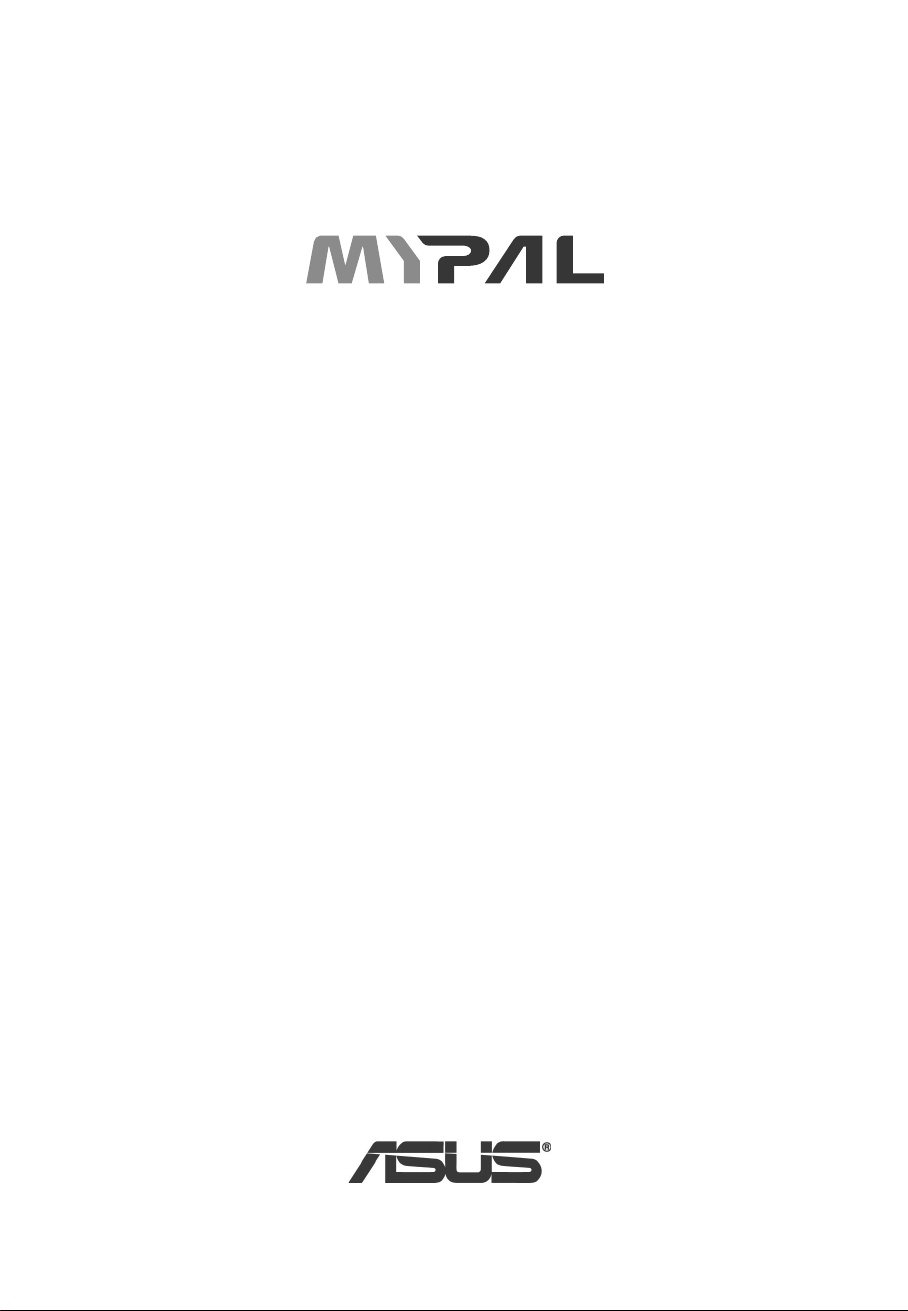
用户手册
A636 GPS 随身电脑(内建无线网络及蓝牙)
A632 GPS 随身电脑(内建蓝牙)
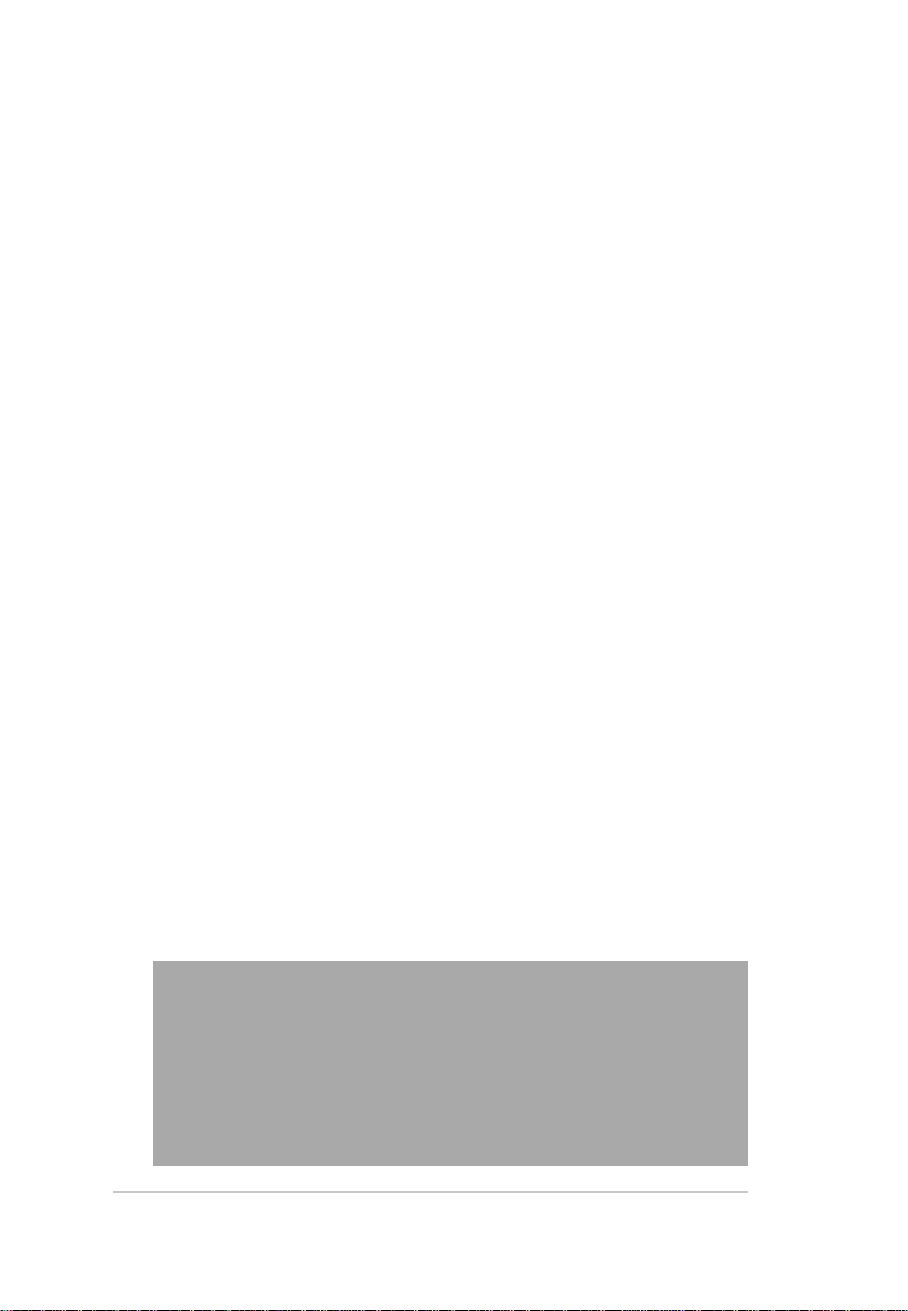
2
给用户的说明
本产品的所有部分,包括配件与软件等,其所有权归华硕电脑公司(以
下简称华硕)所有,未经华硕公司许可,不得任意仿制、拷贝、誊抄或转译。
本用户手册没有任何形式的担保、立场表达或暗示。若有任何因本用户手册
或其所提到之产品的所有资讯,所引起直接或间接的资料流失、利益损失或
事业终止,华硕及其所属员工恕不为其承担任何责任。除此以外,本用户手
册所提到的产品规格及资讯仅供参考,内容亦会随时更新,恕不另行通知。
本用户手册的所有部分,包括硬件和软件,若有任何错误,华硕没有义务为
其担负任何责任。
本用户手册中谈论到的产品及公司名称仅做识别之用,这些名称可能是
属于其他公司的注册商标或版权,在此声明如下:
•
Microsoft、MS、ActiveSync、Windows 是 Microsoft 公司的注册商标
•
Intel 是 Intel 公司的注册商标
版权所有•不得翻印 ©2005 华硕电脑
产品名称:华硕 Mypal A636 GPS 随身电脑(内建无线 网络及
蓝牙)
华硕 Mypal A632 GPS 随身电脑(内建蓝牙)
手册版本:V1 C2191
发布日期:2005 年 10 月
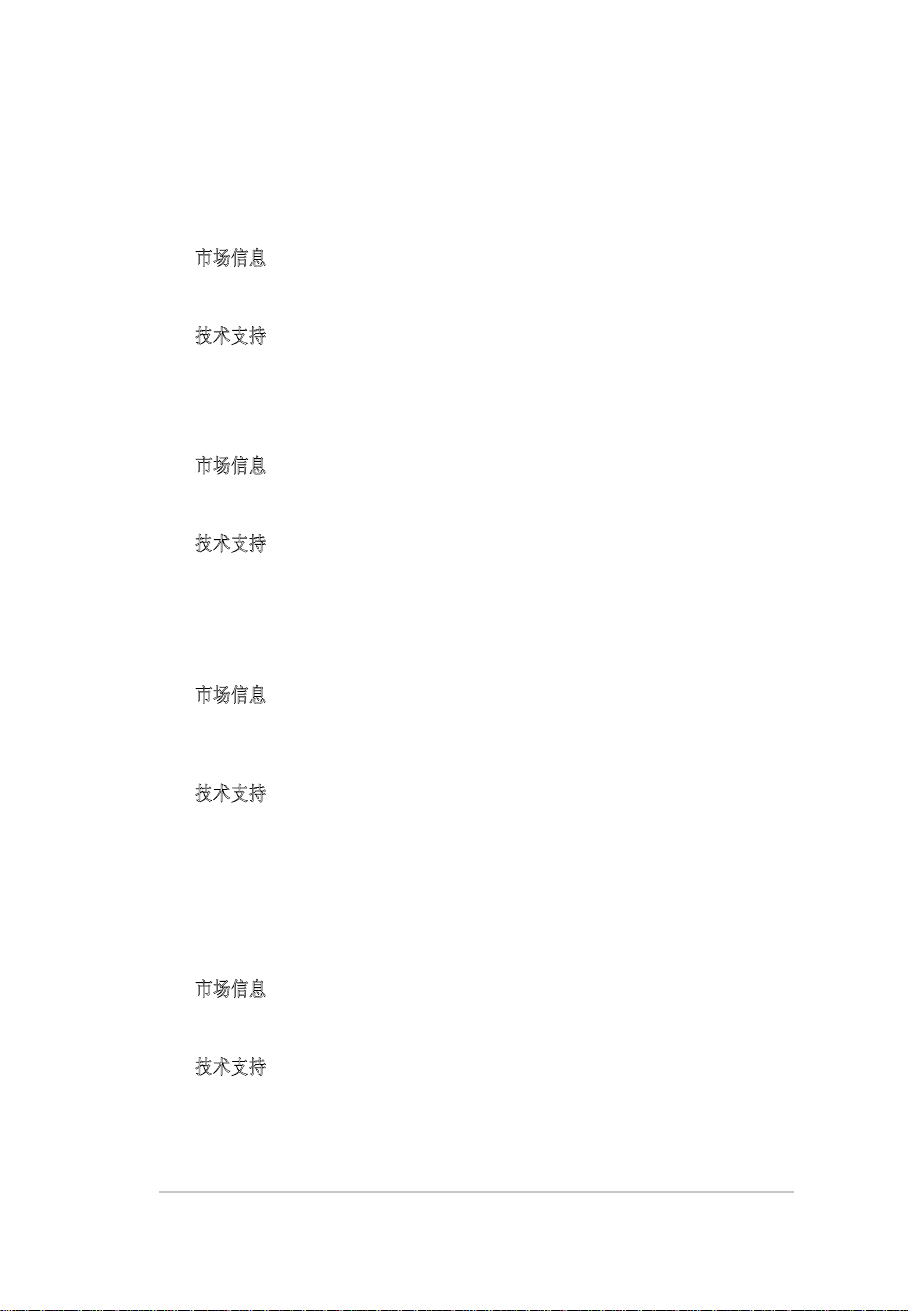
3
华硕 MyPal A636/632 GPS 随身电脑用户手册
华硕的联系方式
华捷联合信息(上海)有限公司
市场信息
地址 : 上海市闵行莘庄工业区春东路 508 号 2 楼,邮编 201108
电话 : +86-21-5442-1616
技术支持
PDA 免费服务电话 : 800-820-6655
网址 : http://www.asus.com.cn
华硕电脑公司 ASUSTeK COMPUTER INC.( 亚太地区 )
市场信息
地址 : 台北市北投区立德路 15 号
电话 : 886-2-2894-3447
技术支持
免费服务电话 : 0800-093-456
电子邮件 : http://vip.asus.com/eservice/techserv.aspx
网址 : http://taiwan.asus.com.tw
ASUS COMPUTER INTERNATIONAL ( 北美洲 )
市场信息
地址 : 44370 Nobel Drive, Fremont, CA 94538, USA
传真 : +1-510-608-4555
网址 : http://usa.asus.com
技术支持
ASUS Technology Service Inc.
电话 : +1-502-995-0883
传真 : +1-502-933-8713
电子邮件 : http://vip.asus.com/eservice/techserv.aspx
地址 : 7100 International Dr.Suite A Louisville Ky, 40258 USA
ASUS COMPUTER GmbH ( 德国/奥地利 )
市场信息
地址 : Harkort Str.25, D-40880 Ratingen, Germany
网址 : http://www.asus.de
技术支持
电话 : +49-2102-95990
传真 : +49-2102-959911
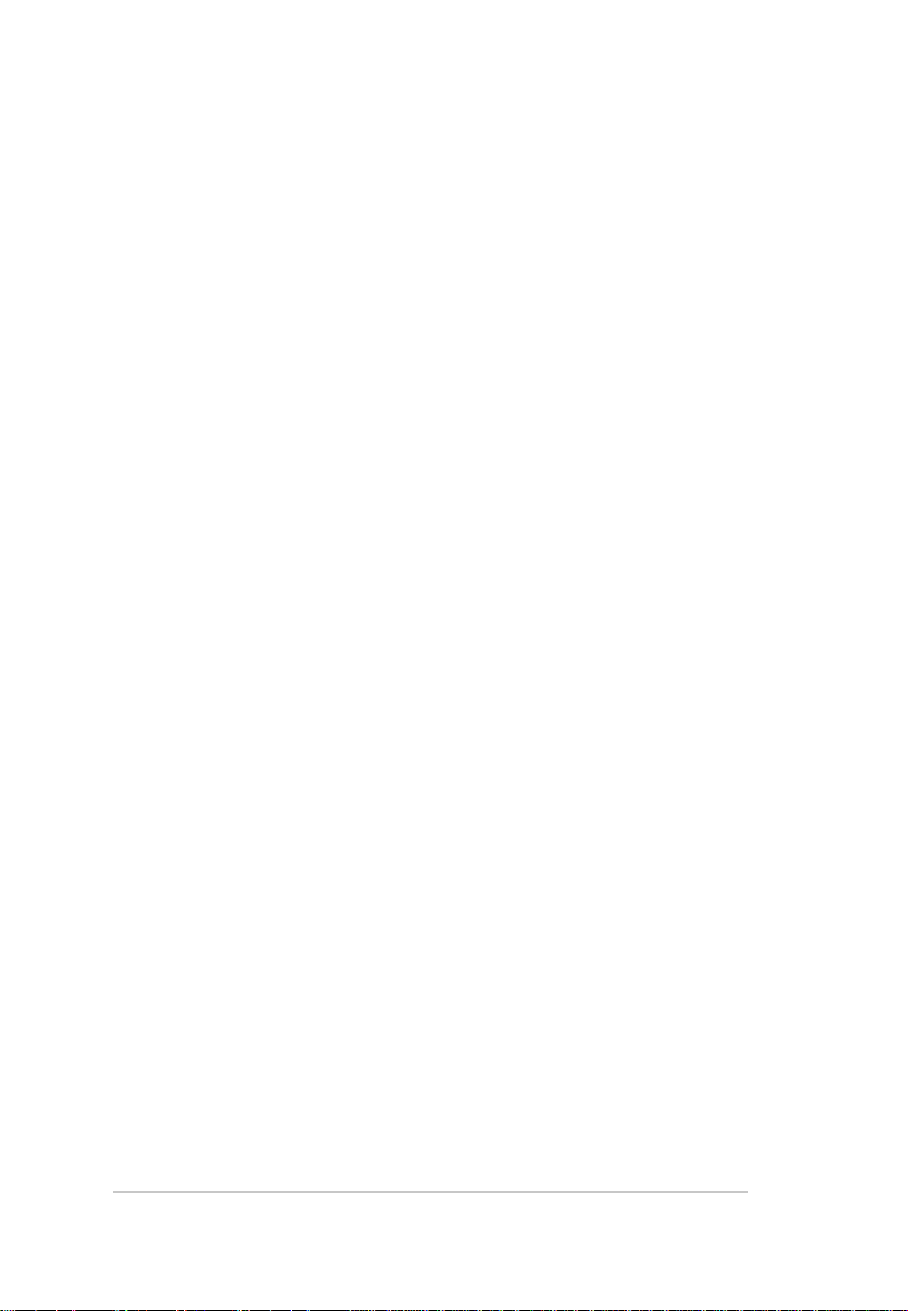
4
华硕电脑保修服务
当您购买本华硕产品后 , 为保障您的权益 , 请于购买后一个月内务必于保
修服务卡中填写完整个人数据及产品信息 , 并采用如下方法之一进行注册 :
1. 通过网络注册 , 请您先进入华硕服务网页 , 再进行产品注册之操作 ( 网址 :
http://member.asus.com.cn/login.aspx)。
2. 通过传真注册 , 请您拨打 021-54420088, 并将 “ 回执联 ” 传真到华硕
电脑客服中心。
3. 通过邮寄方式注册 , 请您自行准备好信封 , 并直接将 “ 回执联 ” 裁下 ,
邮寄至华硕电脑客服中心收 ( 请在信封上注明为用户注册 )
请注意 : 只有在做上述之任何动作后 , 方可享受华硕提供的各项保修服务。
保修说明注意事项
1. 请将此保修服务卡妥善保存 , 若保修卡遗失恕不予补发。请您务必保留
发票 ( 或复印件 ) 或相关凭证 ( 需加盖商店章有效 ), 于机器故障送修时出
示 , 若您无法提供发票或相关购买凭证 , 则产品保修期以 PDA 序列号为
计算日期。
2. 本产品自出售日期起二年内 , 于正常使用状况下如产品故障可获免费售
后维修服务 ; 若因下列因素引起之损害 , 本公司将有权酌收维修费用 :
A. 因天灾、遇不可抗拒外力或人为之不慎造成之损害者
B. 自行拆装、任意变更规格或非本公司原厂之配件所引起之故障与损坏
C. 因软件安装及设置所造成之使用问题与故障
D. 计算机病毒所造成之问题及故障
E. 本公司保修识别拆毁或无法辨识
F. 其他不正常使用
电池为易损耗零件产品 , 故仅提供一年内之免费保修。
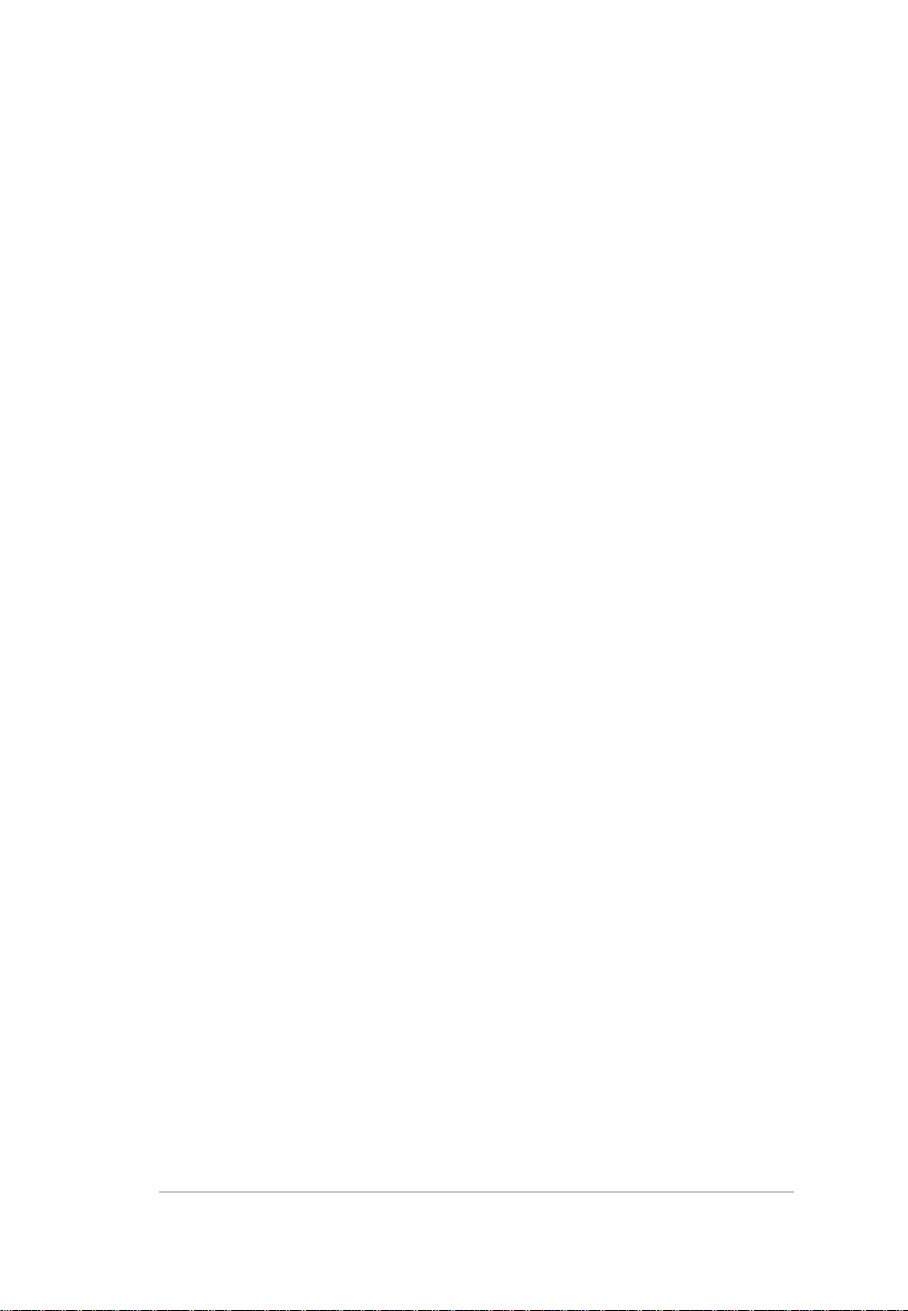
5
华硕 MyPal A636/632 GPS 随身电脑用户手册
产品技术在线支持服务
如您在使用华硕 PDA 有操 作 上 或 相 关 技 术 问 题 , 建议您可先参考用
户手册 , 若无法解决您的问题时可通过经销商或华硕 PDA 海星服务热线 :
800-820-6655 寻求协助 , 我们将尽可能在线协助您解决。若为硬件方面之问
题 , 无法在线为您解决 , 将视情况为您分派距离最近之维修点。
来电时请告知下列信息以加快处理程序 ( 倘若能将 PD A 置于手边 , 将可
更容易及时获得相关信息甚至解决问题 ):
A. 产品型号、序号、购买日期
B. 操作环境
C. 问题细节
D. 保修卡
E. ROM Image 版本 ( 可通过 PDA 内的系统设置找到 )
送修前注意事项
1. 请先通过华硕 PDA 800-820-6655 海星 服务热线之 客户技术支持服务
/ 送修专线与华硕客服人员联系后 , 若机器经由客服人员确认为硬件方
面的问题需要维修服务时 , 我们将给您一组编号 , 并安排就近的服务中
心为您服务 ; 为保障您的权益 , 请您亲自将机器 ( 并携带保修卡 ) 送达所
安排之服务中心 , 以缩短您送修的时间。
2. 送修产品若因软件安装设置、病毒、其他硬件设备冲突或保修贴纸、原厂
序号条形码污损、破损导致无法辨识 , 或产品本身属人为不当操作导致
损坏、产品已超过保修期限 , 均不在保修范围内 , 华硕将另行报价收费。
3. 再次提醒您 !!! 请于送修前务必将您的重要数据先行备份 , 华硕仅负责产
品之维修与检测 , 恕不提供数据恢复与备份 , 请于送修过程中因任何之
因素而造成数据之遗失 , 恕本公司难负责。
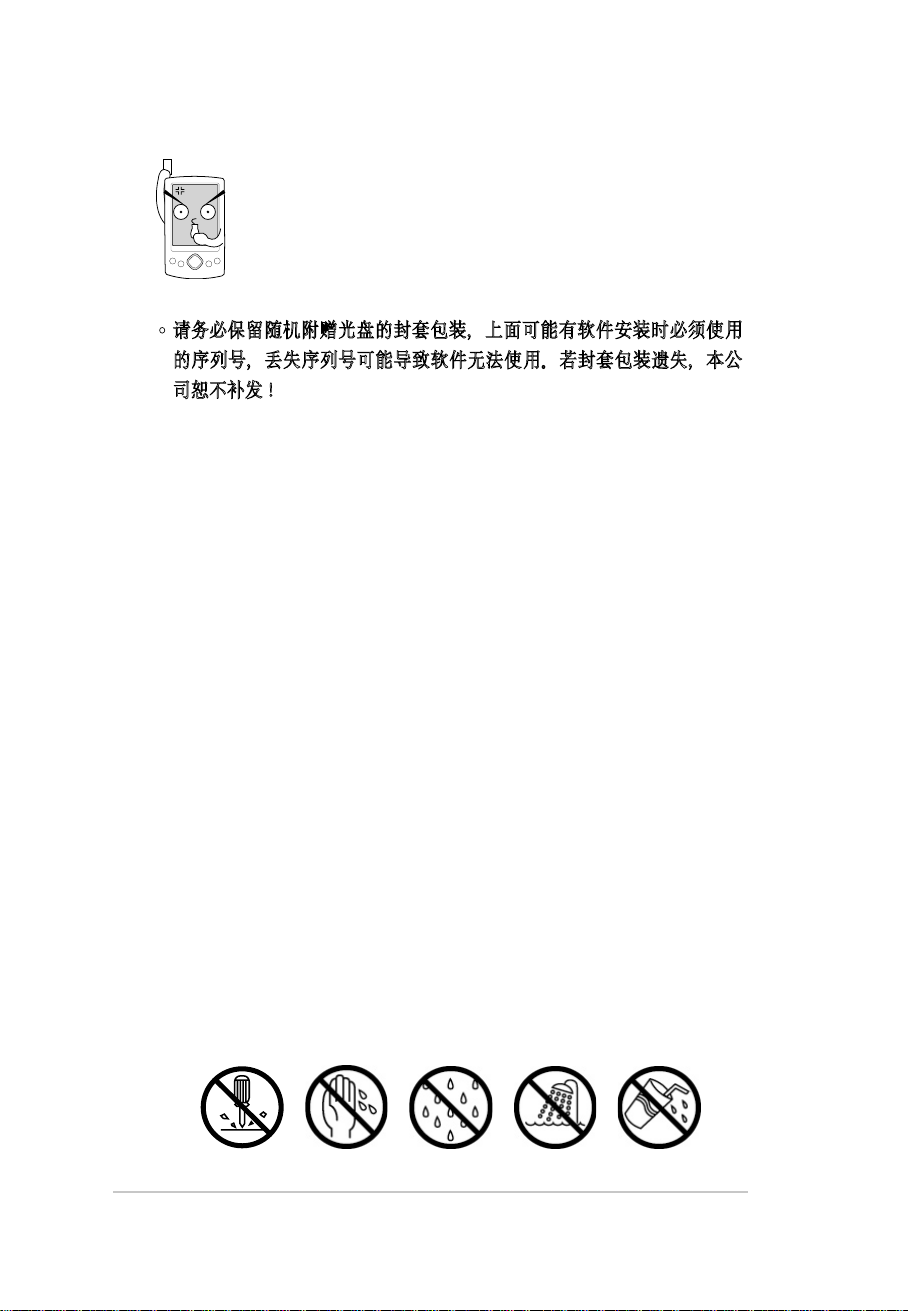
6
使用注意事项
•
请务必保留随机附赠光盘的封套包装,上面可能有软件安装时必须使用
的序列号,丢失序列号可能导致软件无法使用。若封套包装遗失,本公
司恕不补发!
• 请勿试图拆开机器内部 , 非本公司授权之维修工程师自行拆开机器可能
会造成机器故障 , 并将丧失保修权益。
• 请勿放置重物在随身电脑上 , 随身电脑上面亦不可堆叠书本纸张等物品 ,
以避免重压造成内部组件的损坏。
• 请勿将随身电脑放在重心不稳的物品上 , 以免掉落时造成严重的机体损坏。
• 请勿使用非本产品配备的任何变压器 , 由于电路设计之不同 , 将有可能造
成内部零件的损坏。
• 液晶屏幕的表面需避免硬物接触 , 以免刮伤 ( 如纽扣、表带、皮带扣环等 )。
除了使用机器内附的触控笔及手指在屏幕上书写之外 , 您还可以自行选购
其它兼容的随身电脑触控笔 , 但请勿使用其它尖锐的物品触碰屏幕。
• 请勿使用任何化学清洁剂擦拭液晶显示屏幕 , 建议购买液晶显示屏幕专用
擦拭布来清洁屏幕 , 由于液晶显示屏幕本身有一定的硬度 , 因此不必担心
会擦坏。
• 避免在灰尘飞扬或是环境脏乱的场所使用随身电脑 ( 灰尘容易引起系统故
障 )。
•
避免边吃东西边操作随身电脑 , 以免污染机件造成故障。
在您开始使用华硕 MyPal A636/632 随身电脑之前 , 请您
务必详阅以下注意事项 , 以避免机器因人为的不当操作 , 而发
生故障 :
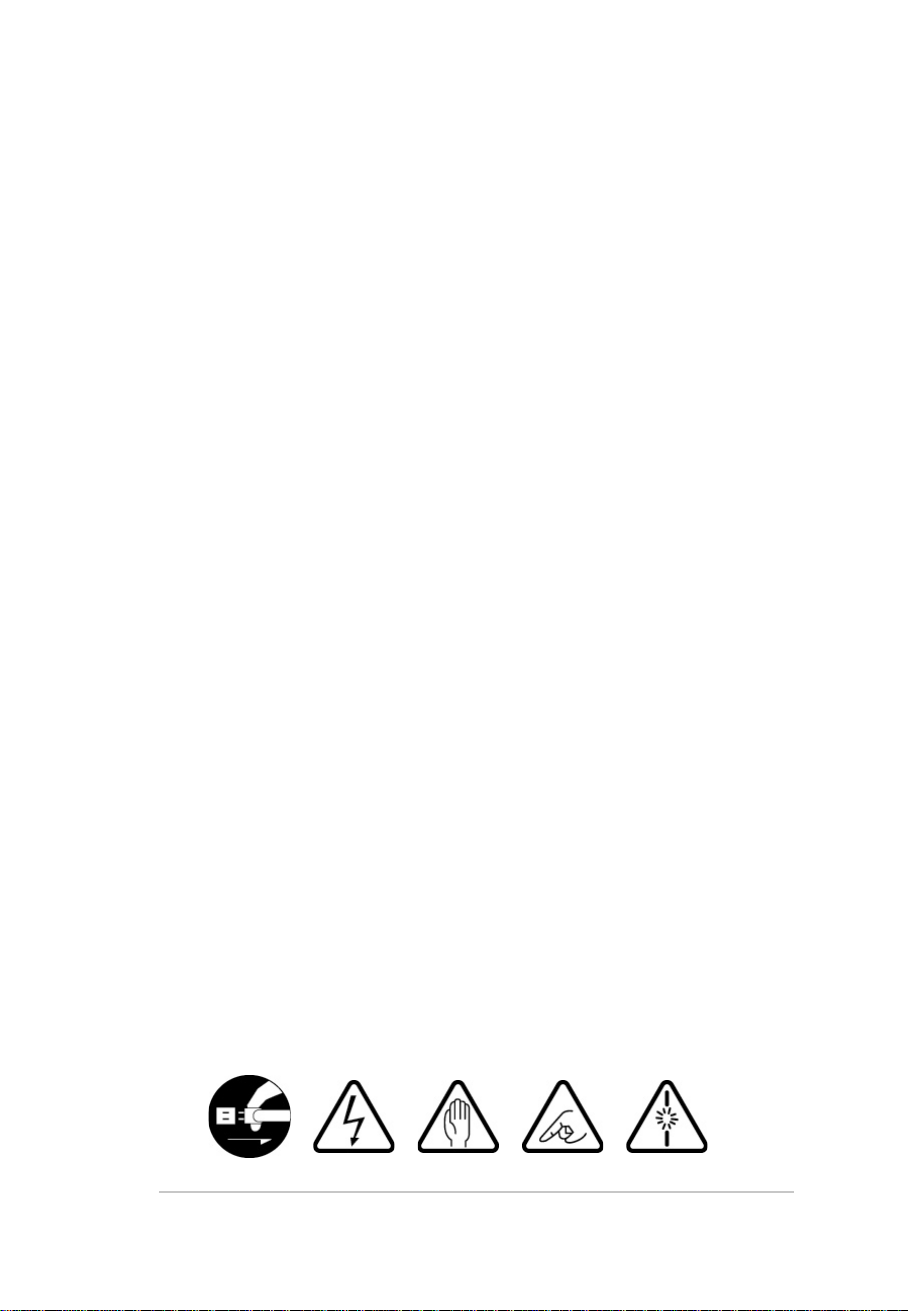
7
华硕 MyPal A636/632 GPS 随身电脑用户手册
•
请勿将任何物品塞入随身电脑机件内 , 以避免引起机件短路 , 或是电路损
毁。
•
避免将随身电脑放置在磁性物质附近 ( 譬如喇叭及电视等 ); 并请勿将存储
设备放置在随身电脑前面及上方 , 以避免电磁效应造成数据流失。
• 请勿将随身电脑放置在阳光直接照射的地方 , 尤其是不要将随身电脑留在
会直接照射到阳光的车子里 , 有必要将随身电脑留在车上时 , 也请放在行
李箱内较阴凉的角落。
•
请勿将随身电脑放置在过冷的环境中 (0
o
C 或是 30oF 以下 ), 也不要将随身
电脑放在过热的环境中 (45oC 或是 113oF 以上 ), 如此可能导致无法正常开
机运作。室温 (20oC ~ 30oC) 为最适宜的任务温度 , 温度过高或过低的操
作环境将降低电池的使用时间。
•
避免随身电脑及配件淋到水或是暴露在湿气当中。应保持机器在干燥的环
境下使用 , 雨水、湿气、液体等带有矿物质将会腐蚀电子线路。
• 清洁随身电脑前请先关机 , 并移开电源适配器。
• 不可丢掷随身电脑及其相关组件 , 应将随身电脑放在稳定的桌面 , 并且放
在儿童无法触及的地方。
• 暂时不用电脑时 , 请长按电源键将液晶显示屏幕背光电源关闭 , 或是直接
关闭电源 , 以节省电源 , 同时能延长液晶屏幕的寿命。
•
当遇到以下情况时 , 请马上关闭电源 , 并尽快联络维修服务人员
- 电源适配器毁坏或是磨损
- 有液体滴落在随身电脑内
- 随身电脑掉在地上或是外壳破损
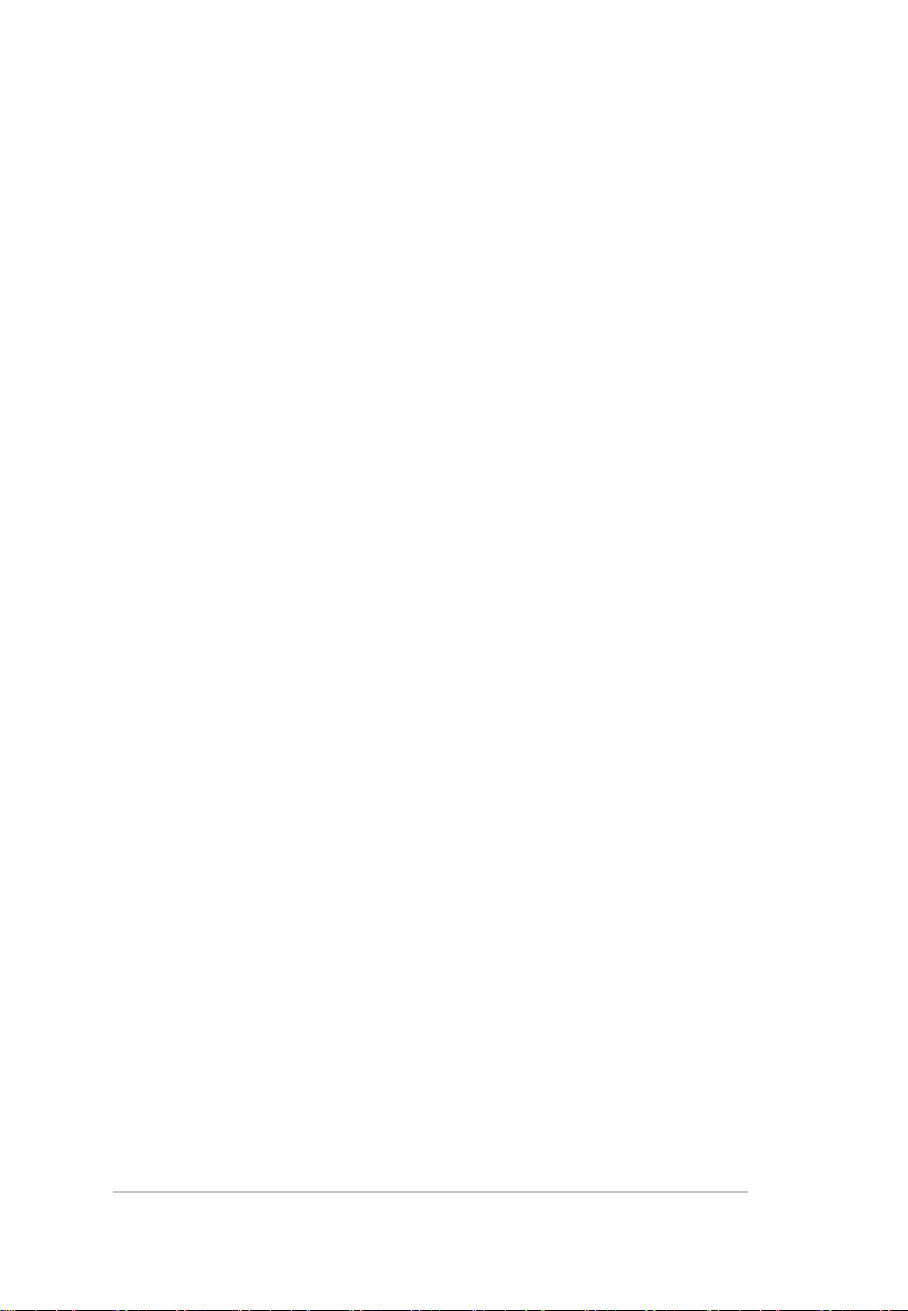
8
目 录
给用户的说明 ................................................................................................ 2
华硕的联系方式 ............................................................................................. 3
华硕电脑保修服务 ........................................................................................ 4
使用注意事项 ................................................................................................. 6
第一章:概观 .....................................................................13
1.1 产品包装内容 ....................................................................................15
1.2 产品信息 ..............................................................................................16
1.2.1 华硕 MyPal A636/632 GPS 随身电脑规格 ..........................................16
1.2.2 正面外观 ................................................................................................................17
1.2.3 两侧及背面外观 ..................................................................................................18
1.2.4 顶部外观 ................................................................................................................19
1.2.5 底部外观 ................................................................................................................19
1.3 为随身电脑充电 ................................................................................20
1.3.1 安装主电池 ...........................................................................................................20
1.3.2 直接充电 ................................................................................................................21
1.3.3 在车上使用 MyPal A636/632 .....................................................................22
1.3.4 电源不足警示信息 .............................................................................................23
1.4 安装 ActiveSync .............................................................................24
1.5 连接同步传输线 ................................................................................25
1.5.1 旅行用 USB 同步传输线 .................................................................................25
1.5.2 同时进行同步与充电 .........................................................................................25
1.6 开启电源 ..............................................................................................26
1.7 与个人电脑同步 ................................................................................26
1.7.1 同步设置向导 .......................................................................................................26
1.7.2 开始同步 ................................................................................................................26
1.7.3 同步设置 ................................................................................................................27
1.7.4 连接状态图标 .......................................................................................................27
1.7.5 使用红外线同步 ..................................................................................................28
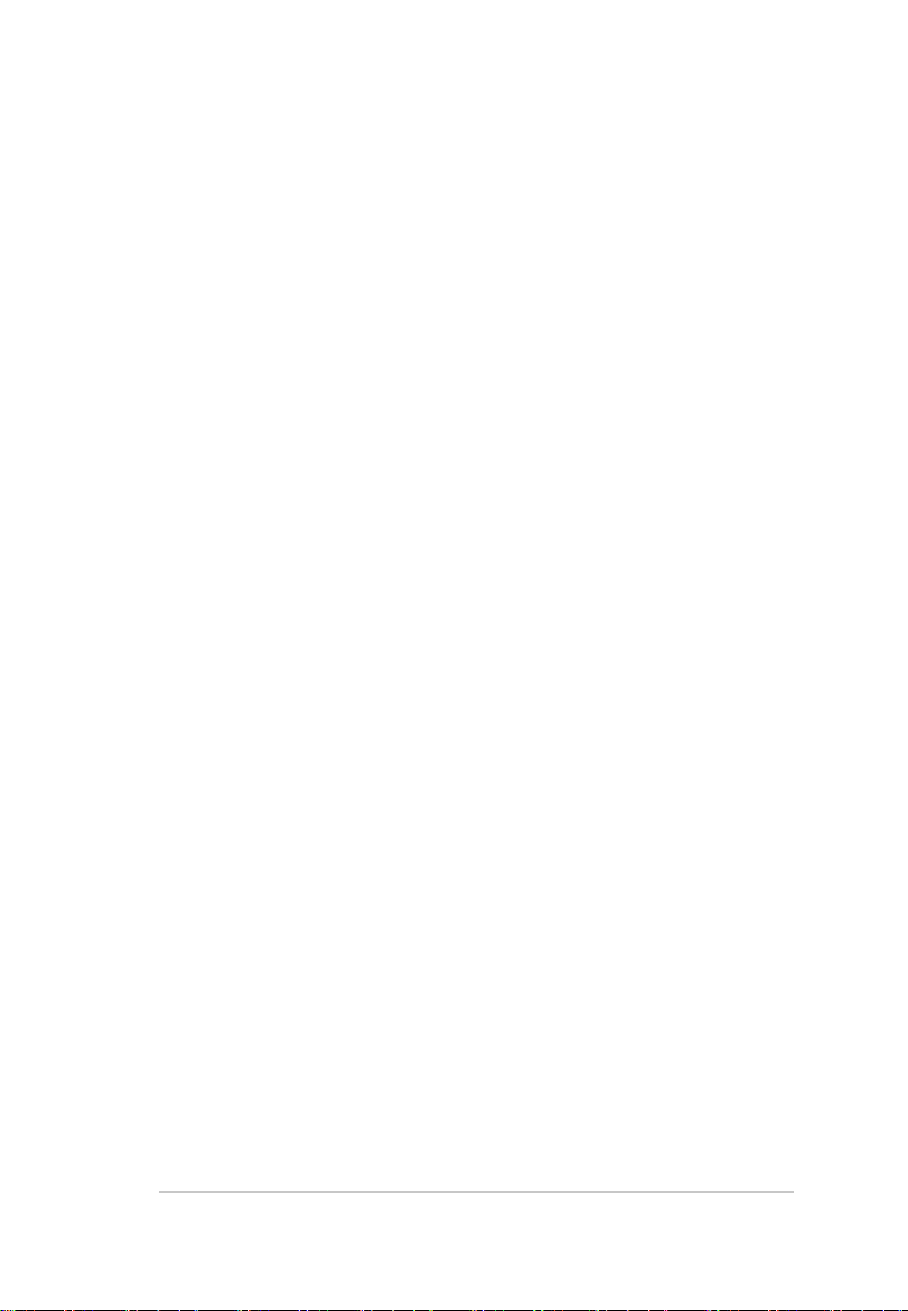
9
华硕 MyPal A636/632 GPS 随身电脑用户手册
第二章:基本操作及设置 ..............................................33
2.1 浏览界面 .................................................................................................35
2.1.1 今日主画面 ...........................................................................................................35
2.1.2 自定今日主画面 ..................................................................................................36
2.1.3 个性化桌面 ...........................................................................................................37
2.1.4 开始菜单 ...............................................................................................................38
2.1.5 自定义快速功能键 ............................................................................................39
2.2 系统设置 .................................................................................................40
2.2.1 设置密码 ................................................................................................................40
2.2.2 设置主人信息 .......................................................................................................41
2.2.3 唤醒设定 ................................................................................................................42
2.2.4 声音和提醒 ...........................................................................................................42
2.2.5 输入法设置 ...........................................................................................................42
2.2.6 输入文字 ................................................................................................................43
2.2.7 华硕小帮手 ..........................................................................................................46
2.2.8 GPS 设置 ..............................................................................................................46
2.2.9 区域设置 ................................................................................................................46
2.2.10 如何节省电源 ....................................................................................................47
2.2.11 音效设置 ..............................................................................................................48
2.2.12 管理证书 ..............................................................................................................48
2.2.13 时钟和闹钟 .........................................................................................................48
2.2.14 调整屏幕和横向模式切换 .............................................................................49
2.2.15 内存分配 ..............................................................................................................50
2.2.16 模式切换 ..............................................................................................................50
2.2.17 删除程序 ..............................................................................................................51
1.8 使用 SD 与 MINI SD 接口外围设备 .......................................29
1.8.1 插入 SD/SDIO 卡 .............................................................................................29
1.8.2 取出 SD/SDIO 卡 .............................................................................................30
1.8.3 插入与取出 MINI SD 卡(MyPal A632 支持) .....................................30
1.9 更换主电池 .........................................................................................31
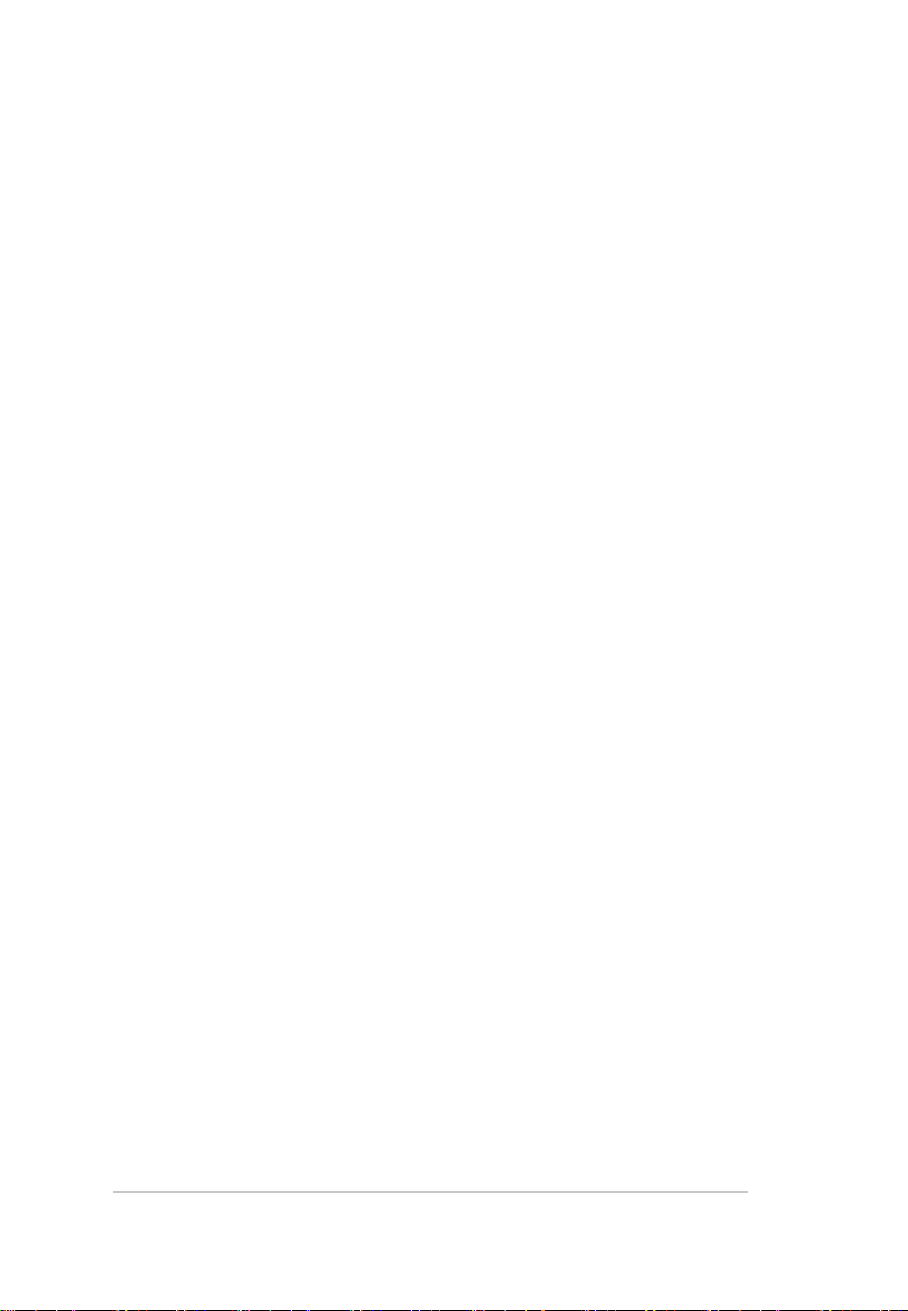
10
2.2.18 著作权说明 .......................................................................................................51
2.2.19 系统信息 ..............................................................................................................51
2.2.20 错误报告 ..............................................................................................................51
2.2.21 USB 设置 ............................................................................................................52
第三章 软件的使用 .......................................................53
3.1 便笺 ..........................................................................................................55
3.1.1 开启便笺 ................................................................................................................55
3.1.2 输入便笺内容 .......................................................................................................56
3.1.3 便笺模式设置 .......................................................................................................57
3.1.4 编辑便笺 ................................................................................................................57
3.1.5 查看及排序便笺 ..................................................................................................58
3.2 日历 .........................................................................................................59
3.2.1 开启日历 ...............................................................................................................59
3.2.2 新建约会/会议邀请 .........................................................................................60
3.2.3 自定日历外观/类别分组 ...............................................................................61
3.2.4 浏览模式 ................................................................................................................61
3.3 联系人 ......................................................................................................62
3.3.1 开启联系人 ...........................................................................................................62
3.3.2 新建/搜寻联系人 .............................................................................................62
3.3.3 联系人设置 ...........................................................................................................63
3.3.4 给联系人发 E-mail ............................................................................................63
3.4 任务 ..........................................................................................................64
3.4.1 开启任务 ................................................................................................................64
3.4.2 新建任务 ................................................................................................................64
3.4.3 任务设置 ................................................................................................................65
3.4.4 排序任务 ................................................................................................................65
3.4.5 编辑任务 ................................................................................................................65
3.5 Word Mobile ......................................................................................66
3.5.1 开启 Word Mobile ...........................................................................................66
3.5.2 快速新建 Word 文件 ......................................................................................66
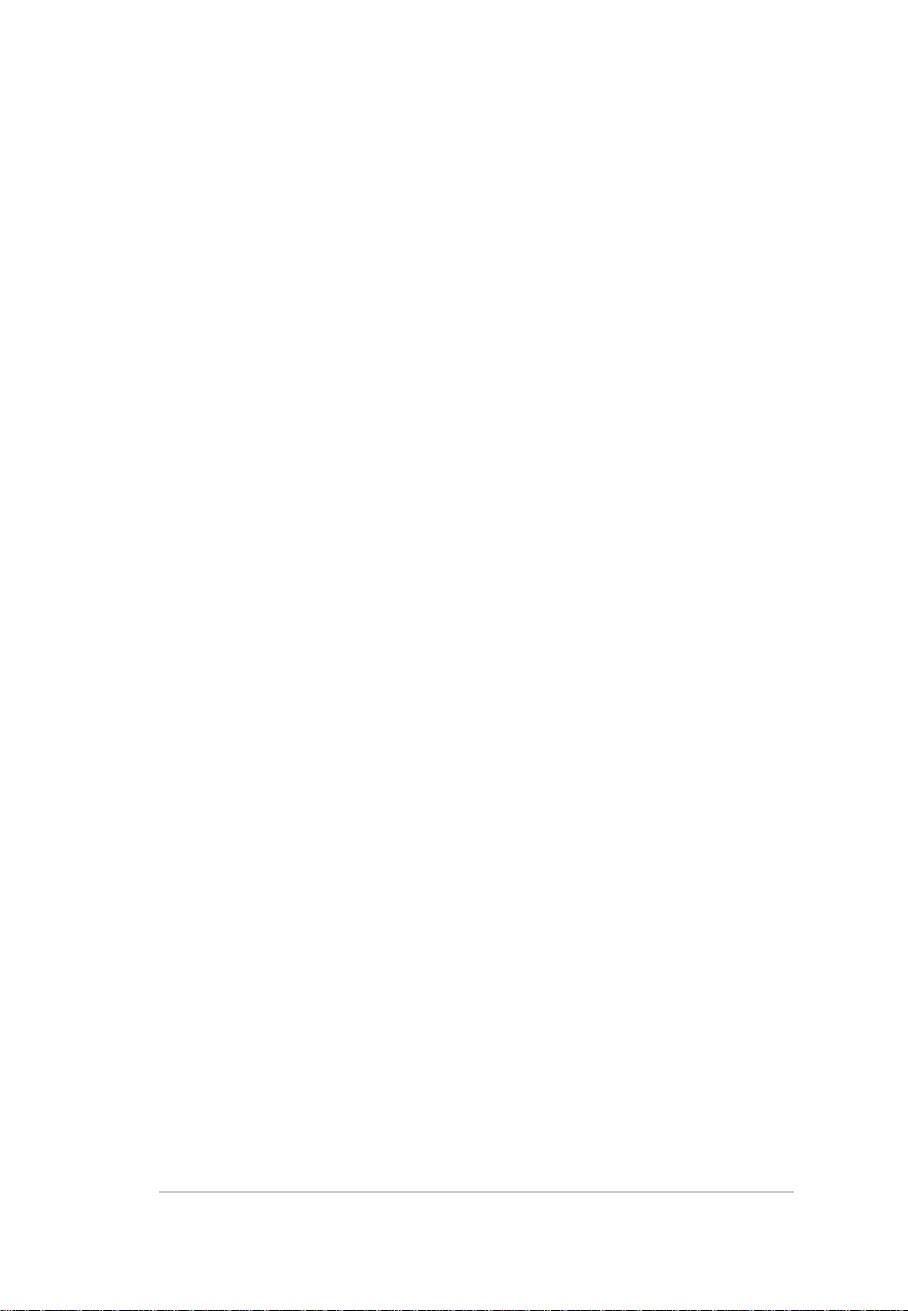
11
华硕 MyPal A636/632 GPS 随身电脑用户手册
3.5.3 编辑 Word 文件 ...............................................................................................67
3.5.4 设置/发送 Word 文件 .................................................................................69
3.6 Excel Mobile .......................................................................................70
3.6.1 开启 Excel Mobile ...........................................................................................70
3.6.2 快速新建 Excel 工作簿 ...................................................................................70
3.6.3 编辑 Excel 文件 ..............................................................................................71
3.7 PowerPoint Mobile ..........................................................................73
3.7.1 开启 PowerPoint Mobile ..............................................................................73
3.8 Windows Media ................................................................................74
3.8.1 开启 Windows Media ....................................................................................74
3.8.2 设置 Windows Media ..................................................................................75
3.9 图片 .........................................................................................................76
3.9.1 复制图片到设备 ..................................................................................................76
3.9.2 查看图片及幻灯片放映 ....................................................................................76
3.9.3 编辑图片 ...............................................................................................................77
3.9.4 将图片设为背景 ..................................................................................................78
3.9.5 发送图片 ...............................................................................................................78
3.10 Pocket MSN ......................................................................................79
3.10.1 开启 Pocket MSN ..........................................................................................79
3.10.2 MSN Messenger ...........................................................................................80
3.10.3 MSN Mobile ....................................................................................................81
3.10.4 MSN Hotmail ..................................................................................................81
3.10.5 撰写 Hotmail ....................................................................................................82
3.10.6 Pocket MSN 帮助 .........................................................................................82
3.11 计算器 ...................................................................................................83
3.11.1 开启计算器 .........................................................................................................83
3.11.2 使用计算器 .........................................................................................................83
3.12 文件的分类与管理 ............................................................................83
3.12.1 开启资源管理器 ................................................................................................83
3.12.2 文件管理 ..............................................................................................................84
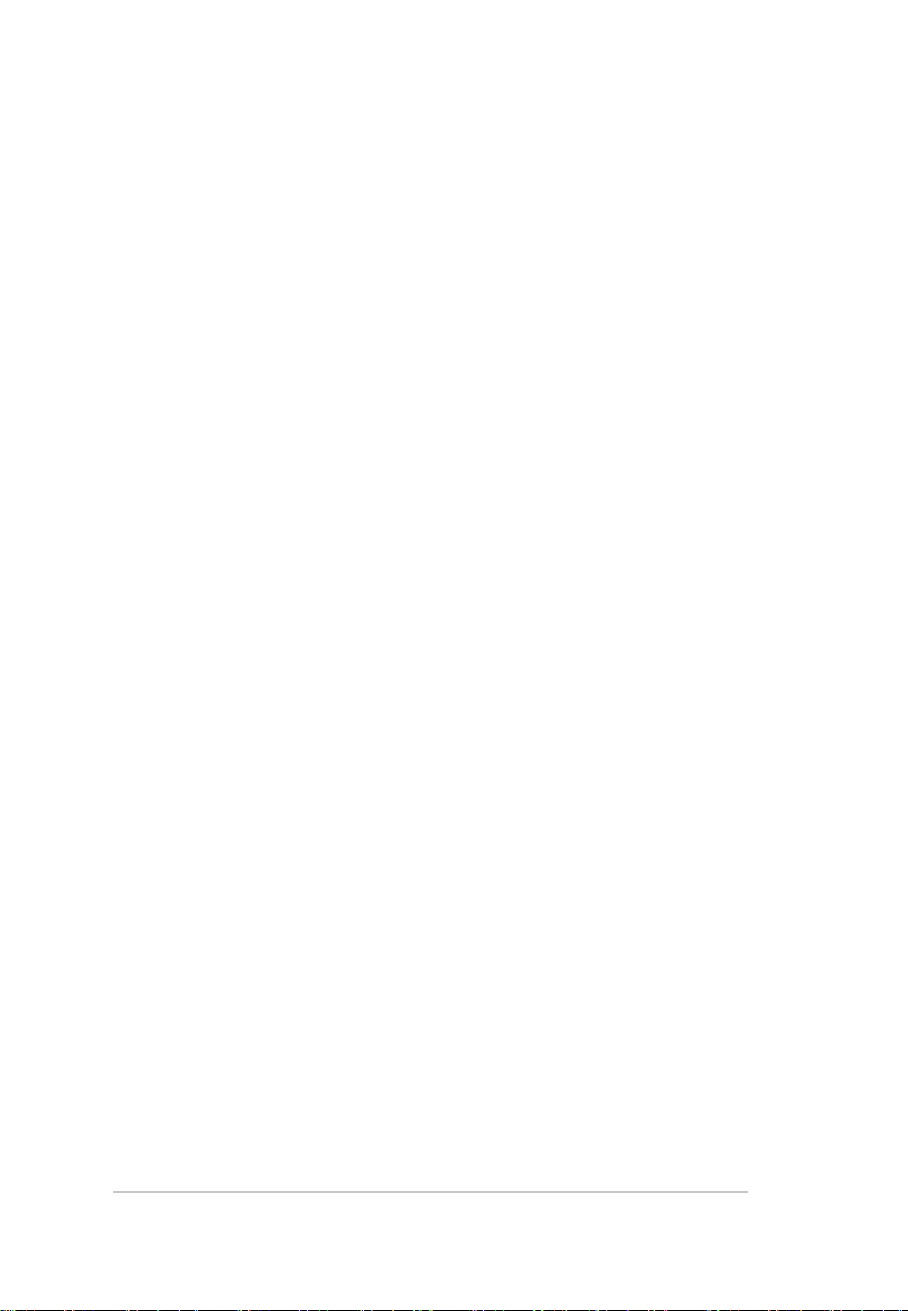
12
3.13 游戏 ........................................................................................................84
3.13.1 纸牌 .......................................................................................................................84
3.13.2 Bubble Breaker ..............................................................................................84
第四章:网络与通讯 .......................................................85
4.1 连接设置 .................................................................................................87
4.1.1 Internet 设置 .......................................................................................................87
4.1.2 单位设置 ................................................................................................................88
4.1.3 变更连接设置 .......................................................................................................88
4.2 网卡设置 .................................................................................................89
4.3 无线网络功能(A636 支持此功能) .............................................90
4.3.1 打开无线网络功能 ............................................................................................90
4.3.2 选择要连接的无线网络 ..................................................................................90
4.3.3 设置无线网络 .....................................................................................................91
4.3.4 关闭无线网络功能 ............................................................................................92
4.4 蓝牙无线通信 ........................................................................................93
4.4.1 开启与关闭蓝牙 ..................................................................................................93
4.4.2 蓝牙设置 ................................................................................................................93
4.4.3 Bluetooth 管理器 ..............................................................................................95
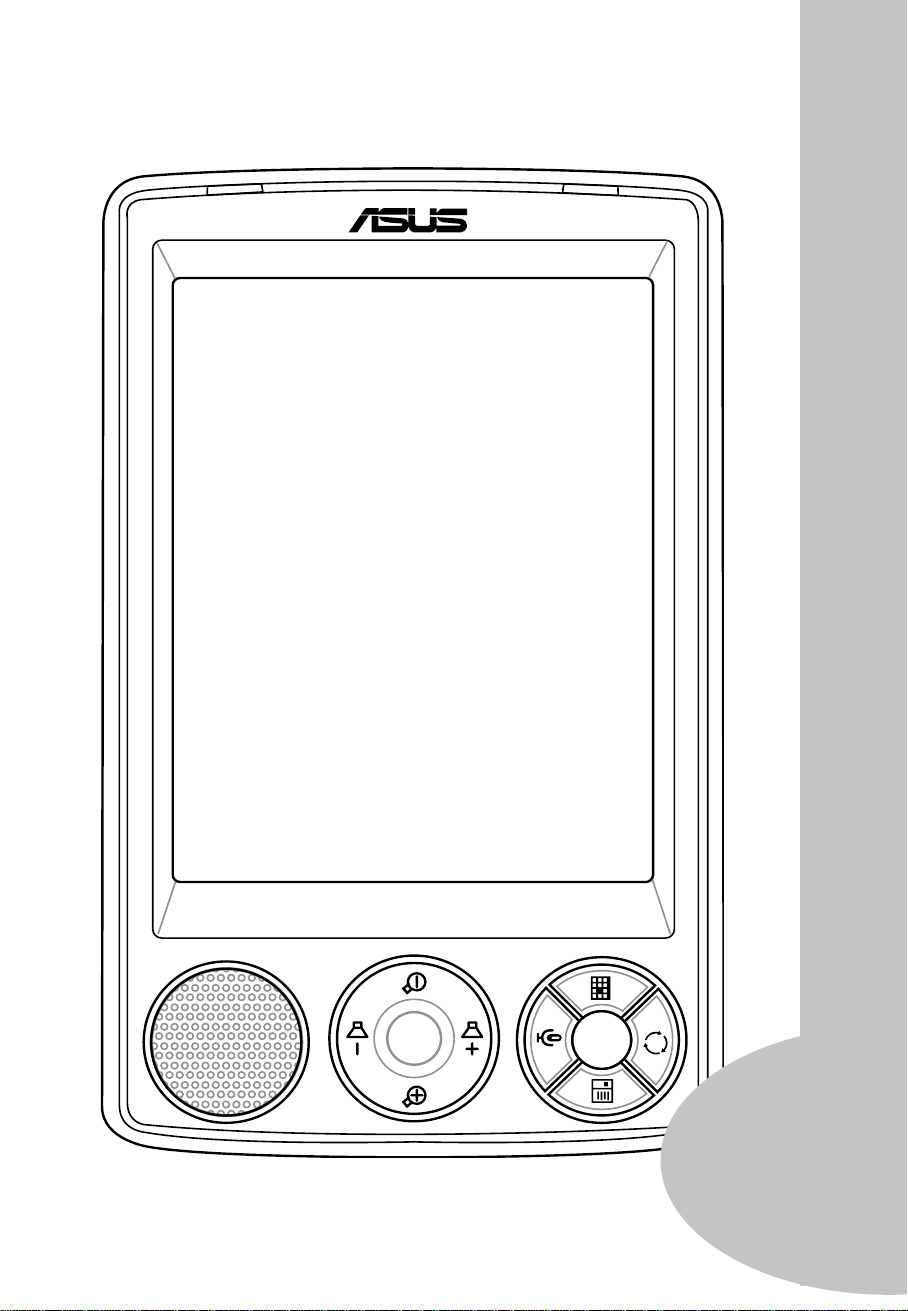
�� �@ ��
第一章
��� [
概观
您 可 以 在 本 章 节 中 发 现 诸 多 华 硕 所 赋 予
MyPal A636/A632 GPS 随身电脑的优异特
色,利用简洁易懂的说明及图示,您将能够
迅速掌握华硕 MyPal A636/632 的各项功能
及特性,包括产品外观功能的说明以及基本
的操作技巧。
1
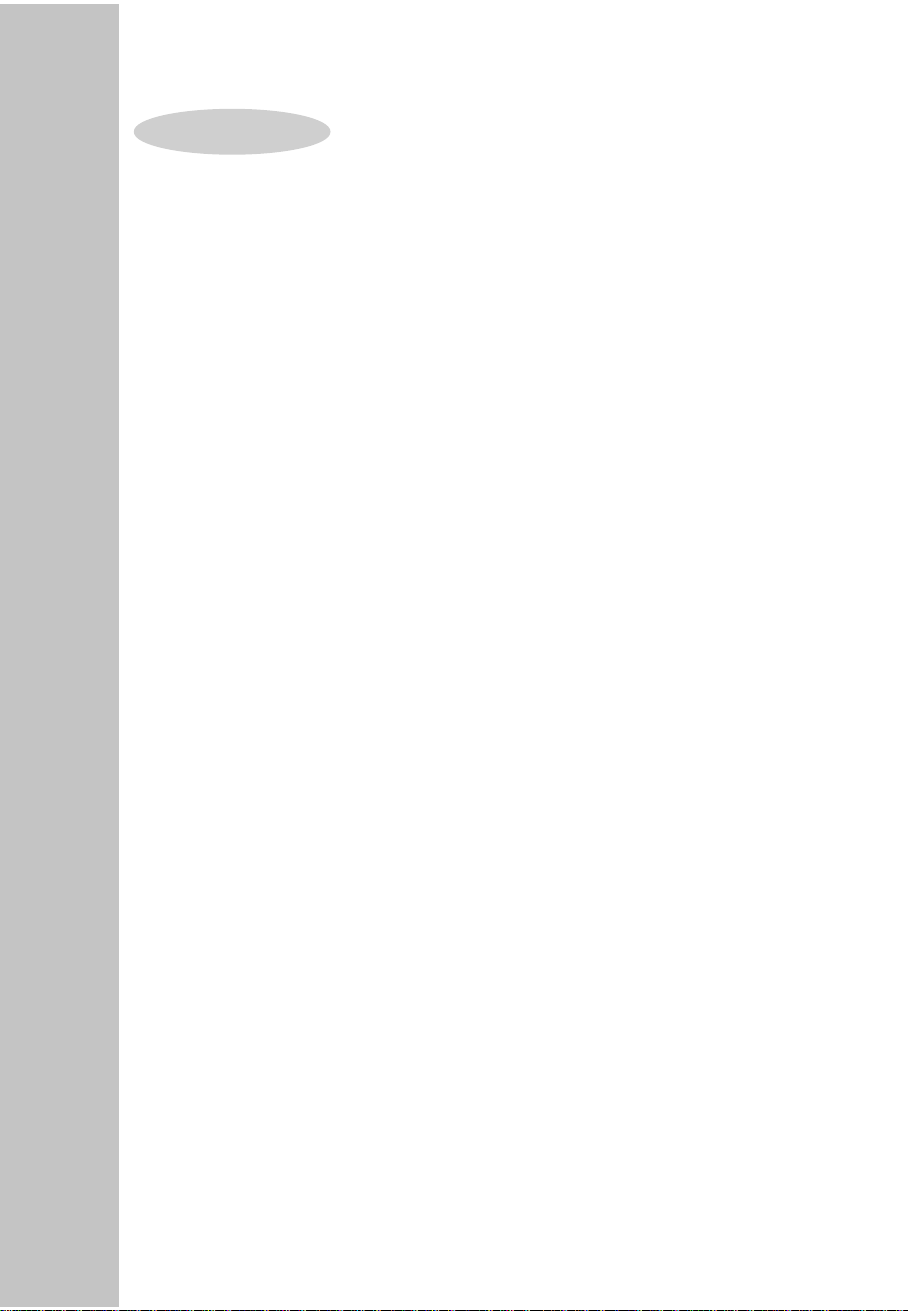
章节目录
第一章:概观 .....................................................................13
1.1 产品包装内容 ....................................................................................15
1.2 产品信息 ..............................................................................................16
1.2.1 华硕 MyPal A636/632 GPS 随身电脑规格 ..........................................16
1.2.2 正面外观 ................................................................................................................17
1.2.3 两侧及背面外观 ..................................................................................................18
1.2.4 顶部外观 ................................................................................................................19
1.2.5 底部外观 ................................................................................................................19
1.3 为随身电脑充电 ................................................................................20
1.3.1 安装主电池 ...........................................................................................................20
1.3.2 直接充电 ................................................................................................................21
1.3.3 在车上使用 MyPal A636/632 .....................................................................22
1.3.4 电源不足警示信息 .............................................................................................23
1.4 安装 ActiveSync .............................................................................24
1.5 连接同步传输线 ................................................................................25
1.5.1 旅行用 USB 同步传输线 .................................................................................25
1.5.2 同时进行同步与充电 .........................................................................................25
1.6 开启电源 ..............................................................................................26
1.7 与个人电脑同步 ................................................................................26
1.7.1 同步设置向导 .......................................................................................................26
1.7.2 开始同步 ................................................................................................................26
1.7.3 同步设置 ................................................................................................................27
1.7.4 连接状态图标 .......................................................................................................27
1.7.5 使用红外线同步 ..................................................................................................28
1.8 使用 SD 与 MINI SD 接口外围设备 .......................................29
1.8.1 插入 SD/SDIO 卡 .............................................................................................29
1.8.2 取出 SD/SDIO 卡 .............................................................................................30
1.8.3 插入与取出 MINI SD 卡(MyPal A632 支持) .....................................30
1.9 更换主电池 .........................................................................................31
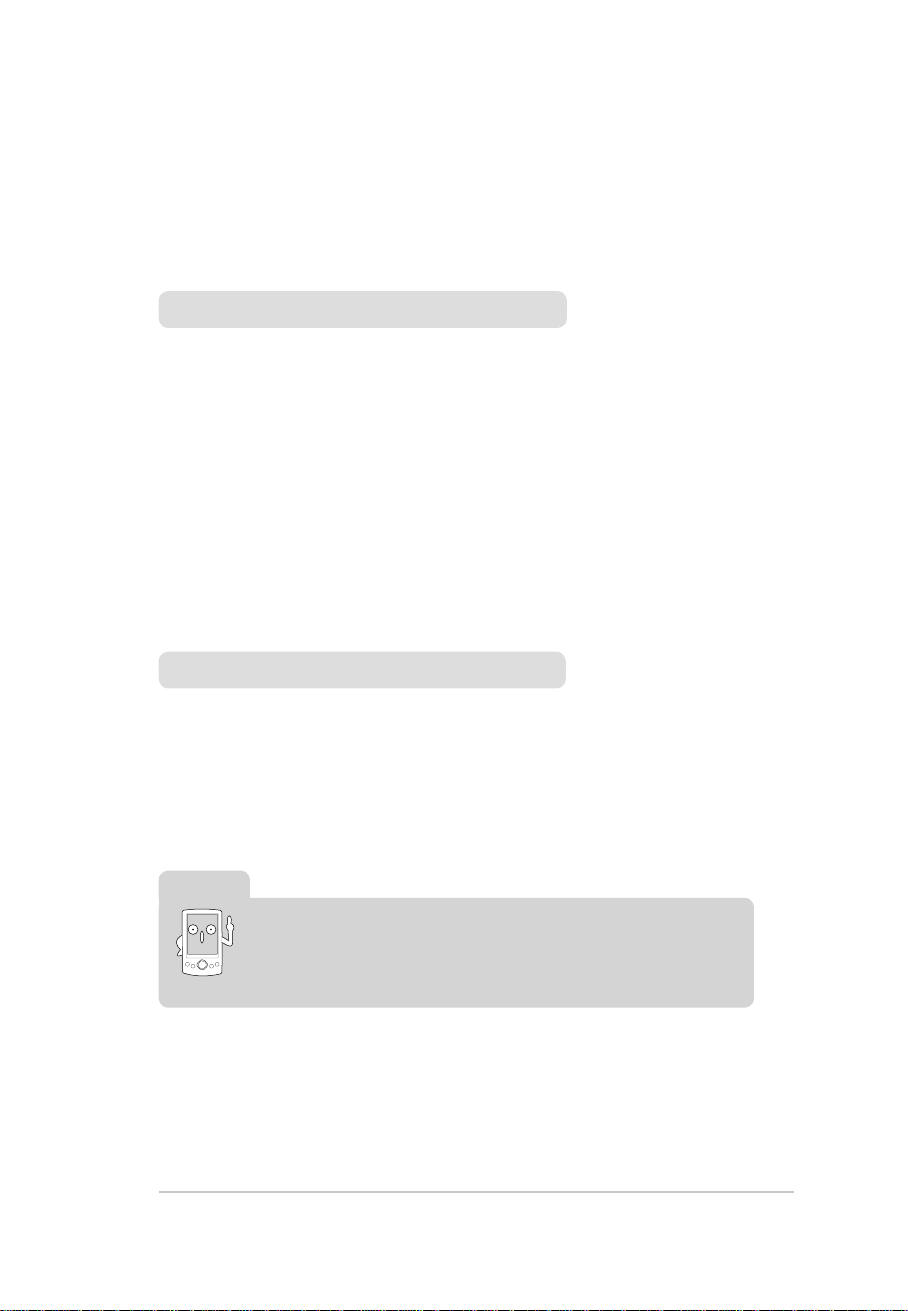
15
华硕 MyPal A636/632 GPS 随身电脑用户手册
1.1 产品包装内容
在您打开华硕 MyPal A636/A632 GP S 随身电脑包装盒之后,请立即检
查包装盒内的各项物品是否与下表的清单符合,并检查物品外观上是否有任
何损坏。若有物品遗漏或损坏的情形,请马上联系您的经销商。
MyPal A636 / 632 GPS 随身电脑标准配件
•
华硕 MyPal A636 /632 GPS 随身电脑
•
旅行用 USB 同步传输线
•
电源适配器 ( 输入:100-240V;输出:5V, 2A)
•
触控笔
•
电池
•
附赠光盘(Microsoft Companion CD)
•
华硕 MyPal A636/632 GPS 随身电脑用户手册
•
华硕 MyPal A636/632 GPS 随身电脑快速安装指南
•
华硕 MyPal A636/632 GPS 随身电脑保修服务卡
•
保护套
车用配件:
•
车架和底座
•
车载充电器
MyPal A636 / 632 GPS 随身电脑选购配件
•
触控笔
•
车载充电器/转接头
•
26 pin 转直流输入电源适配器
•
豪华皮套(纵式/横式)
•
旅行用 USB 同步传输线
•
外接扩展天线
•
车用配件(车架/底座)
•
电源适配器(5V, 2A)
•
蓝牙无线键盘
•
蓝牙无线耳机(内置麦克风)
•
立体声麦克风耳机
•
电池
有关华硕 MyPal 系列产品的选购配件及详细信息,请您与所购
买产品的经销商联系,以取得最新信息。本产品之实际规格与
内容,以实际出货包装为准。任何规格上的变更,恕不另行通
知。
说明
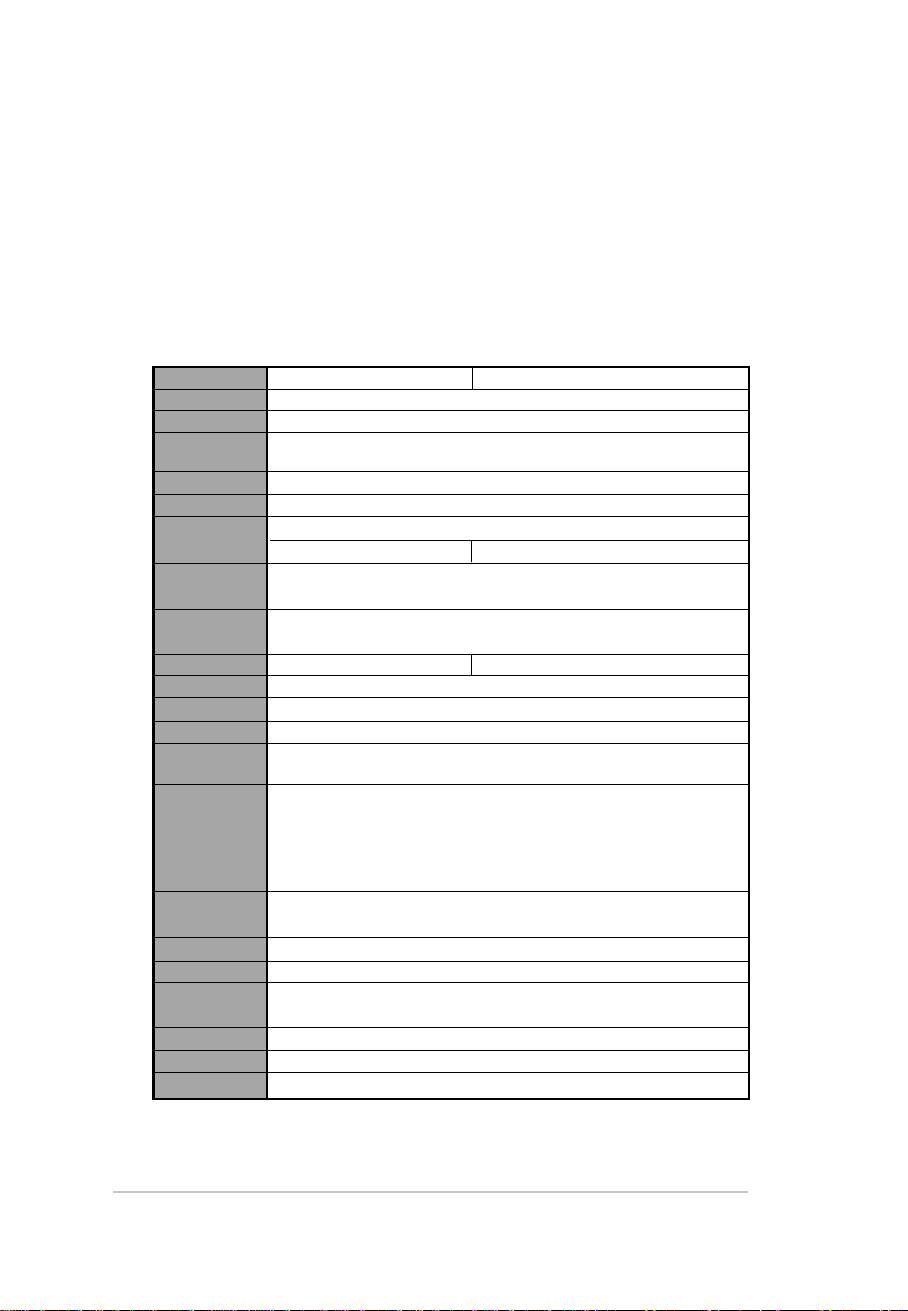
16
第一章:概观
欢迎使用华硕产品
感谢您购买华硕 MyPal A636/A632 GPS 随身电脑!为了确保产品的正
确安装与使用,请先详细阅读本手册的操作指南以及其他重要信息。
1.2 产品信息
1.2.1 华硕 MyPal A636/A632 GPS 随身电脑规格
( 产品规格以实物为准,若有变更恕不另行通知)
MyPal A632 MyPal A636
CPU Intel Xscale 416MHz 移动处理器
操作系统 Microsoft Windows Mobile 5.0
内存
128 MB Flash ROM/64 MB SDRAM 内存(中文环境下用户约可使用 82MB,英
文环境下则可使用 85MB。注:可用空间大小会因 ROM 版本不同而略有差异)
显示屏 QVGA 240 x 320 像素 / 3.5" TFT 半穿透式 LCD 彩色屏幕(65536 色)
I /O 接口 IrDA (SIR) 115.2kbps 红外线传输端口 x 1
扩展插槽 双插槽 单插槽
MINI SD/SDIO SDIO 插槽 ( 支持 SDIO/SD/MMC)
GPS 内置 25mm x 25mm 高灵敏度 GPS 接收器
支持外接扩展天线
音频 3.5mm 立体音效插孔 x 1
内置麦克风和扬声器
无线网络 无 内建 802.11b 无线网络
蓝牙功能 支持蓝牙 Bluetooth 1.2 规格
输入设备 触控笔/触控式屏幕/手写输入/录音/屏幕软键盘
电池 可更换式充电锂电池,容量为 1300mAh
用户界面 快速功能键 x 4;方向键 x 1(四方向与确认键);软件复位按钮 x 1;
电源开关按钮 x 1;26 pin 输入插口 x 1
LED 指示灯 LED 系统警示灯(闪红灯表示有警示状况发生)/充电指示灯 x 1(亮橙灯表示充
电中;亮绿灯表示充电已完成)
蓝牙指示灯 x 1(亮蓝灯表示已开启蓝牙功能)
无线网络指示灯(MyPal A636 支持此功能,亮红灯表示该功能已开启)
GPS 功能指示灯(亮绿灯表示 GPS 接收器正在工作)
外围设备 车用配件:底座 x 1;车架 x 1;车载充电器 x 1;
USB 同步传输线;电源适配器:输入 100-240V,输出 5V, 2A
外观尺寸 长 122 x 宽 73.2 x 薄 18.8 / 19.45 mm
重量 约 186.6 g ( 含电池 );约 156.8 g (不含电池)
使用频率 802.11b: 2412 - 2462MHz (MyPal A636)
Bluetooth: 2402 - 2480MHz (MyPal A636/A632)
频道数 802.11b: 11 (MyPal A636) Bluetooth: 79 (MyPal A636/A632)
输出功率 802.11b: 18dBm (MyPal A636) Bluetooth: -52dBm (MyPal A636/A632)
调制方式 802.11b: DSSS (MyPal A636) Bluetooth: FHSS (MyPal A636/A632)
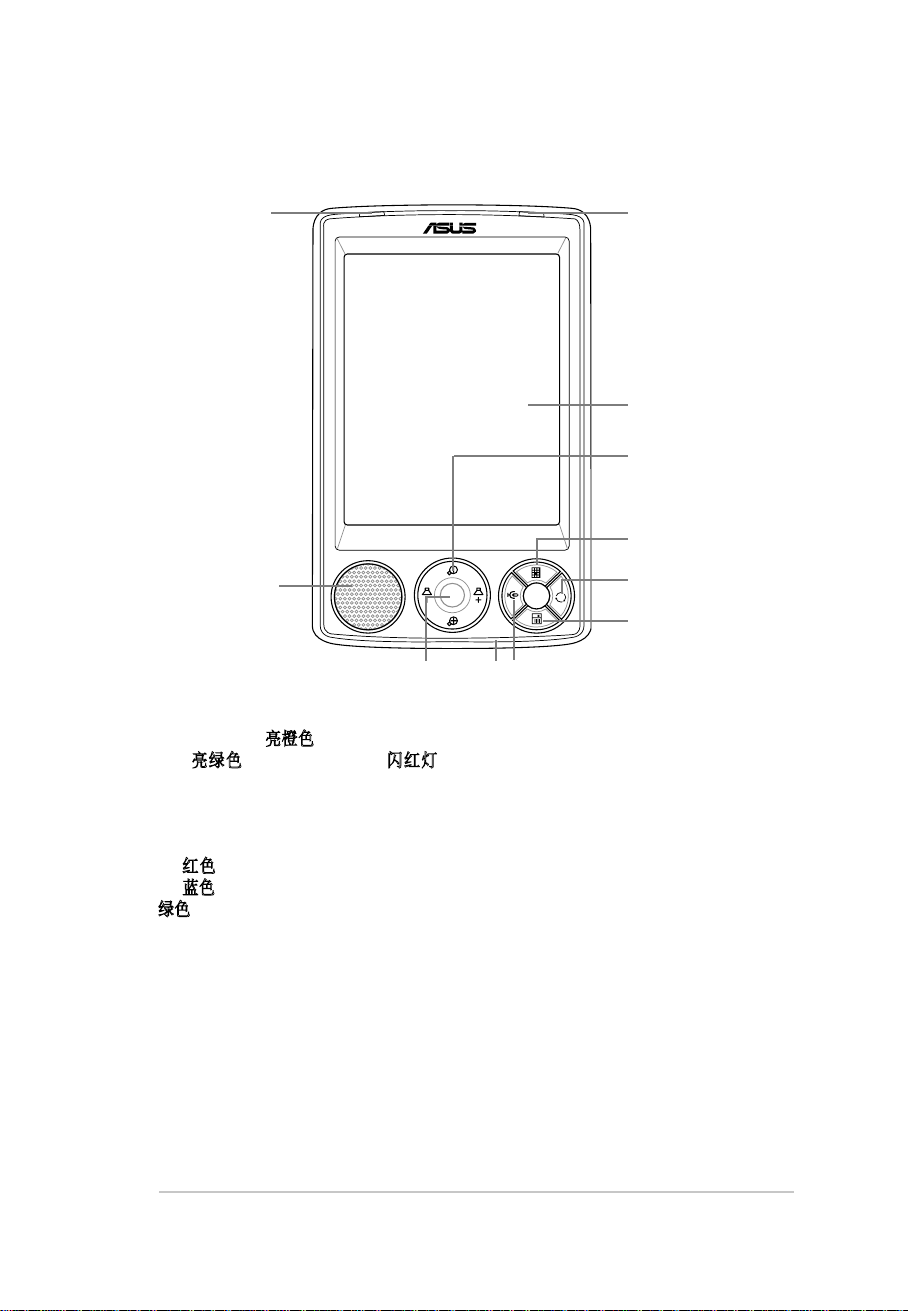
17
华硕 MyPal A636/632 GPS 随身电脑用户手册
1. 充电指示灯/系统警示灯
当这个指示灯 亮橙色 时,表示正在充
电;
亮绿色 表示 充电已 完成。闪 红灯
则表示系统出现错误警示信息。
2. 无线网络/蓝牙/ GPS 功能指示灯
当您开启无线网络功能时,本灯会持续
亮
红色。若是开启蓝牙功能,则灯会
亮 蓝色。而使用 GP S 功能时,灯会亮
绿色。
3. 3.5" 彩色屏幕
可用触控笔或手指在触控屏幕上点选以
操控其功能。
4. 方向键
在 Pocket PC 模式下,代表上下左右方向
键。若为搭售导航地图版本,则此方向
键亦可控制导航音量与地图的缩放功能。
5. 快速功能键 — 日历
快速开启 “ 日历 ” 功能。
6. 快速功能键 — 模式切换
快速开启 “ 模式切换 ” 主菜单。
7. 快速功能键 — 联系人
快速开启 “ 联系人 ” 主菜单。
8. 快速功能键 — 便笺
快速开启 “ 便笺 ” 功能。
9. 麦克风
当您要录音时,请对准此孔,以使声音
录制更加清晰。
10. 确认键
按下本键是确认方向键所选图标的功能,
与触控笔点击图标的效果相同。
11. 系统喇叭
系统声音输出扬声器。
1.2.2 正面外观
2
3
11
6
1
7
5
89
10
4
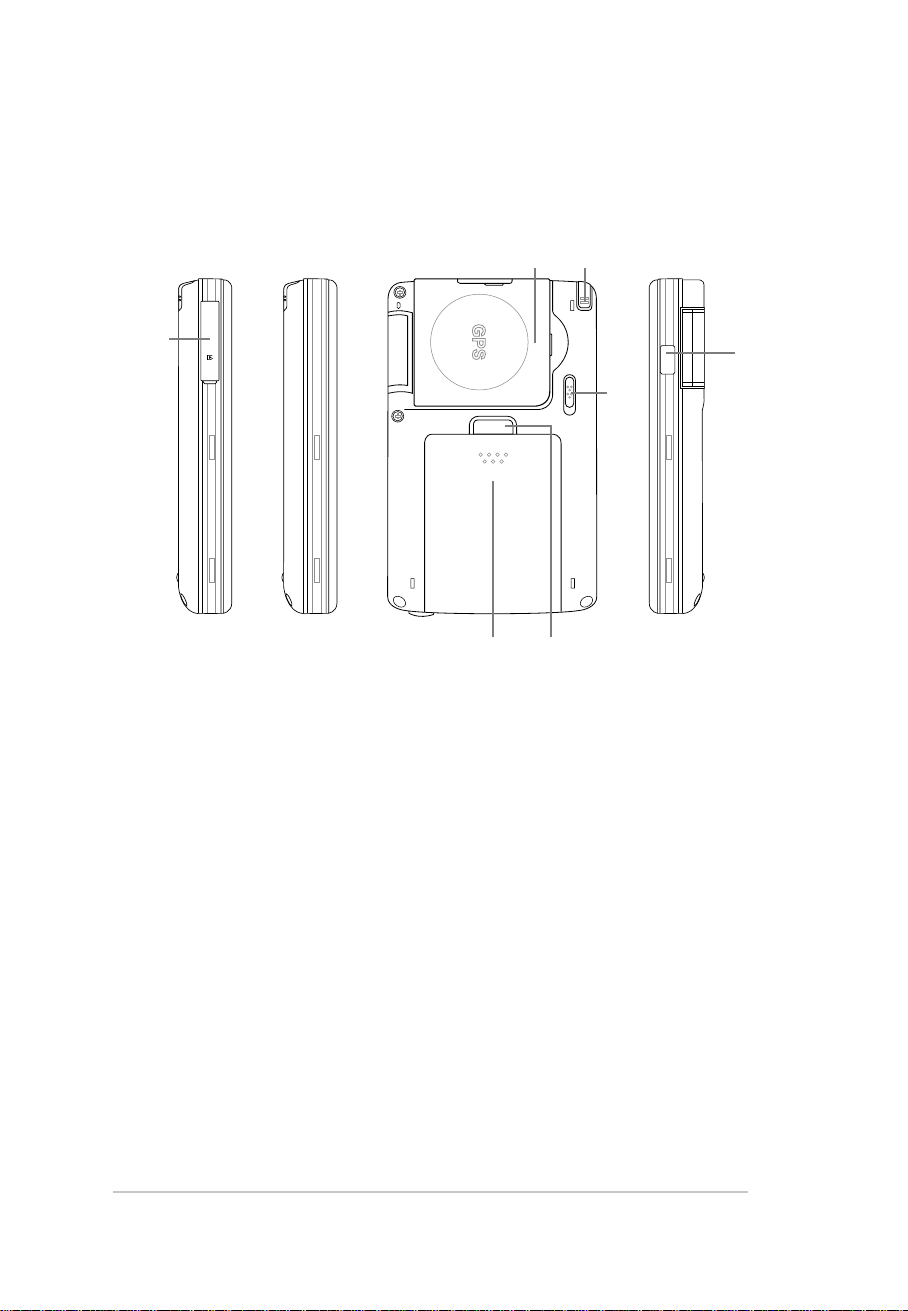
18
第一章:概观
1.2.3 两侧及背面外观
1. MINI SD 卡插槽
掀 开 此 外 盖 可 插 入 扩 展 内 存 用 的
MINI SD 卡。
2. 高灵敏度 GPS 接收器天线
这个内置的 G P S 接收器可自机身掀
起,并做九十度的垂直翻转,支持纵
向与横向显示模式下的 GP S 定位功
能。请注意:使用本天线时,请将其
与地面平行以获得最佳信号强度。
3. 触控笔
用手指轻轻往上推,即可取出触控笔。
您可以利用触控笔点击屏幕上的选项,
并可进行手写输入等功能。
4. 锁定扣
向下推锁定扣至 HOLD 处即可锁定
机身按键的功能,以避免误触按键开
机所导致的电源流失状况。
5. 电池盖固定扣
按下此固定扣即可松开电池外盖,合
上电池外 盖时,若操作正确,则此固
定扣会发出扣合声。
6. 电池盖
电池盖用来保护本设备的供电用锂电
池。请注意: 更换电池后请务必合上
电池盖方可开机。
7. 红外线传输端口
您可以使用本红外线传输端口与其他
具有红外线传输功能的设备进行无线
数据的传输。
HOLD
mini SD
7
1
4
6
5
2
Mypal A632
Mypal A636/632
Mypal A636 / 632 Mypal A636 / 632
3
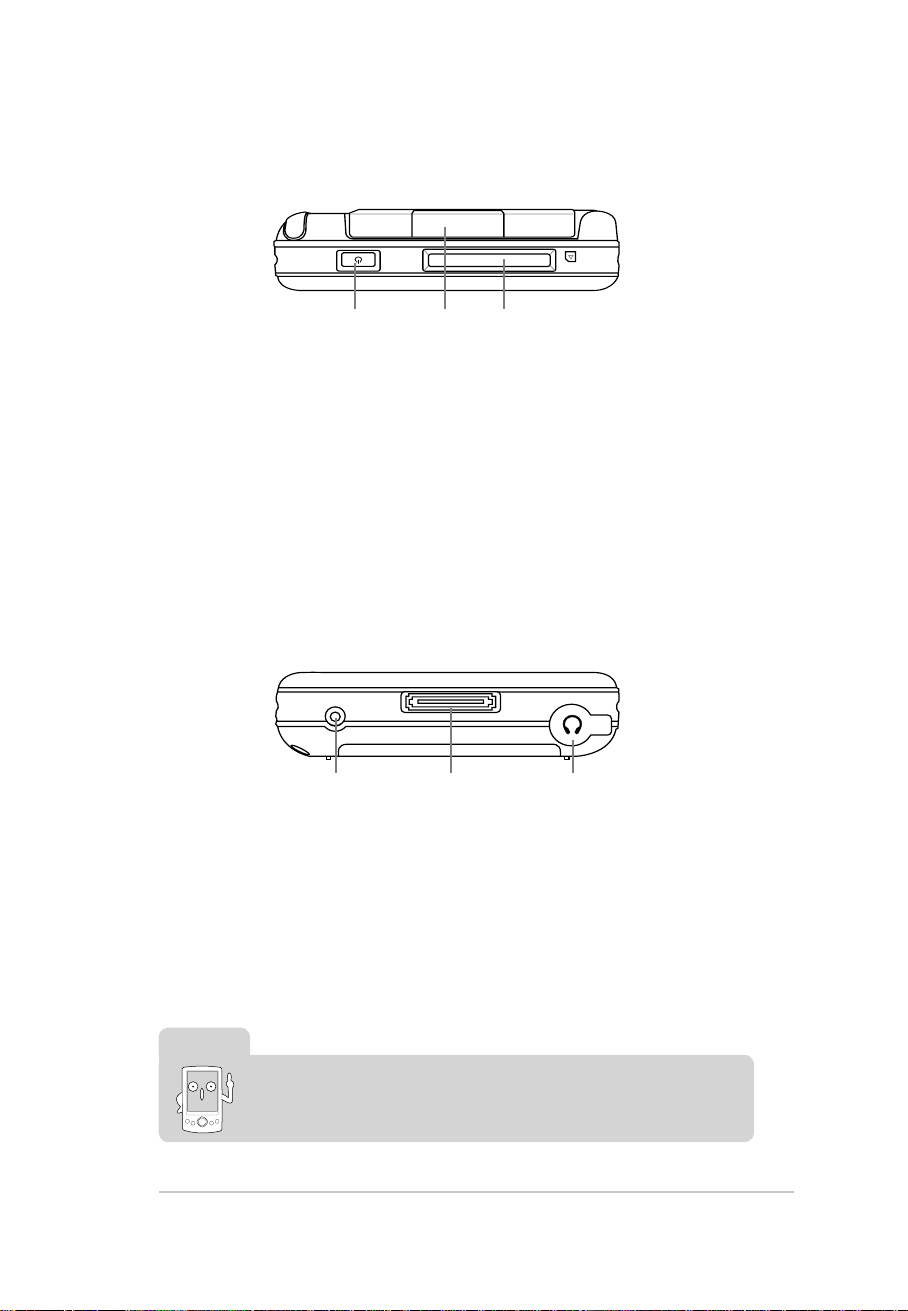
19
华硕 MyPal A636/632 GPS 随身电脑用户手册
1.2.4 顶部外观
1.2.5 底部外观
1. 电源开关
轻按此键可开启或关闭电源。长按此键将出现 “ 关闭系统 ” 提示窗口,选择
“ 是 ” 即可使设备进入深度休眠模式,此时会关闭除备用电池之外的所有电源,
这样既可以达到省电的目的,同时可以在下次开机时保持正确的时间设置。
2. 扩展天线插孔
掀开此外盖可看到连接扩展天线用的插孔,若您需要额外安装扩展用的 GPS 接
收天线,请将天线的接头连接到此插孔上。
3. SD 卡/ SDIO 设备插槽
本插槽用来连接 SD 卡或是数码相机、数据卡、条形码扫描卡、简报卡等 S DIO
接口卡。
1. 软件复位按钮
请用触控笔轻按一下此按钮即可进行软件复位。按下此按钮后设备会重新开机,
但存储在其中的资料会保留。
2. USB 同步传输线插槽
本插槽可用来连接 USB 同步传输线至您的个人电脑,或者可用来连接车架底座。
3. 外接耳机插孔
掀起此橡胶外盖便可外接耳机等设备。
RESET
2
1
3
SD
1 2 3
同时按住方向键左、模式切换快速功能键及软件复位按钮,即
可进行硬件复位。硬件复位将会清除 RAM 中的所有资料。
小技巧
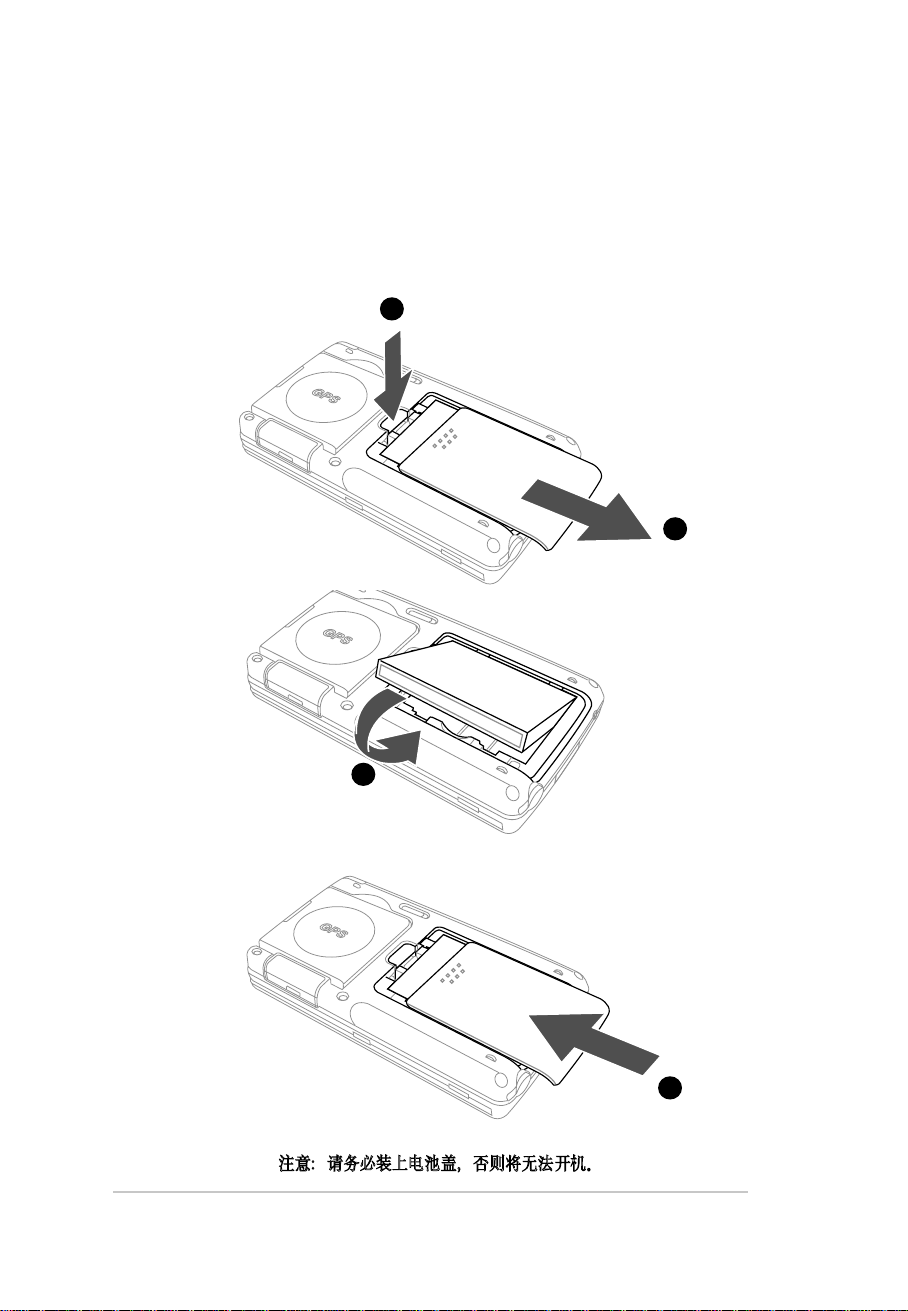
20
第一章:概观
1.3 为随身电脑充电
1.3.1 安装主电池
当您第一次使用本产品时,请按照以下说明,将包装盒内的主电池插入
设备内。
将电池盖内侧的四个卡钩对准机身上对应的四个孔位后,将外盖轻轻上推,直到
与机身密合。
注意:请务必装上电池盖,否则将无法开机。
H
O
LD
H
O
LD
H
O
LD
2
1
按下电池盖固定扣
将电 池 盖向 下 推以
卸除
3
4
将电池 四个金属接 点对准机身
对应位 置 后,将电池向右侧 斜
放置入机身,然后轻轻下压。
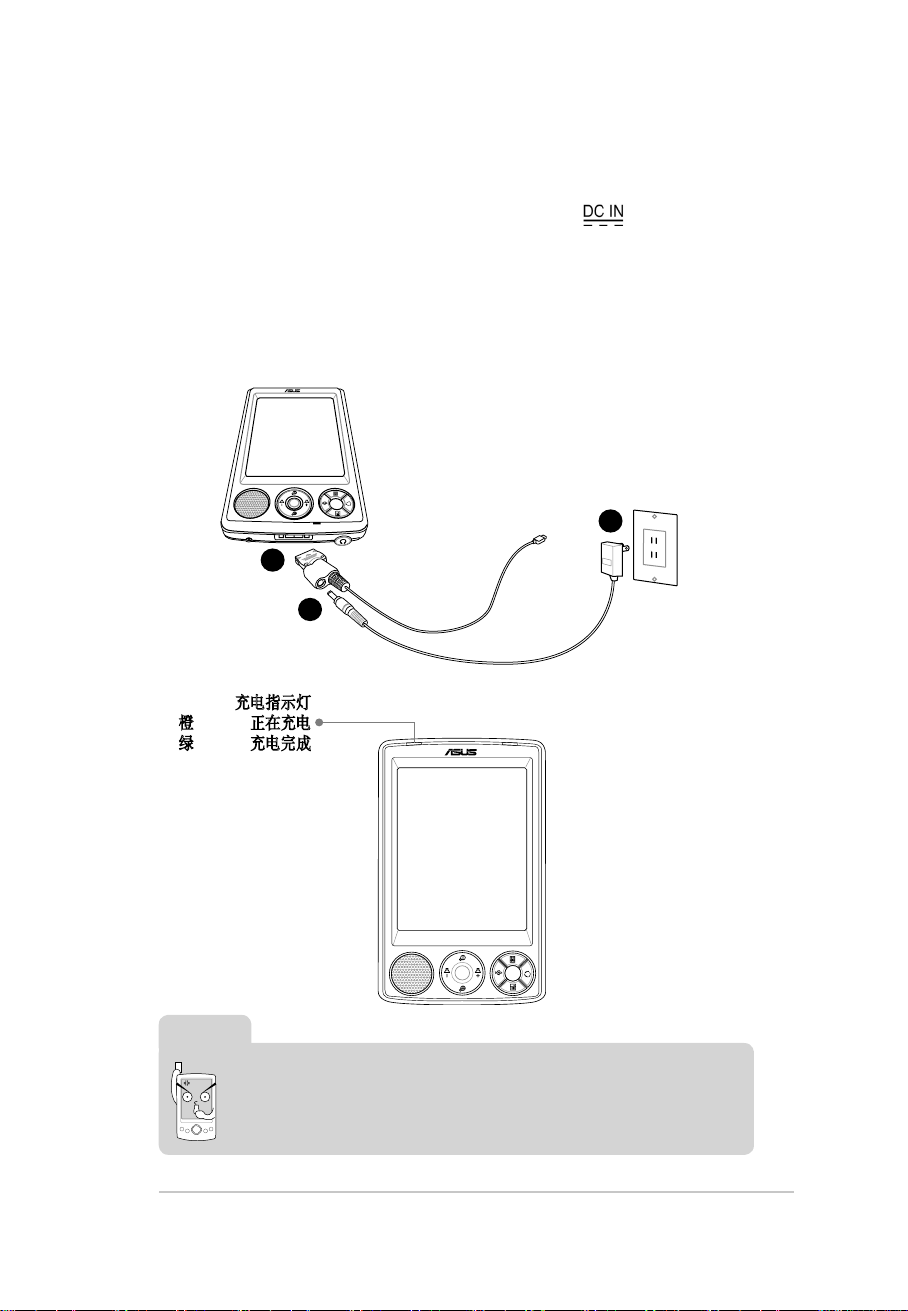
21
华硕 MyPal A636/632 GPS 随身电脑用户手册
充电指示灯
亮
橙 灯表示 正在充电
亮
绿 灯表示 充电完成
1.3.2 直接充电
由于旅行用 US B 同步传输线内建一电源输入插孔 ,因此请将包装
盒内的电源适配器连接到旅行用 USB 同步传输线上的插孔,然后将 USB 同
步传输线插到机身底部(传输线接口标示有箭头的一面朝上)。电源适配器
另一端的插头则插在一般的家用电源插座上,即可开始为您的随身电脑充电。
插上电源之后,请注意前面板左上方的充电指示灯是否亮橙色,若是,则表
示正在充电,当指示灯由橙色变成持续的绿色时,则表示充电完成。
请在第一次使用时即充满电源,若电量不足时,MyPal A636/
A632 GPS 随身电脑会限制用户打开电源,此时,您必须插入
电源并稍候片刻,才可以再开机。
警告
请将适配器接头连接到 USB 同步传输
线上,再将同步传输线连接到随身电脑
底部并接上电源适配器的电源,即可进
行充电。请注意:当 您只连接 USB 同
步传输线也可进
行充电,但须花费较
长时间才能完成充电。
1
2
3
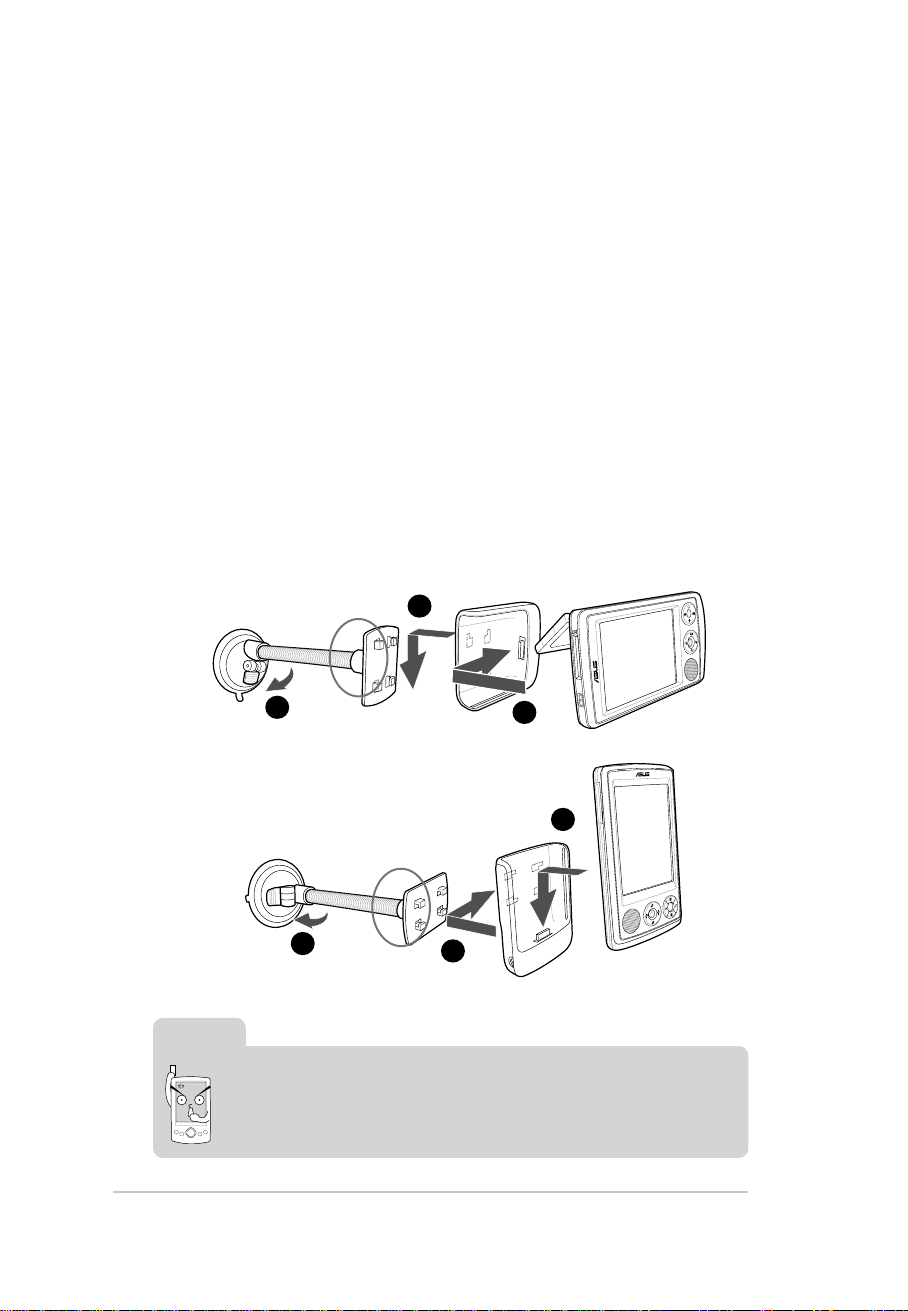
22
第一章:概观
使用横向显示模式时
1.3.3 在车上使用 MyPal A636 /632
MyPal A636/632 包 装 盒 内 包 含 一 个 专 用 车 架, 若 您 想 在 车 上 使
用 A636/632,请 先将 车 架的吸 盘 吸附 于 前挡 风 玻璃并 加 以固 定, 再将
A636/632 放置于其上。请注意:车架的安装位置以不影响行车安全为原则。
安装车架与随身电脑
1. 在使用车架时,您须先将车架底座与车架本体加以组合。请将车架上的
四个卡钩对准车架底座上对应的四个孔位,接着将卡钩插入对应的孔位
中,然后将车架本体向左推,在听到扣合声后便代表车架底座已正确固
定于车架本体上。
2. 请将位于车架吸盘端的固定扣向下扳,以确保车架可以稳定地吸附在挡
风玻璃上。
3. 最后请将 My Pal A636/632 轻轻推入车架底座,直到设备底部的连接口
插入同步传输基座上对应的接头为止。若您的安装是正确的,当基座插
上电源后,MyPal A636/632 的电源会自动开启。
若您要调整纵向或横向使用方式,请勿用力扭转车架,否则将导
致车架损坏。建议您转动车架调整旋钮松开车架后,再调整使用
方向,调整完毕后请重新将旋钮转紧加以固定。
警告
使用纵向显示模式时
2
1
3
车架调整旋钮
3
2
1
车架调整旋钮
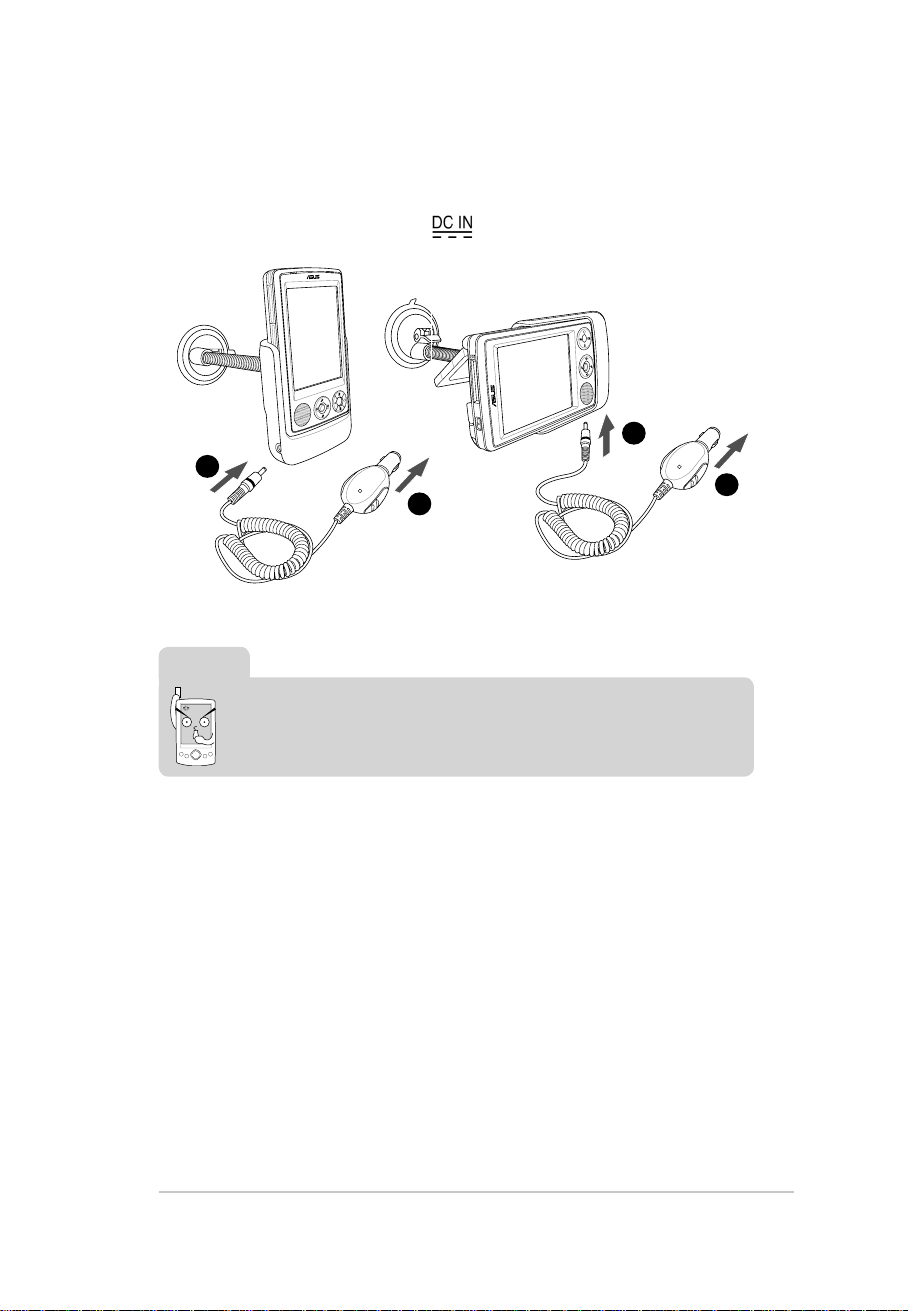
23
华硕 MyPal A636/632 GPS 随身电脑用户手册
1.3.4 电源不足警示信息
华硕 MyPal A636/632 使用可充电式锂电池,容量为 1300mAh。当主电
池剩余电量为 20% 时,屏幕会弹出显示电力不足的蓝色警示小窗口,此时
若您仍未充电,则当主电池剩余电量为 10% 时,屏幕会再次弹出显示电力
严重不足的红色小窗口,请您立即为您的随身电脑充电,否则当主电池剩余
电量为 0% 时,您的随身电脑将会出现电池宝宝画面,警告用户立即进行充
电并进入休眠状态。
连接车载充电器
若要长时间于车内使用本设备,请务必将产品配件中的车载充电器连接
线的电源接头端连接车架基座旁的 插孔,另一端插入汽车的点烟器中。
2
1
1
2
垂直放置时
水平放置时
本系统开机后,请先于静止状态进行卫星定位,行进中定位会影
响卫星搜索定位速度。此外本产品车内配件与 PD A 本身易受高
温影响,因此建议不使用本设备时将其放置于阴凉处。
警告
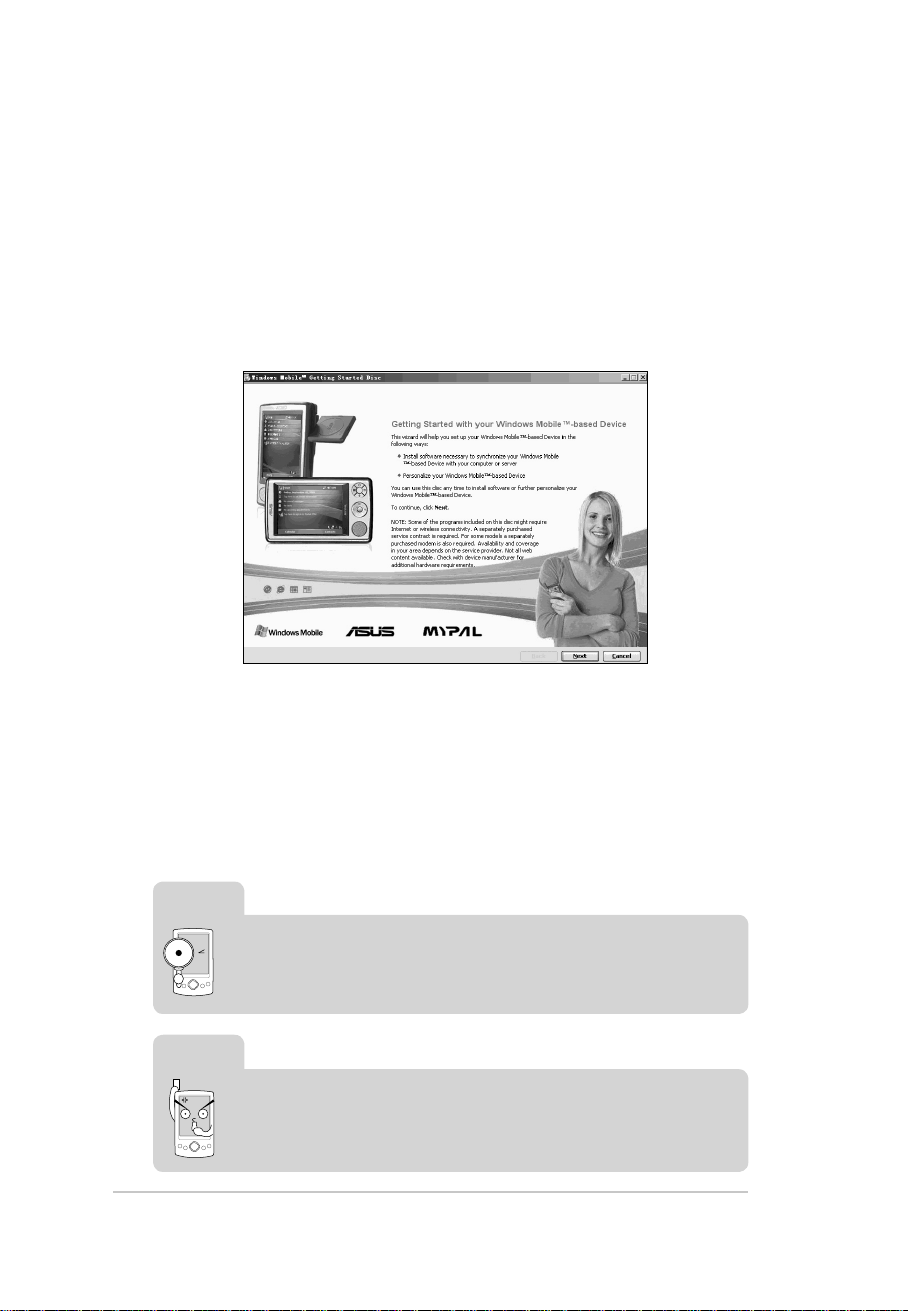
24
第一章:概观
1. 请将随机附赠的光盘放入光驱,光盘会自动运行,并出现初始画面,然
后进入主菜单。
1.4 安装 ActiveSync
当您首次将华硕 MyPal A636/632 连接到您的台式机或笔记本电脑前
,
必须先确认您的台式机或笔记本电脑中已安装了 Ou tlook,且须安装
Mi crosoft
ActiveSync 软件后,才可连接同步传输线。您可以在本产品的包装中的附赠
光盘中找到最新版的 Outlook 以及 ActiveSync 软件。
若您先将 MyPal A636/632 连接到您的个人电脑,再安装 Microsoft
ActiveSync 软件,可能会发生找不到移动设备的情况。因此,请
您务必先安装好 ActiveSync 软件,再连接 MyPal A636/632。
警告
2. 在开始安装 Outlook 和 ActiveSync 软件之前,请仔细阅读屏幕上的注意
事项,这样可以帮助您按照正确的步骤进行安装。阅读后请点击 “ 下一
步(Next)” 进行下一步的操作。
3. 请按照屏幕的提示进行安装。如果您的电脑中已经安装了 ActiveSync,
安装向导会侦测到这个软件并弹出提示窗口。点击 “ 下一步 (Next)”
继续安装并取代原先的版本。点击 “ 取消(Cancel)” 退出安装,保
留原先版本。
为了保证 ActiveSync 软件的顺利安装,请最好在安装前关闭电脑
中正在运行的防毒软件,因为某些防毒软件可能会阻止该程序的
安装。
注意
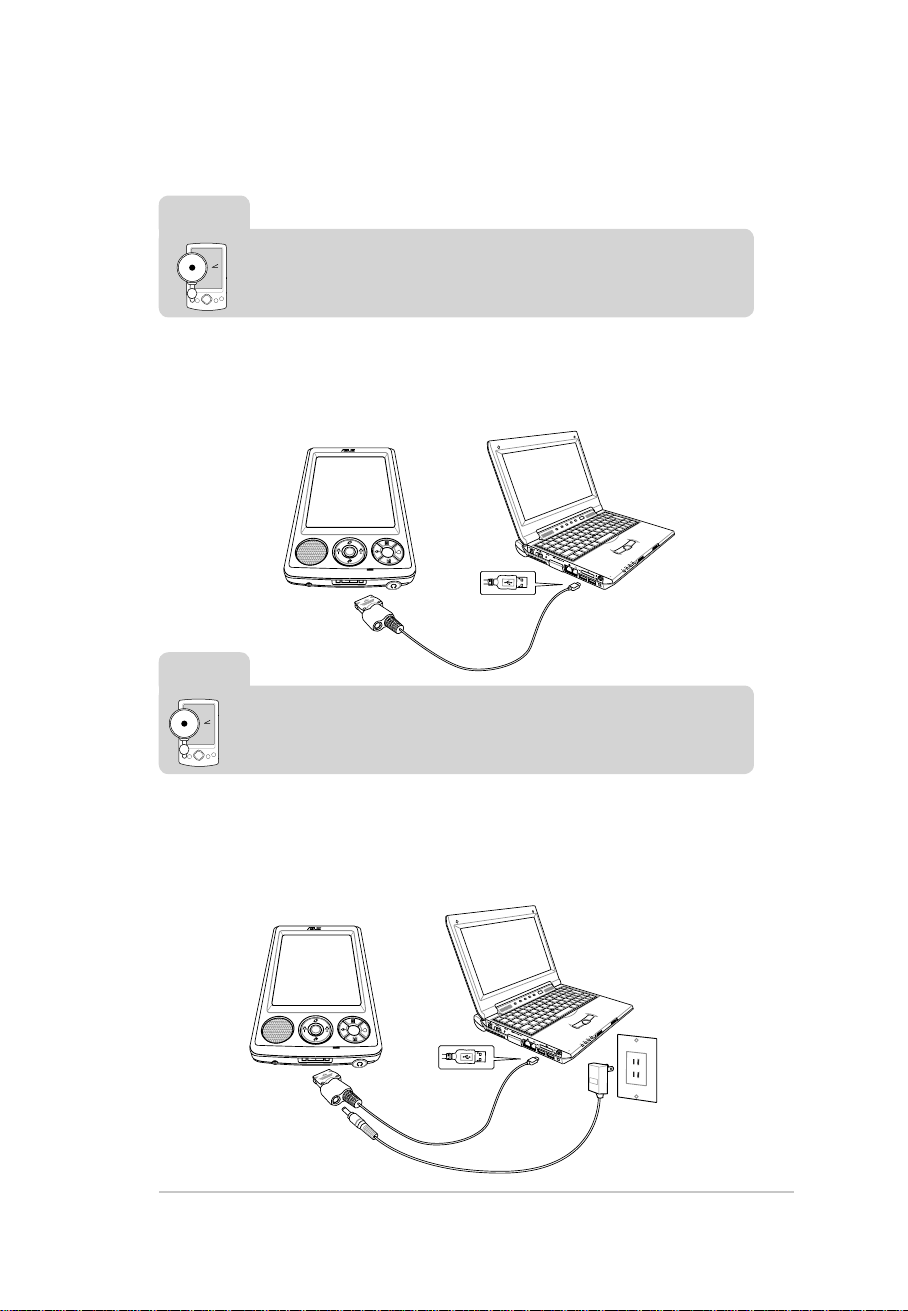
25
华硕 MyPal A636/632 GPS 随身电脑用户手册
1.5.1 旅行用 USB 同步传输线
请使用华硕旅行用 USB 同步传输线直接连接 MyPal A636/632 底部的连
接口,另一端连接至电脑的 USB 端口。
1.5.2 同时进行同步与充电
您可在 A636/632 与电脑进行同步连线的状态下同时进行充电,只要将适
配器的连接头插入同步传输线的电源插孔,另一端插头插入室内插座即可。
在您连接 USB 同步传输线至个人电脑前,请再次确认您的个人
电脑中已安装 Microsoft ActiveSync 软件。
注意
1.5 连接同步传输线
当设备只连接 US B 同步传输线时也可进行充电,但须花费较长
时间方可完成充电。
注意
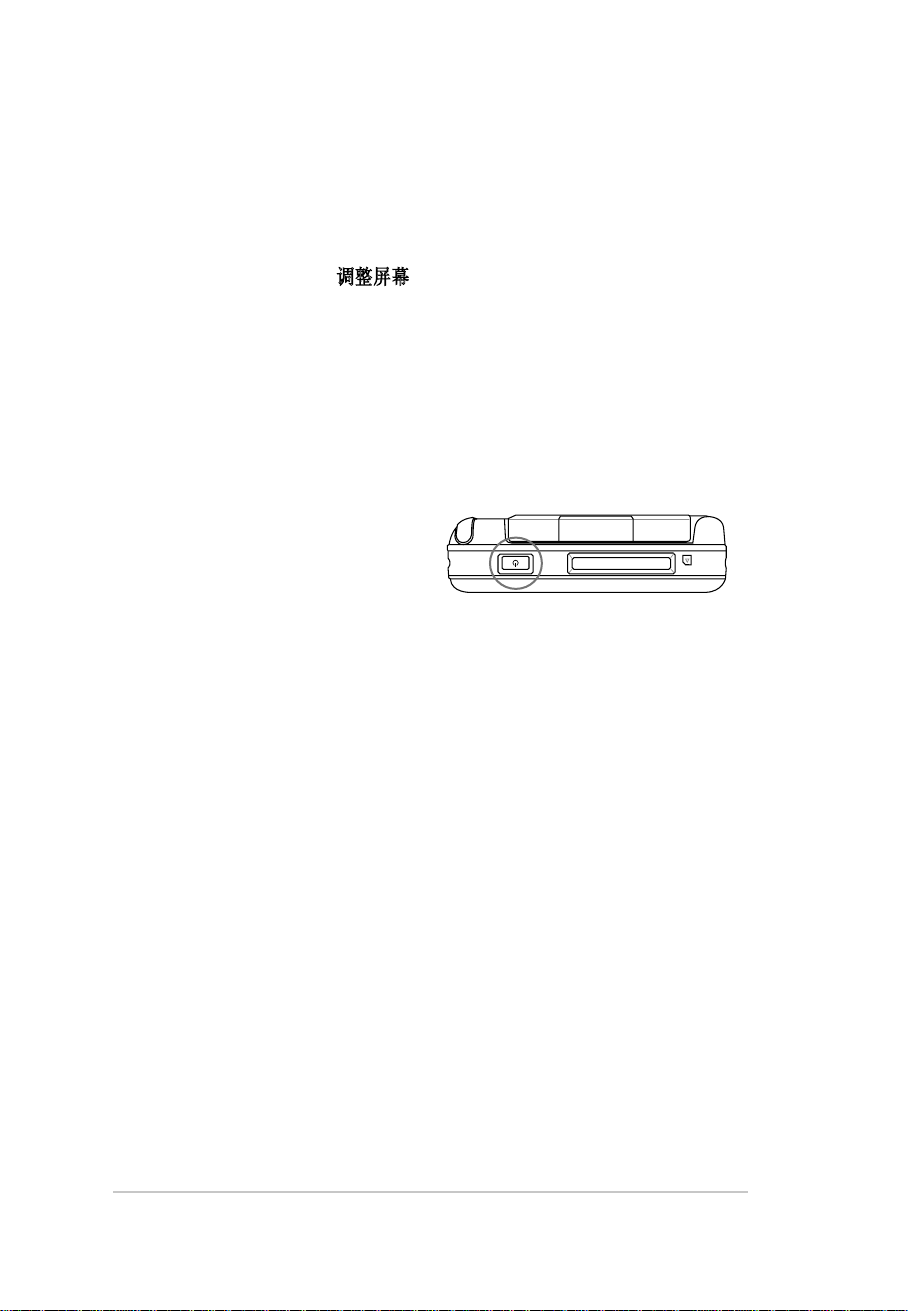
26
第一章:概观
1.7 与个人电脑同步
当您的个人电脑已安装 Ac t i v e S y n c 软件,并与华硕 MyPal A636/632
GPS 随身电脑成功连接后,会自动出现 “ 同步设置向导 ” 窗口。
1.7.1 同步设置向导
1. 在 “ 欢迎使用 Pocket PC 同步设置向导 ” 窗口,点击 “ 下一步 ”。
2. 接下来,请选择您要同步的信息类型,例如:任务、收件箱、日历、联
系人、便笺等常用的信息,然后点击 “ 下一步 ”。
3. 最后,点击 “ 完成 ” 就大功告成了!
此时您可以看到移动设备的主画面已经出现了某些变化,如时间已经和
您的个人电脑同步。
1.7.2 开始同步
接下来,Microsoft ActiveSync 程序会自动搜索需要同步的内容,并按照
顺序开始进行同步。同步完成之后,画面会出现 “ 已同步 ” 字样。
SD
1.6 开启电源
按一下电源按钮后,会出现一个 Wi ndows Mobi le 欢迎画面,请用触控
笔点一下屏幕,即可开始设置您的随身电脑。
首先,您必须进行
调整屏幕 的设置,请用触控笔稳定且精确地点击屏
幕上出现的每一个位置的目标,目标会持续地移动,直到屏幕校准为止。
接下来,请选择您所在的时区,例如:GMT+8 北京,香港特别行政区。
然后,请按照屏幕提示学习触控笔的基本操作,当您以触控笔点击并按
住某个项目时,即会弹出菜单,类似 PC 上鼠标右键的功能。使用这个弹出
菜单可以快速运行针对某一项目的操作。
下一步,您可以选择是否为随身电脑设置密码。这样就完成基本的设置
程序。现在,您可以开始使用您的随身电脑了。
按一下电源按钮即可开启或关闭电脑
电源。
当您在开机状态下长按这个按钮,即
可使随身电脑进入深度休眠模式,在
不使用时可以为您的随身电脑节省好
多电源哦!
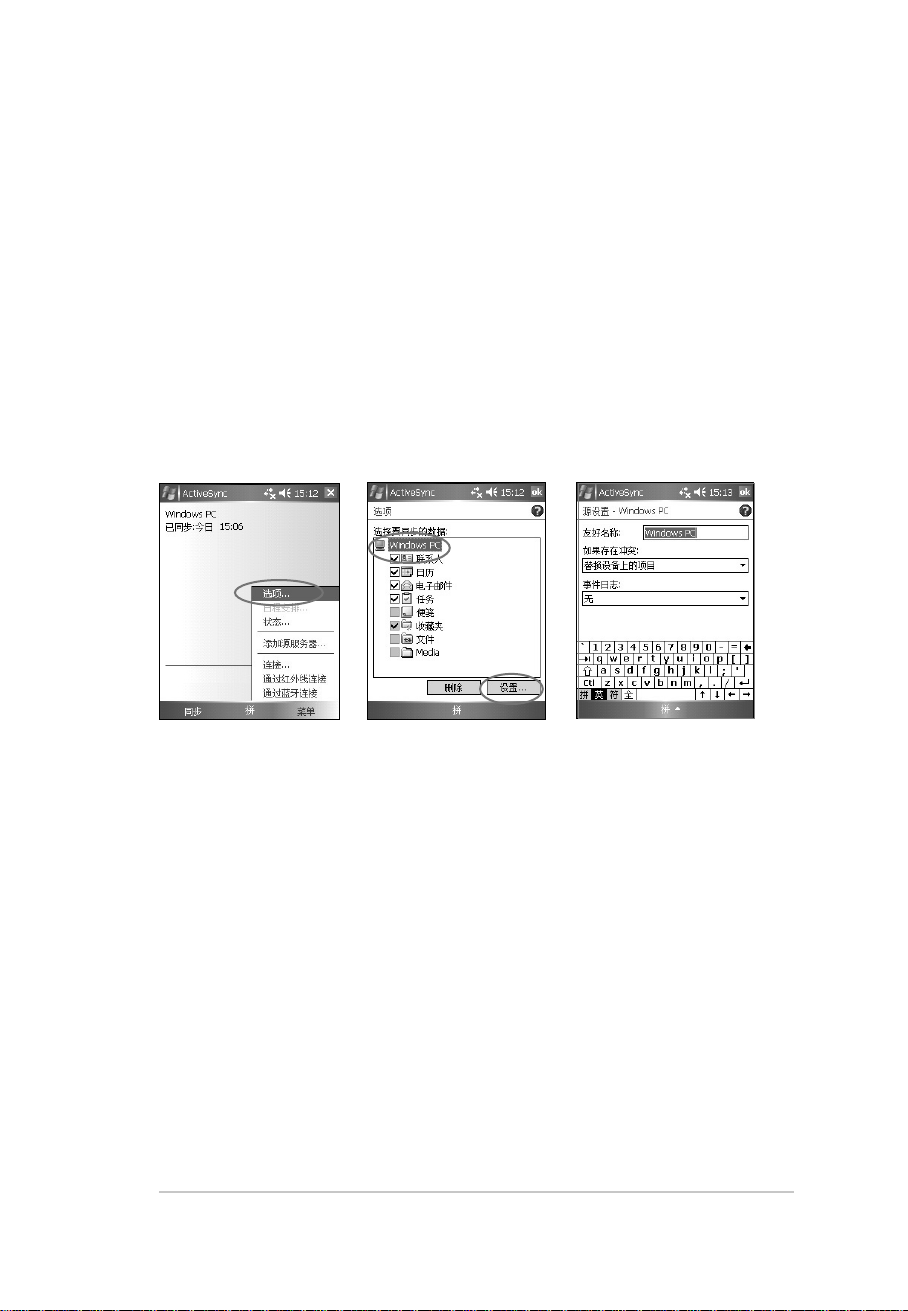
27
华硕 MyPal A636/632 GPS 随身电脑用户手册
1.7.3 同步设置
在 Microsoft ActiveSync 中,您可以自行设置同步选项。
在 “ 同步选项 ” 中勾选您所需要同步的项目,当您点击此项目时,还
可按一下 “ 设置 ” 按钮,针对同步的详细内容进行相关的设置。例如,点
击 “ 日历 ” 选项然后点击 “ 设置 ”,您就可以设置所需同步的约会项目,
如仅同步过去 2 周的约会和所有未来约会,或进同步全部约会。
或者,您还可以在同步完成后在 PC 上的 ActiveSync 窗口点击 “ 工具 >
选项 ” 来进行这些设置。
您也可以在您的随身电脑上进行这些设置。在 ActiveSync 画面中点击 “ 菜
单 > 选项 ”,以设置同步的详细内容。
1.7.4 连接状态图标
当您的移动设备与 PC 处于连接状态时,屏幕右下角的任务栏上会出现
一个绿色小图标。当移动设备正在进行同步时,绿色小图标上的箭头即会开
始旋转,同步完成即停止旋转。
当您的移动设备与 PC 中断连接时,屏幕右下角任务栏上的绿色小图标
会变成灰色。
在 “ActiveSync” 页面下,请
依次点击 “ 菜单 > 选项 ”
来进行ActiveSync 功能的相关
设置。
在 “ 选 项 ” 页 面 中, 除
了可 以用勾选 的方式设 置
欲同步 的资料,还可 点 击
右下 方 的 “ 设置 ” 键来
进行同步设置。
在 “ 源 设 置 ” 页 面 下,
您可以为设备取一个友好
名称,还可以设置 存在冲
突时的对应动作与是否开
启事件日志功能。
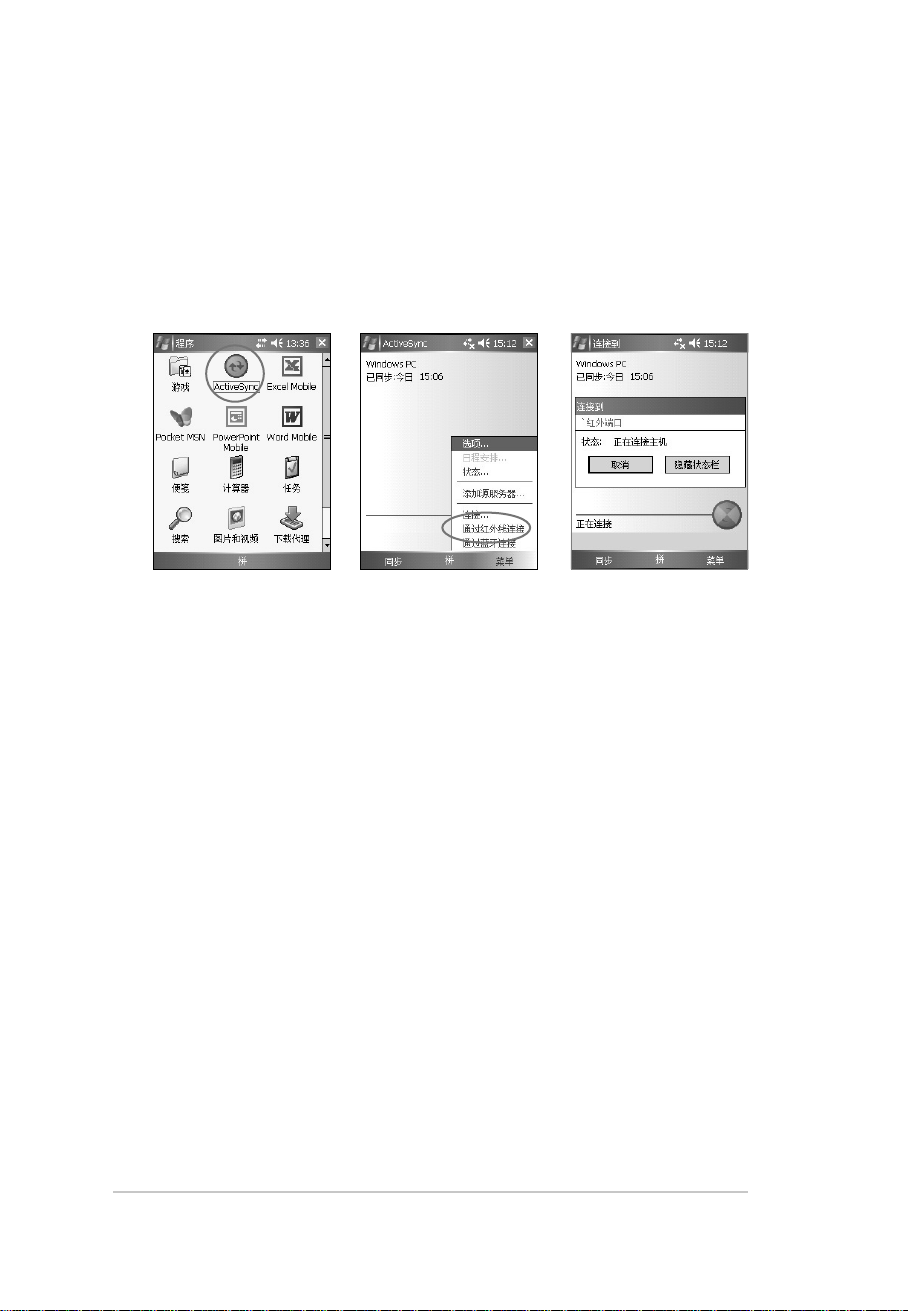
28
第一章:概观
1.7.5 使用红外线同步
您也可以不用连接 USB 同步传输线,而直接利用华硕 MyPal A636/632
的 红 外 线 传 输 口 与 同 样 具 备 红 外 线 传 输 端 口 的 电 脑 进 行 同 步。 请 在
ActiveSync 画面中点击 “ 菜单 > 通过红外线连接 ...”,并将两个设备的红
外线传输口对准即可连接进行同步。
点 击 “ 开 始 > 程 序
>A c tive Sync ” 即可开启
ActiveSync 主画面。
点击 “ 菜单 > 通过红外线
连接 ...”。
正在连接。
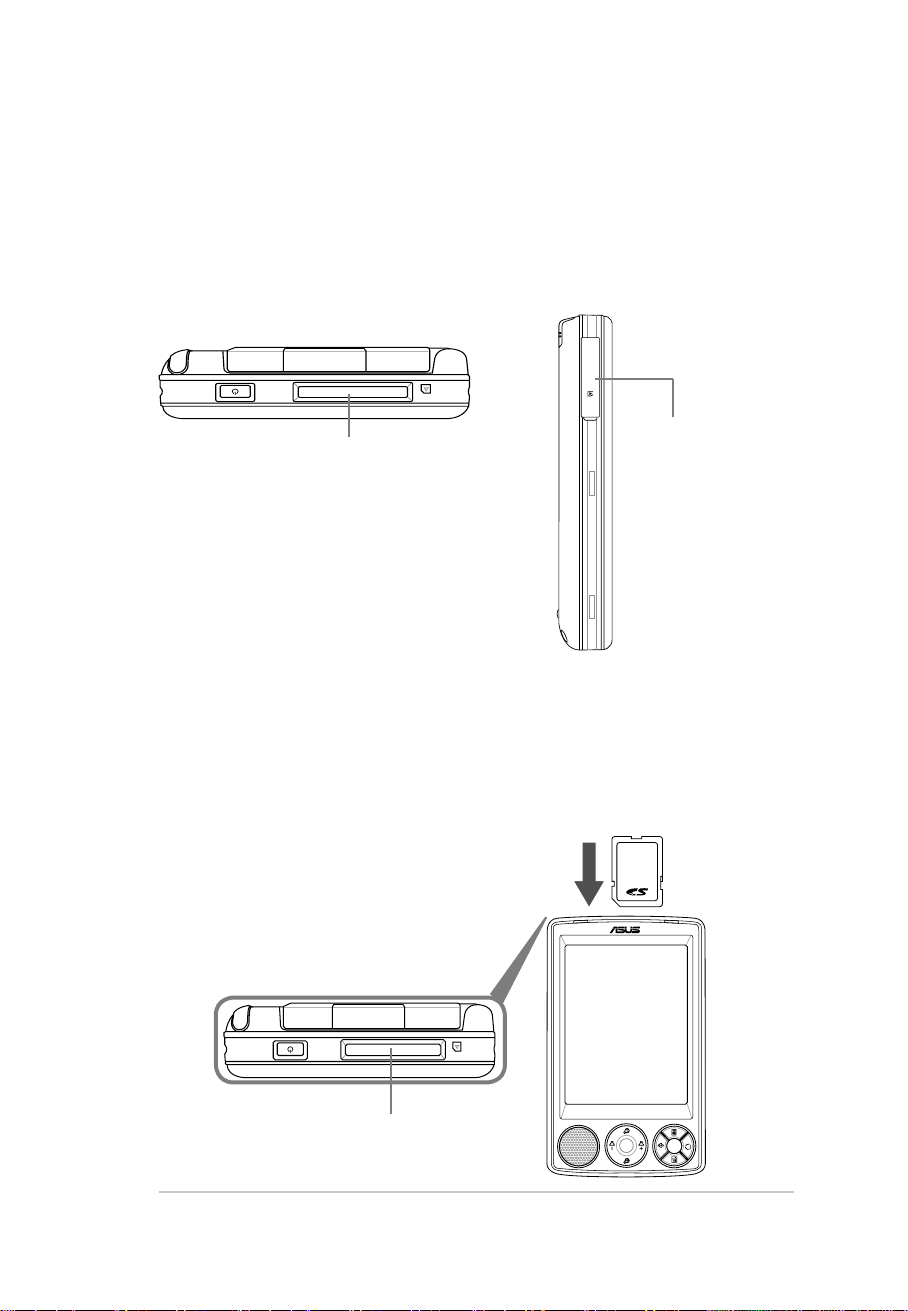
29
华硕 MyPal A636/632 GPS 随身电脑用户手册
1.
8 使用 SD 与 MINI SD 接口外围设备
华硕 MyPal A636/A632 GPS 随身电脑具备一个 SD/SDIO 插槽,您可以
自行选购扩展卡或使用各种 SD IO 接口的外围设备,如数码相机卡、数据卡
等,让您的随身电脑拥有更强大、更方便的功能。此外华硕 MyPal A632 于
机身左侧增设了一个 MINI SD 卡插槽,让您可以额外进行存储卡的扩展。
1.8.1 插入 SD/SDIO 卡
请将您的 SD/S D I O 卡对准移动设备顶部的 SD/SDIO 插槽,然后小心
地插入,您会听到一声清脆的卡 入插槽的声 音。当您在关机状态下插入
SD/SDIO 卡时,系统会自动开机。请注意:SD/SDIO 卡具有正反与方向性,
若无法插入则请调换方向后再试一次,切勿强行插入以免造成 SD/SDIO 卡
或本设备的损坏。
SD
SD/SDIO 插槽
mini SD
MINI SD 插槽
Mypal A636 / 632 俯视图
Mypal A632 侧视图
SD
SDIO 插槽
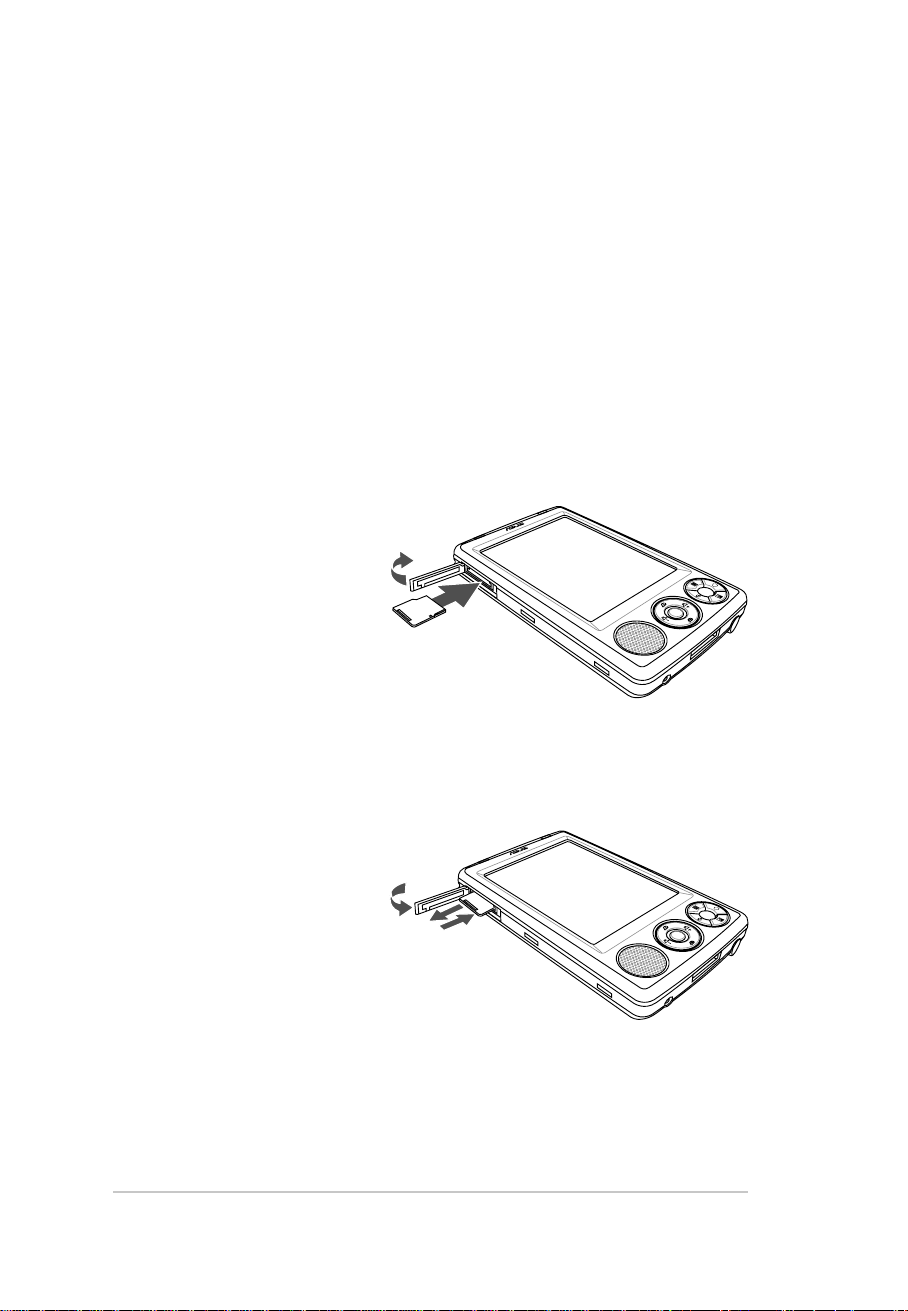
30
第一章:概观
1.8.2 取出 SD/SDIO 卡
当您想取出 SD/SDIO 卡时,请直接按一下 S D / S D I O 卡的顶部,SD/
SDIO 卡即会从插槽中弹出来。
1.8.3 插入与取出 MINI SD 卡(MyPal A632 支持)
除了上述的 SDIO 接口插槽,华硕 MyPal A632 随身电脑还另外具备一
个 MINI SD 插槽,您可以另行选购并使用 MINI SD 卡来扩展设备内存以存
储更多的资料与应用程序。
若安装无误,当您插入 SD/SDIO 卡时,系统会自动侦测到此设备,您
可以在资源管理器中看到 SD 卡文件夹。
插入 MINI SD 卡
请将 MINI SD 卡插槽外盖掀
开,并将 MINI SD 卡缓缓推
入 插 槽中, 直 到 听 见 MINI
SD 卡固定于 插 槽的扣合声,
插入后将外盖重新盖上即可。
取出 MINI SD 卡
如要取出 MINI SD 卡,请同
样将外盖 掀 开, 接 着 轻轻压
下 MINI SD 卡,MINI SD 卡
即会从插 槽 弹 出, 接 着请轻
轻将 MINI SD 卡从拉出并重
新盖上外盖即可。
若安装无误,当您插入 MI I N I SD 卡时,系统会自动侦测到这一设备,
您可以在资源管理器中看到 MINI SD 卡文件夹。

31
华硕 MyPal A636/632 GPS 随身电脑用户手册
1.9 更换主电池
华硕 MyPal A636/632 GPS 随身电脑提供主电池更换功能,方便更多的
电池使用。
当您移除主电池时,MyPal A636/632 GPS 随身电脑将无法开机。
此外,为了安全上的考虑,您必须装上主电池,并将电池盖正确
盖上后才可开机,这样将避免因为电池未正确安装而贸然开机造
成的损坏。注意:请勿遗失电池盖,否则将导致无法开机。
注意
H
O
LD
1
2
H
O
LD
3
按下电池盖锁定扣以松开外盖。
将电池 盖 轻轻向下推 至
取下外盖。
用指尖压入电池槽左侧的凹槽并将电
池向上扳起,然后再将电池从电池槽
中取出即可。

32
第一章:概观

第二章
基本操作及设置
本章节主要介绍华硕 MyPal A636/632 GPS
随身电脑的基本操作方法,让您能够迅速地
掌握 华硕 A636/632 的各项操 作技巧,包 括
产品的基本功能设置以及一些主要菜单的操
作方法等。
2

章节目录
第二章:基本操作及设置 ..............................................33
2.1 浏览界面 .................................................................................................35
2.1.1 今日主画面 ...........................................................................................................35
2.1.2 自定今日主画面 ..................................................................................................36
2.1.3 个性化桌面 ...........................................................................................................37
2.1.4 开始菜单 ...............................................................................................................38
2.1.5 自定义快速功能键 ............................................................................................39
2.2 系统设置 .................................................................................................40
2.2.1 设置密码 ................................................................................................................40
2.2.2 设置主人信息 .......................................................................................................41
2.2.3 唤醒设定 ................................................................................................................42
2.2.4 声音和提醒 ...........................................................................................................42
2.2.5 输入法设置 ...........................................................................................................42
2.2.6 输入文字 ................................................................................................................43
2.2.7 华硕小帮手 ..........................................................................................................46
2.2.8 GPS 设置 ..............................................................................................................46
2.2.9 区域设置 ................................................................................................................46
2.2.10 如何节省电源 ....................................................................................................47
2.2.11 音效设置 ..............................................................................................................48
2.2.12 管理证书 ..............................................................................................................48
2.2.13 时钟和闹钟 .........................................................................................................48
2.2.14 调整屏幕与横向模式切换 .............................................................................49
2.2.15 内存分配 ..............................................................................................................50
2.2.16 模式切换 ..............................................................................................................50
2.2.17 删除程序 ..............................................................................................................51
2.2.18 著作权说明 .......................................................................................................51
2.2.19 系统信息 ..............................................................................................................51
2.2.20 错误报告 ..............................................................................................................51
2.2.21 USB 设置 ............................................................................................................52

35
华硕 MyPal A636/632 GPS 随身电脑用户手册
2.1 浏览界面
当您第一次使用华硕 MyPal A636/632 GPS 随身电脑时,您一定会对其
Windows Mobile 操作系统感到相当熟悉,没错,整个操作界面就跟您平常
使用的 Windows 操作系统相似,同样都有一个 “ 开始 ” 菜单,所有您所
需要的功能和程序,都可以通过 “ 开始 ” 菜单轻易地找到。除此以外,您
还可以通过产品本身的快速功能键,例如华硕 MyPal A636/632 右下方的四
个快速功能键分别对应到日历、模式切换、联系人及便笺,您也可以自行设
置每个快速功能键的对应功能。
2.1.1 今日主画面
在 “ 今日 ” 主画面中,主要显示今天的日期、时间,以及您的个人信
息。此外,您还可以清楚地看到今天有哪些约会行程,有几封未阅读的邮件
。
点击右下角的无线网络及蓝牙功能菜单,即可快速设置无线网络及蓝牙功能
。
壁纸
点击以显示目前的任务
点击以开启收件箱
点击以显示近期约会
点击以设置主人信息
点击以修改日期/时间
开启开始菜单
点击以调整音量
大小或关闭声音
点击以显示时间和
下一个约会
想要变换个性化的壁纸图案吗?想要自己编辑 “ 今日 ” 主画
面的功能选项吗?您可以在 “ 开始 > 设置 > 今日 ” 选项中自
行设置今日主画面选项及壁纸图案。此外,在 “ 图片和视频 ”
功能中,您也可以将其中的图片设置为特制的壁纸喔!
小技巧
点击以开启日历
点击以开启
联系人菜单
连接状态(无线网络
/同步连接)
点击以登录 Pocket MSN
点击以开启华硕
小帮手状态画面
点击以切换为
横向显示模式
点击以开启无线
网络功能菜单
点击以开启蓝牙
功能菜单

36
第二章:基本操作及设置
2.1.2 自定今日主画面
不满意 “ 今日 ” 主画面上的内容吗?您可以在 “ 开始 > 设置 > 今
日 ” 设置您喜欢的 “ 今日 ” 外观,还可选择日期、主人信息、日历、收
件箱、任务等项目的排列顺序及内容。
选项设置
点 击 “ 项 目 ” 标 签 页,
并分别
选中各个项目,点击
“ 上 移 ” 或 “ 下 移 ” 来
调整
先后顺序:点 击 右 侧
的 “ 选 项 ” 即可 做 进一
步的设置。例如,在 “ 任
务 ” 选项中,您可以设置
在今日画 面上显
示 “ 高优
先级 的 任 务 ”、“ 今日 到
期的任务 ” 或 “ 过期的任
务 ”,或
者全部显示。
外观设置
1. 点击 “ 外观 ” 标签页,选择您要的 “ 今日 ”
画面,然后点击右上角的 OK 即可。
2.
右图就是您选择的 “ 今日 ” 画面。
您还可以
上网下载更多更有趣的画面。
时钟设置
点击今日右上方的时间,会弹出一个小窗口,显示
现在的时间、下一个约会以及剩余电量。若按住今
日右上方的时间,则会出现两个选项 “ 数字 ” 和
“ 模拟 ”,您可以自行选择,作为今日主画面的时
钟图标。
小技巧
数字
模拟

37
华硕 MyPal A636/632 GPS 随身电脑用户手册
2.1.3 个性化桌面
想要更换个性化的壁纸吗?首先您必须找到一张满意的图片或照片,然
后在您的个人电脑里将其编辑为 240*320 的大小,并存储到您的随身电脑中。
然后在今日主画面下点击 “ 开始
> 设置 > 今日 ”,在 “ 外观 ” 标签
页中的 “ 使用此图片作为背景 ” 选项前打勾,再点击 “ 浏览 ” 选取您需
要的图片即可。
当您的 移动设备与个人 电脑连接
后,您可以在 “ 我的电脑 ” 中看到
“ 移动设备 ” 的图标。或者您也可
以在 Microsoft ActiveSync 窗口中点击
“ 浏览 ”,同样可以进入移动设备的
“ 资源管理器 ” 画面。
然后,请将编辑好的 240*320 图片
复制到移动设备中。
在今 日主画面点击 “ 开始
> 设置 > 今日 ”,在 “ 外
观 ” 标签页中的 “ 使用此
图片 作为背景 ” 选项前打
勾,再点击 “ 浏览 ”。
点 击 您需 要 的 图 片 文 件,
回到 上 一级菜单 点击画面
右上角的 OK 即可。
设置 完成!变 换壁纸 就是
这么简单!

38
第二章:基本操作及设置
2.1.4 开始菜单
开始菜单中只允许有七个程序。您必须斟酌一下,选择您最常用
的项目,超过七个选项后,您将无法再新增开始菜单中的项目。
注意
在 “ 设置 ” 页面 下, 点
击 “ 菜单 ” 小图标。
在 “ 菜单 ”页面下,您可
以勾 选或取消 要显示在 开
始菜单 中 的项目。勾 选 完
毕后点击 OK 即可 完 成 设
置。
在今日主画面中点击 “ 开始 ” 即可开启开
始菜单,开始菜单主要是为了方便您快速选择所需的
功能,您只需用触控笔轻轻点击菜单中的项目即可。
自定义开始菜单/新增菜单
为了达到真正个性化的服务,您可以自行更改默
认的开始菜单。您可以随时修改开始菜单的内容,将
您最常用的软件及功能列在开始菜单中。
请点击 “ 开始 > 设置 > 菜单 ”,然后勾 选
您要显示在开始菜单中的项目,由于开始菜单只能显
示七个程序,未勾选的项目将显示在 “ 程序 ” 中。

39
华硕 MyPal A636/632 GPS 随身电脑用户手册
2.1.5 自定义快速功能键
为了方便您更快速地选取您所需要的功能,除了开始菜单及新增菜单之
外,您还可以自行设置 MyPal A636/632 右下方的四个快速功能键,作为您
最常用功能的快捷方式。
请点击 “ 开始
> 设置 > 按键 ”,然后分别指定每个快速功能键所
对应的功能。
在 “ 设置 ” 页面下,点
击 “ 按键 ” 小图标。
在 “ 程序按键 ” 标签页
中,点击您需要更 改的快
速功能键,然后在 下方的
“ 分配 程序 ” 下 拉 菜 单
中选择您需要的功能。
在 “ 滚动旋钮 ” 标签中,
使用触控笔移动滑块来调
整滚动条的重复速率。
您可以随时按需求重新设置这四个快速功能键对应的功能。
小技巧
日历快速功能键
模式切换快速功能键
便笺快速功能键
联系人快速功能键

40
第二章:基本操作及设置
2.2 系统设置
2.2.1 设置密码
为了有效保护您移动设备中的数据不被他人窃取,华硕 MyPal A636/632
随身电脑提供了密码保护的功能,当您在移动设备中存储了重要数据时,请
务必为您的移动设备设置密码,以防止重要数据被有心人窃取。请您点击
“ 开始
> 设置 > 密码 ”,然后输入密码即可。
在 “ 设置 ” 页面 “ 个人 ”
标 签 页 中, 点 击 “ 密 码 ”
小图标。
在 “ 密码 类 型 ” 中选择
“ 简单4位 ”,并用触控
笔在下方软键盘上输入4
位数 字。在 “ 提 示 ” 标
签页中,您可以自行输入
密码提示语。
输入完成后点击画面右上
角的 OK。当画面出现提
示 “ 要保存密码设置更改
吗? ” 时点击 “ 是 ” 或
“ 否 ”。
若您在 MyPal A636/632 中
存储的数据具有非常高的
重要性,建议您选用 “ 增
强型密码 ”,并用触控笔
在下方的软键盘上输入一
组密码,并再输入一次以
确认。
您所输入的密码至少需要
7位,并包含大小写字母、
数字或标点的组合。
当您设置好密 码之后,移
动设备与个人电脑连接时
会出现这样的 画面,您必
须输入正确的密码才能连
接设备。这样可 以确保您
的数据不被他人窃取。

41
华硕 MyPal A636/632 GPS 随身电脑用户手册
为了方便地识别您的随身电脑,建议您开始使用华硕 MyPal A636/632
之前,先在首页的 “ 主人信息 ” 中输入您的个人信息。
2.2.2 设置主人信息
输 入 完 成 之 后,
主画面会出现您所输
入的信息。
忘记密码怎么办?
当您忘记密码时,只需为随身电脑执行硬件复位即可,此时您
存储在 RAM 中的资料会全部丢失。
小技巧
在这里输入您的姓名、单位、地址、电话号
码以及电子邮件等资料,您可以使用拼音输入法,
或者利用手写板直接在屏幕上输入文字即可。
若您在 “ 选项 ” 标
签 页 中 勾 选 了 “ 标 识
信息 ”,则每当您 开启
MyPal A636/632 时,屏
幕 会 先 显 示 主 人 信 息,
然后再转入今日画面。
点 击 选项 “ 点 击 此
处设置 主人信息 ”,或
者点击 “ 开始
> 设
置 > 主人信息 ”,即可
进入设置画面。

42
第二章:基本操作及设置
2.2.3 唤醒设定
在本项设置中,您可以设定当发生何种事情时,设备会自动开启。您可
以通过点击 “ 开始
> 设置 > 唤醒设定 ”,来设置 MyPal A636/632 随
身电脑的唤醒功能。
1. 在 “ 设置 ” 页面下,点击 “ 唤醒设定 ” 小图标。
2. 在设置窗口中,请以触控笔点击您要启用唤醒功能的触动事件对话框,例如您可以设
定当插入 SD 卡便唤醒设备。设置完成后点击 OK 退出窗口。
2.2.4 声音和提醒
您可以直接点击今日主画面右上方的音量图标以调整系统的音量,还可
以通过点击 “ 开始
> 设置 > 声音和提醒 ”,自行设置 MyPal A636/632
随身电脑的音量以及提醒信息出现的方式及声音。
1. 在 “ 设置 ” 页面下,点击 “ 声音和提醒 ” 图标。
2. 在 “ 声音 ” 标签页中,您可以勾选或取消事件的声音,以及设置某些声音的大小。
3. 在 “ 通知 ” 标签页中,您可在 “ 事件 ” 下拉列表中逐个选择各个事件,并选择对
应的提醒。点击播放键可以试听提醒的声音。
4. 有关提醒的方式,您可以选择是否播放声音,并从下拉菜单中选择喜欢的声音;还可
以设置是否在屏幕上显示信息,以及指示灯闪烁时间。
2.2.5 输入法设置
有关输入法的设置,您可以点击 “ 开始 > 设置 > 输入 ” 来进行各
项输入法及录音格式的设置。
1. 在 “ 设置 ” 页面下,点击 “ 输入 ” 小图标。
2. 在 “ 输入法 ” 标签页中,您可以在下拉菜单中点击 “ 拼音输入 ”、“ 全屏手写输
入 ” 或 “ 手写输入 ”,并点击 “ 选项 ” 做更多的设置。
3. 在 “ 手写输入设置 ” 窗口中,您可以设置左手习惯布局、显示三个手写输入框,以
及手写辨识的超时值等。
4. 在 “ 全屏手写输入设置 ” 窗口中,点击 “ 识别选项 ” 标签页,您可以设置写字时
是否发声,提笔等待时间及输出设置等项目。在 “ 笔迹选项 ” 标签页中您可以设置
笔迹类型、粗细、颜色等。
5. 回到 “ 输入 ” 主页,点击 “ 选项 ” 标签页,您可以设置录音格式等。
在进行本设置时,您可以直接点击位于画面右上方的喇叭图标,
选择打开或关闭声音,或以触控笔拖动滑块来调整音量大小。
小技巧

43
华硕 MyPal A636/632 GPS 随身电脑用户手册
2.2.6 输入文字
如何在您的 MyPal A636/A632 中输入文字呢?华硕 MyPal A636/632 提
供了手写输入、全屏手写输入和拼音等多种输入法供您使用。
2.2.6.1 屏幕软键盘
若您想使用屏幕软键盘输入文字,可以在屏幕的正下方点击 “ 拼音 ”
输入法,此外,在软键盘的左下角有英数或符号等键盘供您切换使用。当您
需要使用全角符号时,只需点击 “ 全 ” 即可切换成全角符号,想要切回半
角符号只要再点击 “ 全 ”(即取消 “ 全 ”)即可。
如何切换大小写字母?
当您在英数模式下想要输入英文字母时,若是以小写为主,偶
尔才要切换大写时,只需点一下 Shift 键,即切换为大写,输入
完毕后随即自动切换回小写键盘。
若您要连续输入大写字母,只要连续点击两次 Shift 键,即可切
换为大写键盘,若要恢复小写键盘,再点击一下 Shift 键即可。
小技巧
拼音
英数半角
英数全角
符号
屏幕软键盘输入

44
第二章:基本操作及设置
2.2.6.2 手写输入
请在屏幕正下方点击 “ 手写输入 ” 符号,即可切换手写输入。此时,
你只要在手写区域内用触控笔书写所需的文字,系统就会自动辨识,辨识完
成后的文字会出现在您的文件中。
当您想要输入英文字母或数字时,请在手写区域左侧点击 “ 英 ”、“ 数 ”,
以便系统辨识更为准确。点击右下方的 “
” 可切换为符号键盘供您使
用,而当您需要输入全角符号时,只需点击 “ 全 ” 即可切换成全角模式;
想切换回半角模式时,只需再点击一次 “ 全 ”(即取消 “ 全 ”)即可。
文字辨识错误怎么办?
当系统辨识错误时,您可以试着放慢速度重写几次,并注意书
写工整及笔画的正确性。
此外,您还可以利用 “ 相似字选择区 ”,这一选择区会提供
与您输入相类似的文字供您选择。当系统无法百分之百辨识时,
“ 相似字选择区 ” 可让您快速选择您需要的文字。
小技巧
手写输入
手写区
相似字选择区
符号表切换
全角/半角
手写输入符号

45
华硕 MyPal A636/632 GPS 随身电脑用户手册
2.2.6.3 全屏手写输入
请在屏幕正下方点击 “ 全屏手写输入 ”。此时,您可以不用局限在手
写区域,而可以用触控笔在屏幕上的任何位置书写文字,系统同样会自动辨
识,辨识完成后的文字会出现在您的文件中。
当您需要输入英文字母或数字时,请在屏幕下方的任务栏上点击 “ 英 ”、
“ 数 ”,以便系统辨识更为准确。
联想片语
全屏手写输入提供一个方便的 “ 联想片语 ” 功能。类似您在
PC 上使用的汉字输入法,当您每输入一个字时,这里会出现常
见的相关字词供您选用,可节省您逐字输入的时间。
小技巧
全屏手写输入
相似字
选择区
切换同音字
与联想片语
全屏手写符号
联想或同
音字选择
区
帮助
符号表切换
符号键盘选择
及输入法设置

46
第二章:基本操作及设置
2.2.9 区域设置
在区域设置中,您可以点击 “ 开始 > 设置 ”,在 “ 系统 ” 标签
页中点击 “ 区域设置 ” 来设置所在区域的位置,以及数字、货币、时间、
日期等的使用方式。
1. 在设置页面下,点击 “ 系统 ” 标签页,然后点击 “ 区域设置 ” 小图标。
2. 您可以在 “ 区域 ” 标签页中选择所在位置的区域及使用语言。
3. 在 “ 数字 ” 标签页中,您可以设置习惯的数字用法和度量系统等。
4. 在 “ 货币 ” 标签页中,您还可以进一步设置所在区域的货币符号以及惯用的货币书
写格式。
5. 在 “ 时间 ” 标签页中,您可以选择您习惯使用的时间格式。
6. 在 “ 日期 ” 标签页中,您可以选择习惯使用的日期样式及日历类型。
2.2.7 华硕小帮手
华硕小帮手可以在今日画面下让您快速了解并设置 A636/632 的硬件状
态,这些状态包括电池、内存等选项。您可以点击 “ 开始
> 设置 ”,在
“ 系统 ” 标签页中点击 “ 华硕小帮手 ” 图标来选择您需要显示在 “ 华
硕小帮手 ” 列表中的设备状态。
1. 在 “ 华硕小帮手 ” 选项设置菜单中,您可以勾选
您所需要显示的设备状态,设置完毕后点击右上角的
OK 键。
2. 设置完毕后,当您点击今日画面右下角的 图标时,
便会显示您所要显示的系统状态等信息。若点击其中
的每一个项目,则可进入对应的设置页面。
2.2.8 GPS 设置
您可以点击 “ 开始 > 设置 ”,在 “ 系统 ” 标签页中点击 “GPS”
图标来设置 GPS 设备的软/硬件连接端口、传输速率与管理设置。若您没
有特定需求,本设置项建议采用默认值即可。
1. 进入 GPS 设置窗口后,首先在 “ 程序 ” 标签页中,您可以下拉菜单来选择 GPS 程
序所需的程序连接端口。
2. 另外,在 “ 硬件 ” 标签页中,也可使用下拉菜单来选择 GPS 硬件连接端口并设置
传输速率。

47
华硕 MyPal A636/632 GPS 随身电脑用户手册
2.2.10 如何节省电源
如何让随身电脑更省电呢?以下几种方法将让您的随身电脑电力更持久。
2.2.10.1 背光设置
背光照明的设置主要是为了让您的随身电脑更省电,因为当您在使用电
池电源时,若开启背光照明,移动设备的电源将会快速消耗。您可以点击
“ 开始
> 设置 ”,在 “ 系统 ” 标签页中点击 “ 背光设置 ” 图标进
行设置,这将可为您的移动设备节省不少电源喔!
1. 在 “ 设置 ” 页面下,点击 “ 系统 ” 标签页,再点击 “ 背光设置 ” 小图标。
2. 首先,在 “ 亮度 ” 标签页中,您可以利用滑块来调整系统背光亮度,在这里可以分
为使用电池或外部电源两种情况进行设置。
3. 在 “ 高级 ” 标签页中,您可以设置待机多长时间后关闭背光。
4. 点击屏幕下方的
“ 电源 ” 超链接文字,可进入电源设置。
2.2.10.2 电源设置
在电源设置部分,主要用来查看电源的使用情况,并进行各种用以节省
电源的设置。
1. “ 电池 ” 标签页会显示剩余的电池电量。在下方按一下 “ 背光 ” 超链接,可跳到
“ 背光设置 ” 页。此外,在 “ 电池 ” 标签页中方按一下 “ 无线数据交换 ” 超链
接,可跳到此页,在这里取消接收所有无线数据交换内容可为设备节省电源。
2. “ 高级 ” 标签页可设置关闭设备的选项,以节省电池的电源。若要尽量节省电源,
请选择在 3 分钟或更短的时间内关闭设备。
3. 最后在 “ 运行方式 ” 标签页中,您可视目前需要,将您的随身电脑设置为加速方式、
标准方式或省电方式等,以使系统性能与省电取得平衡。
小技巧
请尽量以外接交流电源作为随身电脑的电源,特别是在以下的
情况下:使用 SD 卡和其他外围设备、使用设备的背光照明功
能、连接到 PC 或长期让提醒信息闪烁。

48
第二章:基本操作及设置
2.2.12 管理证书
您可以添加或删除设备中的公钥证书,当您登录企业网络等安全性较高
的网络时,证书可用来识别您的身份。证书也可以用来识别其他电脑。例如,
确认您连接登录的服务器。这样可防止他人在未经许可的情况下,访问您的
设备与其中的信息。
您可以在设备中储存两类证书:用来识别您身份的 “ 个人证书 ”,以及
用来识别连接服务器的 “ 根证书 ”。若要查看证书的详细信息,请点击 “
列表 ”;若要删除证书,请点击并按住列表中的证书,然后点击 “ 删除 ”。
1. 点击 “ 开始 > 设置 ”,在 “ 系统 ” 标签页中点击 “ 证书 ” 图标。
2. 在管理证书的 “ 个人 ” 标签页中您可以添加或删除个人证书。
3. 在管理证书的 “ 根 ” 标签页中您可以添加或删除根证书。
2.2.11 音效设置
在音效设置部分,主要是用来设置本机所有的音效输出/输入设定值。
您可以点击 “ 开始
> 设置 ”,在 “ 系统 ” 标签页中点击 “ 音效设
置 ” 图标以进入设置窗口。
1. 在 “ 设置 ” 页面下,点击 “ 系统 ” 标签页,再点击 “ 音效设置 ” 小图标,进入
音效设置菜单。
2. 在 “ 设备音量 ” 标签页中,除了可以设置音量的大小之外,还可以设置左右声道平
衡,自动调整高、低音与环绕音质。
3. 在 “ 麦克风 ” 标签页中,您可以设置麦克风的增益。
2.2.13 时钟和闹钟
您可以在这里重新设置移动设备的正确时间,而当您出国洽商或旅游时,
还可以在这里设置到访地的时间,两地时间可以一目了然。
此外,这里的闹钟功能可以让您同时设置三组不同的时间,例如您可以
设置每天的吃饭时间、周期性的开会时间、吃药的时间或是接小朋友下课等
等!

49
华硕 MyPal A636/632 GPS 随身电脑用户手册
1. 点击 “ 开始 > 设置 ”,在 “ 系统 ” 标签页中点击 “ 时间和闹钟 ” 图标。
2. 在 “ 时间 ” 标签页中您可以设置所在位置的时间以及欲到访城市的时间。当您出国
时,就可以很清楚地知道两地的时间了。
3. 在 “ 闹钟 ” 标签页中您可以设置三组闹钟,点一下<说明>可输入事件内容,然后
选择需要设置闹钟的日期及时间。
点击可调整时间
点击并输入时间
用触控笔拉动指针
以调整时间
5. 在 “ 其他 ” 标签中您可以设置是否要在所有程序的标题栏上都显示时钟。
2.2.14 调整屏幕和横向模式切换
除了初次使用本设备时必须调整屏幕之外,当您使用一段时间之后,若
发现触控笔在点击触控屏幕时的感觉不够灵敏,或者点击经常有误差时,就
表示您该调整屏幕了。您也可以每隔一段时间就自行调整屏幕以使点击更为
准确。另外,MyPal A636/632 也提供了特别的横向显示模式,让您可以更
方便地浏览网页、观赏影片与图片。在这里也将向大家介绍如何进行显示模
式的切换。您可以点击 “ 开始
> 设置 ”,在 “ 系统 ” 标签页中点击
“ 调整屏幕 ” 图标来进入设置窗口。
3. 当切换为横向显示模式后,您的操作窗口将
会呈现如同右图一样的显示画面,通过这样
的做法将更方便您进行网页、影片与图片的
浏览。
请注意:当开启蓝牙功能时,请勿切
换为横向显示模式。
4. 欲调整闹钟时间时,请用触控笔点
一下闹钟时间,即可进入这个时钟
画面,再用触控笔直接转动针,即
可调整至您指定的闹钟时间。
1. 在 “ 设置 ” 页面下,点击 “ 系统 ” 标签
页,再点击 “ 调整屏幕 ” 图标。
2. 在 “ 常规 ” 标签页中,您可依照需要点选
“ 纵向 ” 或 “ 横向 ” 显示模式。

50
第二章:基本操作及设置
2.2.16 模式切换
模式切换功能可以让您快速在今日主画面、Windows Media 等程序之间
进行切换,您可以使用设备右下方的快速功能键来实现这一功能。您也可以
点击 “ 开始
> 设置 > 系统 > 模式切换 ” 来进入本功能的设置窗口。
1. 在模式切换设置窗口中,请点击您所要设置的模式种类,并进行模式选项的设置,完
成后点击 OK 键。此外,您还可以使用滑块来自定义模式切换的延迟时间。
2. 设置完毕后,当您按下设备上的模式切换按键时,便会出现模式切换窗口,此时您可
以重复点击该按钮进行模式切换。
2.2.15 内存分配
您可以在这里看到目前系统内存的使用状况,一般来说,内存由设备自
动管理,但是在特殊情况下,若您需要使用较多内存时,可以暂时调整内存
分配,或删除不重要程序,以利作业的进行。您可以点击 “ 开始
> 设
置,在 “ 系统 ” 标签页中点击 “ 内存 ” 图标来进入设置窗口。
1. 在 “ 设置 ” 页面下,点击 “ 系统 ” 标签页,再点击 “ 内存 ” 图标。
2. 在 “ 主内存 ” 标签页中,会显示存储与程序所占用主内存容量的相关信息。
3. 在 “ 存储卡 ” 标签页中,显示存储卡的内存总量和使用情况的相关信息。
4. 在 “ 运行的程序 ” 标签页中,当内存不足时,您可以选择暂时停止某些程序,以释
放较多的内存。
4. 此外,点击 “ 常规 ” 标签页中的 “ 调整屏幕 ” 按钮
即可开始进行调整屏幕。用触控笔准确地按住十字中心
点,当十字往各个角落移动时,也请一步一步准确地校
正。
5. 在 “ 文字大小 ” 标签页中,您还可以调整文字大小以
显示更多的内容。
小技巧
除了上述设置方式,可让您将显示画面切换为横
向显示模式外,您也可以用触控笔点选主画面右
下角的快速显示模式切换图示进行画面的切换。

51
华硕 MyPal A636/632 GPS 随身电脑用户手册
2.2.17 删除程序
当系统内存不足或无需再使用某些程序时,您可以点击 “ 开始 >
设置 > 系统 > 删除程序 ” 删除设备中的某些程序以释放较多的内存供系统
运行使用。
1. 在删除程序窗口中,点击您要删除的程序,然后按下 “ 删除 ” 按钮即可。
2. 此外,在 “ 删除程序 ” 窗口下方,也会显示可用的内存容量,您可依据内存容量的
多少来删除设备中无需使用的软件。
2.2.18 著作权说明
您可以点击 “ 开始 > 设置 > 系统 > 关于 ” 看到有关操作系统及本
设备的基本说明、设备 ID,以及软件的著作权声明文字。
1. 在 “ 版本 ” 标签页中,您可以看到有关操作系统及本设备的基本说明。
2. 在 “ 设备 ID” 标签页中,您可以看到本设备的名称,您也可以自行输入简短的说明
文字。
3. 在 “ 版权所有 ” 标签页中,您可以看到有关软件的一些说明。
2.2.19 系统信息
您可以点击 “ 开始 > 设置 > 系统 > 系统信息 ” 看到有关 MyPal
A636/632 的硬件装置信息、内存信息与其他相关信息。
1. 在设置页面下,点击 “ 系统 ” 标签页,再点击 “ 系统信息 ” 小图标。
2. 首先,在 “ 设备信息 ” 标签页下,您可以看到有关 MyPal A636/632 相关的设备信
息、Flash 与内存的大小。
3. 当切换到 “ 版本 ” 标签页时,您可以看到本设备的 ROM 版本、IPL 版本与产品型
号等信息。
2.2.20 错误报告
为协助 Microsoft 改进本操作系统,当您的设备发生错误或死机的情形时,
开启此功能便可进行错误信息的报告。您可以点击 “ 开始
> 设置 > 系统
> 错误报告 ” 进入设置窗口。
1. 在 “ 设置 ” 页面下,点击 “ 系统 ” 标签页,再点击 “ 错误报告 ” 小图标。
2. 然后,请选择是否需要启动错误报告,设置完毕后点击右上角的 OK 键。
3. 若您设置开启了错误报告,则当发生错误或死机的情况时,重新开机后便会出现提示
信息询问您是否需要发送错误报告。

52
第二章:基本操作及设置
2.2.21 USB 设置
通过 USB 设置,您除了可以透过 MyPal A636/632 的 USB 接口进行同
步外,也可指定其成为串行传输接口,或模拟成一部 SD/MINI SD 卡的读
卡装置。您可点击 “ 开始
> 设置 > 连接 > USB 设置 ” 来进入设置窗口
1. 在 “ 设置 ” 页面中,点击 “ 连接 ” 标签页,再点击 “USB 设置 ” 小图标。
2. 在默认值中将 USB 端口设置为网络接口传输之用。
3. 您可选择将 A636/632 作为串行传输端口,或是作为一部读卡器,选择完毕后点击 “ 应
用 ” 即可。
当您使用 ActiveSync 时,须将 USB 设置为网络接口传输或串口
传输,方可正确进行同步。
注意

第三章
软件的使用
本章节主要介绍 MyPal A636/632 GPS 随身
电脑的软件使用方法,包括日历、便笺、任
务、联系人等基本软件的使用,以及 W o r d
Mobile、E x c e l Mobile、PowerPoint
Mo b il e、W i ndo ws M ed i a、P ock e t
MSN 等应用软件的使用技巧。此外还会教
您如何做好文件管理工作。
3

章节目录
第 3 章 软件的使用 ......................................................53
3.1 便笺 ..........................................................................................................55
3.2 日历 .........................................................................................................59
3.3 联系人 ......................................................................................................62
3.4 任务 ..........................................................................................................64
3.5 Word Mobile ......................................................................................66
3.6 Excel Mobile .......................................................................................70
3.7 PowerPoint Mobile ..........................................................................73
3.8 Windows Media ................................................................................74
3.9 图片 ..........................................................................................................76
3.10 Pocket MSN ......................................................................................79
3.11 计算器 ...................................................................................................83
3.12 文件的分类与管理 ............................................................................83
3.13 游戏 ........................................................................................................84

55
华硕 MyPal A636/632 GPS 随身电脑用户手册
3.1 便笺
Windows Mobile 操作系统中的 “ 便笺 ” 是一个用来取代记事本的软件,
您可以利用它来记录突发的事件及信息,而且除了可以用文字记录之外,您
还可以用图形及声音等方式来记录。
3.1.1 开启便笺
您可以用以下两种方法开启便笺。
方法一:开始菜单
点击 “ 开始 > 便笺 ” 即可开启便笺主画
面。若您在开始菜单里找不到便笺,则请点击 “ 程
序 ” 就可以看到。
方法二: 快速功能键
点击 MyPal A636/632 右下方的快速功能键即可
开启 “ 便笺 ” 主画面。
在便笺主 画 面 中, 点 击 窗
口 左 下 角 的 “ 新建 ” 来
新建一个便笺。
直接开启一个新的便笺文
件即可输 入便笺内容。 按
一下 OK 即保存此便笺并
回到便笺主画面。
便 笺 主 画 面 可 以 看 到
MyPal A636/632 里所有的
便笺文件。
点击快速功能键
开启便笺

56
第三章:软件的使用
3.1.2 输入便笺内容
输入便笺内容的方法有三种,随意手写、键入和录音。
3.1.2.1 手写输入
使 用 随 意 手 写 输入 方 式,
可直接 用 触控笔在屏 幕 上
书写或随意涂鸦。
若需修 改 可 点 击 “ 菜 单 >
编辑 ” , 或 选 择 “ 撤销手
写 ”,再重写一次就行了。
点 击 “ 菜 单 ” 还 可 以 更
改文件的显示比例、删 除
便笺、通过电子邮件发 送
便笺,或者利用无线功 能
与其他设备交换便笺内容。
使用 键入方 式,请利 用软
键盘或手写板输入。
使用 录音方 式,用触 控笔
按一 下录音 键,然后 将麦
克风 对准声 音来源 处,结
束按一下停止键即可。
3.1.2.2 键入及录音
点击 “ 菜单 > 查看录音工
具栏 ” 可以在屏幕下方显
示录音工具栏。

57
华硕 MyPal A636/632 GPS 随身电脑用户手册
在 “ 选 项 ” 页面 中, 您
可以设置默认模式为 “ 手
写 ” 或 “ 键入 ”,还 可
以选择 默 认 模板及保存位
置等。
您可以更 改便笺文件 的名
称,或者移 动文件储 存的
位置。请用 触控笔按 住此
文件,在继 而出现的 菜单
中选择 “ 重命名 / 移动”。
在 “ 名 称 ” 栏内直 接 输
入您想 要 更 改 的名称,若
您想要将文件转存至 Fla sh
Di s k,则只需在 “ 位置 ”
栏中选择 “Flash Disk”
即可。
3.1.4 编辑便笺
在便笺主画面中,您可以看到目前 MyPal A636 / 632 里的便笺文件以及
它们的相关属性。
您可以在 这里看到转 存至
Fla s h Dis k 的文件图标已
经改变了!
3.1.3 便笺模式设置
您可以为新建的便笺设置一个默认模式,如 “ 手写 ” 或 “ 键入 ”,
设置好之后,每当您添加一个新的便笺时,即会以该模式出现。
点击 “ 菜 单 > 选项 ” 可
做相关的设置。

58
第三章:软件的使用
3.1.5 查看及排序便笺
当您在 MyPal A636/632 中储存了大量的便笺文件时,您可能会为了寻
找一个文件而大伤脑筋。此时您可以在便笺主画面中选择只查看某一文件夹
的文件(亦即做好数据的分类管理),也可以选择文件排序的方式,以方便
您找到所需的文件。
在这里您 可以选择您 想要
浏览的文件夹。
您可以选择依名称、日期、
大小或类型等方式来排序。
当 您 要播 放 录 音 文 件 时,
按一下 这个按键即 可调整
音量大小。

59
华硕 MyPal A636/632 GPS 随身电脑用户手册
3.2 日历
您可以使用 Wi ndows Mobi le 中的 “ 日历 ” 来安排约会、会议和其他
事件的日程,可用多种模式,如日、周、月、年
等方式来查看约会,并可设置用声音或其他方式
向您提示各种约会。
3.2.1 开启日历
您可以用以下三种方法开启日历:
方法一:开始菜单
点击 “ 开始
> 日历 ” 即可开启日历主
画面。若您在开始菜单中找不到 “ 日历 ”,则
请点击 “ 程序 ” 就可以看到。
方法二:今日主画面
点击今日主画面左下方的 “ 日历 ” 即可开
启日历主画面。
方法三:快速功能键
按一下 MyPal A636/632 正面右下方的快速功
能键即可开启日历主画面。
点击 “ 菜单 > 新约会 ”。
直接开启一个新的日历文
件即可输 入约会内容。 点
击 OK 回到日历主画面。
日历主画面可以看到您的
行程内容。点击下方的按
钮切换以天、周、月及年
等模式浏览。
按一下快速功能
键
开启日历

60
第三章:软件的使用
3.2.2 新建约会/会议邀请
按照以下步骤来新建一个约会,以及建立一个小组会议通知。
1. 在日历主画面按一下右下角的 “ 菜单 ”,然后
选择 “ 新约会 ”。
2. 利用软键盘或手写板逐一填入主题、地点、开始
时间、结束时间、提醒、类别等信息。
3. 若您想要召开小组会议,请点击 “ 与会者 ” 项
目。然后在您的联系人中勾选需要与会的人员。
4. 点击 “ 附注 ” 则可手写或键入方式记录一些附
加事项。这和便笺功能相同。
5. 输入完成后请点击 OK 按钮。此时,若您的设备
已建立了网络连接,则程序会自动发出 E-mail 通
知所有与会者。若您再次修改约会内容,则会出
现提示信息提醒您是否要将会议的更改通知与会
者,点击 “ 是 ” 即会再次发出 E- mail 通知所
有与会者。
在本功 能 中,若您要以 Mail 的方式通知所有与会 者, 则您的
MyPal A636/632 必须已建立网络连接。
注意
6. 新建约会完成之后,您会在主画面上看到约会的主题及地点。若您没有输入地点,则
不会显示。
7. 您可以用触控笔点击该约会的内容,此时您可以同时看到附注中的画面。您也可以选
择无线发送约会或删除约会等。
8. 若您有多项约会,则建议在日历主画面点击 “ 菜单 > 筛选 ” 来将约会事件加以分类
以方便浏览。

61
华硕 MyPal A636/632 GPS 随身电脑用户手册
1. 在日历主画面下点击 “ 菜单 > 选项 ”,在 “ 常规 ” 标签页中可以根据您的喜好设
置每周的第一天是星期日或星期一,一周查看 5 天、6 天或 7 天。在 “ 约会 ” 标签
页中还有提醒的时间等多项设置。设置完成后点击 OK 即可。
2. 点击 “ 菜单 > 筛选 ” 可以选择查看不同类别的约会,如个人、假日、商务等,或是
全部约会。
3. 新建约会时,点击 “ 类别 ” 可看到当前约会的全部类别。此时点击左下角的 “ 新
建 ” 即可新增类别。在 “ 类别 ” 栏内填入类别名称并点击左下方的 “ 完成 ” 即
可。
3.2.3 自定日历外观 / 类别分组
依照以下的步骤来设置日历的选项及画面,以及设置行程的分类。
3.2.4 浏览模式
在日历主画面中,您可以选择以不同的模式来浏览行程内容。
在日历主画面按一下左上角的日期,便会出现一个小月历并标示有约会
的日期有哪些,此时若您点选日历上的日期便会显示详细的约会内容。您还
可以通过日历主画面左下方的显示模式切换按钮选择不同的显示模式。
切换显示模式
在日历主画面左下角为日历显示模式切换按钮,表示当前的日历显示模
式。系统默认以 “ 天 ” 为显示模式。您可以连续点击这个按钮选择以天、
周、月、年、农历等不同方式查看您的约会和行程。

62
第三章:软件的使用
3.3 联系人
“ 联系人 ” 主要是用来记录您的亲友及客户的联络信息,也就是用来
取代传统电话簿的功能。
3.3.1 开启联系人
您可以用以下三种方法开启联系人。
方法一:开始菜单
点击 “ 开始
> 联系人 ” 即可开启联系
人主画面。若您在开始菜单找不到联系人,则请
点击 “ 程序 ” 就可以看到。
方法二:今日主画面
点击今日主画面右下方的 “ 联系人 ” 即可
开启联系人主画面。
在联 系人清 单窗口 中,点
击左下角的 “ 新建 ” 来
新建一位联系人。
直接开启一个新的联系人
文件即可输入联系人资料。
按一 下 OK 回到联系人主
画面。
联系人主 画面可以看 到所
有联 系人的 资料。您 还可
以点击 “ 筛选 ” 以不同
分类方式快速搜寻。
3.3.2 新建/搜寻联系人
您可以在联系人 主画面中直 接新建一个 联系
人,然后输入联系人资料。当您要查找联系人时,
可用类别等分类方式来搜寻。
按一下快速功能键
开启联系人
方法三:快速功能键
按一下 MyPa l A636/632 右下方的快速功能
键即可开启联系人主画面。

63
华硕 MyPal A636/632 GPS 随身电脑用户手册
3.3.3 联系人设置
在联系人主画面中,您可以直接新建联系人,或用触控笔点击已有的联
系人,以查询更多的信息,或在 “ 菜单 > 选项 ” 中做基本的设置。
在联系人主画面点击 “ 菜
单 > 查看依据 ”,可选择
依单位或姓名排列。
在 “ 选项 ” 页面 中您可
以设置显示按字母顺序的
索引,或只显示联系人姓
名,还可以设置区号等。
您可以直 接在联系人 清单
中用触控 笔按住要发 送电
子邮 件的联 系人,然 后选
择发送电子邮件。
邮件建立完毕后请点击画
面右上角的 OK 键加以传
送。
3.3.4 给联系人发 E-mail
在联系人主画面中,您可以直接找到联系人的信息,如果想要快速发送一
封邮件给他,只需用触控笔按住该联系人,在弹出菜单中选择 “ 发送电子邮
件 ”,就可以快速建立一封新邮件,轻轻松松把它发送出去!
接下来您 只要输入邮 件主
题与 内容,此 外也可 点击
菜单的 “ 插入 ” 指令以
添加附件。
在本功能中,若您要以传送电子邮件的方式将资料传送给联系人,
则您的 MyPal A636/632 必须处于已建立网络连接的状态下。
注意

64
第三章:软件的使用
3.4 任务
“ 任务 ” 主要是用来记录您每天的任务内容及所需处理的事项,也就
是用来取代传统便笺簿的功能,它可说是您的贴
心小秘书,时时提醒您每天该办的事项。
3.4.1 开启任务
您可以用以下两种方法开启任务。
方法一:程序
点击 “ 开始 > 程序 ” 并选择 “ 任务 ”
小图标,便可打开 “ 任务 ” 主画面。
方法二: 自定义快速功能键
您可采用自定义 MyPal A636/632 右下方快速
功能键的方式来直接开启 “ 任务 ” 主画面。
点击主画面左下角的 “ 新
建 ” 或右下角的 “ 菜单
> 新任务 ”。您也可 以点
击画面中的 “ 点击此处可
添加新任务 ” 来直接输入
任务主题。
直接开启一个新的任务文
件并 输 入 任 务 内容说 明。
按一 下 OK 回到任务主画
面。
任务主画 面可以看到 所有
的待办事项。
3.4.2 新建任务
您可以在 “ 任务 ” 主画面中直接新建一笔任务,然后输入待办事项的
内容。

65
华硕 MyPal A636/632 GPS 随身电脑用户手册
3.4.3 任务设置
在任务主画面中,点击 “ 菜单 > 选项 ” 您
可以进入右图所示的设置页面,在这里您可以
选择是否为新项目设置提醒、显示开始和截止
日期,以及是否显示任务条目栏等。
1. 您可以按照任务的类别来浏览任务文件,也可选择浏览进行中的任务或已完成的任务。
2. 在排序方式中您可以选择依状态、优先级、开始日期等方式来浏览。
3.4.4 排序任务
当您在 MyPal A636/632 中储存了大量的任务文件时,您可能需要花费
较多的时间去寻找一笔数据。此时您可以在任务主画面中点击 “ 菜单 > 筛
选 ” 来选择只显示某一类别的文件(同时做好数据的分类管理),也可以通
过 “ 菜单 > 排序依据 ” 来选择文件排序的方式,方便您快速找到所需的文
件。
3.4.5 编辑任务
在任务主画面中,您可以直接添加任务,或用触控笔点击既有的任务,
以修改部分内容或设置。
1. 在任务主画面中点击需要修改的任务项目。
2. 您可以点击 “ 菜单 ”,选择无线发送任务、删除任务或通过 Blu e tooth 发送任务。
如果您设置了此项目的提醒,则画面右上角会出现响铃图示。
3. 点击画面左下方的 “ 编辑 ” 按钮,您可以按任务的进度随时修改内容,包括目前处
理状态,开始及结束日期,以及是否需要提醒等。
4. 您也可以直接在任务主画面中,按住某一笔任务,然后在继而出现的菜单中选择创建
副本、删除任务或无线发送任务,并可修改该任务的优先级。

66
第三章:软件的使用
3.5 Word Mobile
Word Mobile 是 Windows Mobile 操作系统的文字编辑程序,与 PC 上的
Word 大致相同,但功能较为简单。您可以利用 ActiveSync 将 PC 上的 Word
格式文件同步传送到随身电脑上,也可以直接在随身电脑上编辑您所需的
Word 文件。
3.5.1 开启 Word Mobile
点击 “ 开始 > 程序 >Word Mobile” 即可开启 Word Mobile 主画面。
在这里您 可以选择您 习惯
输入法直 接输入文件 的内
容。
点击画面左下角的 “ 新建 ”
即可新建一个 Word 文件。
3.5.2 快速新建 Word 文件
点击 “ Word Mobile” 图
标,以开启 Word Mobile
程序。
点击 “ 开始 > 程序 ”。
Word Mobile 主画面可以
看到所有 Word 格式的文
件。您还可以点击文件夹
或排序方式,以方便您快
速搜寻文件。

67
华硕 MyPal A636/632 GPS 随身电脑用户手册
3.5.3 编辑 Word 文件
Word Mobile 的主要功能并不是要让您用来做专业的排版,而是让您随
时随地都可用随身电脑来创建和编辑文件与模块,待您回到座位上时,再把
编辑好的 Word Mobile 文件同步到 PC 上,做进一步的版面调整,使文件更
为美观。当然,您也可以直接把随身电脑上编辑的文件直接以 E-mail 或者
利用红外端口发送出去。
点击“菜单>编辑”,你可
以做 进一步的格式、段落
设置, 并可以使用常用的
查找 / 替换功能。
在 “ 格 式 ” 部 分, 您 可
以设置字体、大小、笔划
粗细及颜色等。
点 击 “ 格 式 > 段 落 ”,
您可以设置对齐方式、项
目符 号、缩进、 首行缩 进
等特殊格式。
点 击 “ 编 辑 > 查 找 / 替
换 ”,您只要输入查找目
标 并 按 一 下 “ 替 换 ”,
再输入替换的文字,点击
“ 查找 ”,然 后 选择 替
换或全部替换即可。
点击 “ 文件 > 重命名/ 移
动 ”,您可更改文件名称,
储存的位置及文件夹名称。
开启一个 Word 文件,是
不是和 PC 上看到的画面
差不多呢。

68
第三章:软件的使用
若您修改了 Word 文件后,
又对修改不满意 , 按一下
“ 菜单 > 撤 消 ” 即 可 取
消对文件所做的变更。
“ 工具 栏 ” 提 供 了 常用
的 粗 体、 斜 体、 下 划线 ,
以及对齐 方式等常用 的格
式 .
当文 字过大 或过小 时,您
可以选择 “ 缩放 ” 以调
整为适合阅读的版面大小。
选择画面左下角的 “ 查看 ”
选项以开启相关的功能选
项。
除了通过一般键入模式输入文字到 Word Mobile 之外,您还可以用手写
等方式来编辑 Word Mobile 文件 . 此外 , 为了方便您在 MyPal A636/632 屏
幕上浏览长篇的 Word 文件 , 您更可以随时缩放显示比例以方便您浏览。

69
华硕 MyPal A636/632 GPS 随身电脑用户手册
点 击 “ 工 具 > 选项 ” 即
可更改 Word Mobile 选项 ,
包括默认模板 , 存储位置及
文件类型 .
在默认模板中 , 您可以有多
种选择 , 如上图所示。
选择在 这 里 插 入日期 , 点
击 “ 工 具 > 插入 日 期 ”
是不是很方便呢 .
点 击 “ 菜 单 > 工 具 ” 可
以进行相关设置。
3.5.4 设置/发送 Word 文件
您可以对 Word Mobile 进行设置,包括默认模板、存储位置、文件类型
等,并可以轻松地将文件以 E-mail 的形式发送出去。
点击 “ 菜单 > 文件 ”,选
择 “ 通过电子邮件发送 ”,
在上图所 示的画面中 点击
“ 菜单 ”, 在这里您 可以
直接 添加收 件人。编 辑好
邮件后点击 “ 发送 ” 就
可以将您的 Word Mob ile
文件发送出去 !
在本功能中,若您要以传送邮件的方式进行资料传输,则您的
MyPal A636/632 必须处于已建立网络连接的状态下。
注意

70
第三章:软件的使用
3.6 Excel Mobile
Excel Mobile 是 Windows Mobile 操作系统上的电子表格(试算表)程序 ,
与 PC 上的 Excel 大致相同 , 但功能较为简单。您可以利用 ActiveSync 将 PC
上的 Excel 格式文件同步发送到随身电脑上 , 也可以直接在随身电脑上编辑
您所需的 Excel 文件。
3.6.1 开启 Excel Mobile
点击 “ 开始 > 程序 >Excel Mobile” 即可开启 Excel Mobile 主画面。
在这里选 择您习惯的 输入
法输入文件的内容。
在 Excel Mobil 主画面中,
点击 “ 新建 ”。
3.6.2 快速新建 Excel 工作簿
在这里点击 “Excel Mobile”
图标。
点击 “ 开始 > 程序 ”。
Excel 主画面可以看到所有
Excel 格式的文件。您还可
以点击文件夹或排序方式,
以方便您快速搜寻文件。

71
华硕 MyPal A636/632 GPS 随身电脑用户手册
3.6.3 编辑 Excel 文件
Excel Mobile 的功能虽然很简单,但是却集合了 Excel 最精华,也是用户
最常使用的功能。在小小的 MyPal A636/632 中即能满足用户大部分的需求。
点 击 “ 查看 ”,可 设 置
开启或关 闭工具栏与 状态
栏、分割/冻结窗格。
若您 开启了工具栏,您 可
以在 画面下方看到它, 这
里包括了常用的全角符号、
求和等功能。
选 择 “ 菜单 > 格 式 ” 即
可设置单元格、行、列等,
此外 也可以 进行工 作表的
修改。
针对单 元 格, 您 也可以选
择右下 角 的 菜 单,并在相
关的功能选项中选择复制、
粘贴、插入等编辑动作。
点击 “ 菜单 > 格式 > 单元
格 ”, 您 可 在 “ 字 体 ”
标 签 页 中 重 新 设 置 字 体、
颜色、大小以及样式等。
在 “ 对齐 ” 标签页 中 可
重新设置水平以及垂直对
齐方式。

72
第三章:软件的使用
您 可 以 在 “ 边 框 ” 标 签
页中 重 新设置边 框 颜色以
及填充 颜 色, 以 及边框的
形式等。
选择 “ 菜单 > 插 入 ” 可
设 置 插 入 单 元格、 图 表、
符号、 函数,以及 定义名
称。
当您在菜单中选择 “ 工具
> 排序 ” 时,即可对工作
表进 行排序, 设置方式和
PC 上大致相同,主要需选
择排 序的栏 位,以及是否
为升序等。
当您 选 择 “ 插 入 函数 ”
功能 时,这里 的设置 方式
也和 PC 上 大致相 同, 您
可先选择 类别再选择 所需
的函数名称。

73
华硕 MyPal A636/632 GPS 随身电脑用户手册
3.7 PowerPoint Mobile
PowerPoint Mobile 是 Windows Mobile 操作系统上的简报程序,与 PC
上的 PowerPoint 大致相同,但功能较为简单。您可以利用 ActiveSync 将
PC 上的 PowerPoint 格式文件同步传送到随身电脑或直接存储到存储卡上,
也可以直接在随身电脑上编辑您所需的 PowerPoint 文件。
3.7.1 开启 PowerPoint Mobile
点击 “ 开始 > 程序 > PowerPoint Mobile” 开启 PowerPoint Mobile
主画面。
开启文件后,点击画面左
下角的箭头可开启相关功
能菜单。点击下一张以播
放下一张幻灯片,您还可
以选择放大或缩小以调整
幻灯片显示效果。
点击 “ 开始 > 程序 ” , 然
后点击 PowerPoint Mobile
图标。
这时画面 会出现您的 设备
中 Powe r P oint 文件清单,
请点击您想要打开的文件。
此 外, 在 “ 放 映 选 项 ”
中 的 “ 方 向 ” 标 签 页,
您可以设 置幻灯片放 映方
向。系 统默认 采用横 向的
播放方式。
在 “ 播 放 ” 标 签 页 中,
您可以自 定义播放的 细节
设置。
若您选择了较大的播放比
例,则可利用右下 角的工
具栏来进行局部检视与缩
放,如上图所示。

74
第三章:软件的使用
3.8 Windows Media
Windows Media 是 Windows Mobile 操作系统上的多媒体播放程序,您
可用来播放 WMA、WMV 及 MP3 等格式的音乐及视频文件。
3.8.1 开启 Windows Media
点击 “ 开始
>
Windows Media” 即可开启 Windows Media 主画面。
若您 的多媒体 影音文 件存
储于存 储卡,在插入 存储
卡后,系 统会自动询 问是
否要搜索其中的文件。
点 击 “ 开 始 > W indow s
Med i a”, 即 可 开 启
Windows Media。
您也可以 在播放画面 点击
“ 菜单 > 媒体库 ”,开启
媒体库窗口。
在媒 体库页 面中,您 可以
选择您所 要观赏或聆 听的
文件。
若点击 “ 是 ”,则会开
始自动添加媒体文件至媒
体库。添加完毕后点击右
下角的 “ 完成 ”。
点击您想 要播放的视 频或
音频 文件后, 便会自 动播
放。

75
华硕 MyPal A636/632 GPS 随身电脑用户手册
1. 在 “ 播放 ” 标签页中,您可以下拉菜单设置时间显示形式。此外也可以设置当您启
动其他程序时暂停播放。
2. 在 “ 视频 ” 标签页中,您可设置是否要全屏播放。
3. 在 “ 网络 ” 标签页中,您可设置欲使用的通信协议与接口,此外也可下拉菜单选择
网络的连接速度。
4. 在 “ 媒体库 ” 标签页中,您可以勾选或取消对话框以指定是否在媒体库画面开启播
放程序。
5. 在 “ 外观 ” 标签页中,您除了可以使用默认的面板画面外,也可以指定使用其他另
行下载的面板画面,丰富您的多媒体播放环境。
6. 如果觉得触控笔操作比较麻烦,您可以在 “ 按钮 ” 标签页中指定随身电脑上的功能
键作为 Windows Media 的对应功能键。
3.8.2 设置 Windows Media
Windows Media 还提供了一些基本的设置项目,让您播放视频文件时能
够更加顺手。请点击 “ 菜单 > 选项 ” 来进入设置页面。

76
第三章:软件的使用
3.9.2 查看图片及幻灯片放映
您可以利用 “ 图片和视频 ” 来查看 “ 我的图片 ” 文件夹中的图片缩
略图,或是数码相机存储卡中的照片缩略图,然后以全屏的方式来查看图片。
点击 “ 开始
> 程序 > 图片和视频 ” 即可查看图片和视频。
在 “ 图片 ” 中点击想要
查看 的图片 缩略图。 点击
以查看存储卡上的图片,
点击
以查看 “ 我的图
片 ” 文件夹中的图片。
当您点击了所要查看的图
片后,您可 以点击右下角
的 “ 菜单 ” 来开启 相 关
的功能选项。
点 击 “ 菜单 > 选 项 ” 来
进行相关设置。
3.9 图片
Windows Mobile 操作系统中内建的 “ 图片和视频 ” 是一个小巧而实用
的程序!您可以利用这个程序来查看设备或存储卡上的图片,发送图片给他
人,以幻灯片播放图片,还可以将图片设为屏幕保护程序或今日画面的背景。
3.9.1 复制图片到设备
您可以将图片从 PC 复制到设备,并在 “ 图片和视频 ” 中查看。
1. 您可以直接将图片从 PC 复制到设备中的 My Documents 文件夹下的 “ 我的图片 ”
文件夹。
2. 您也可以利用 SD 存储卡,将图片从 PC 复制到设备。请将存储卡插入设备的 SD 插
槽,然后将图片从 PC 复制到 SD 卡上的文件夹。

77
华硕 MyPal A636/632 GPS 随身电脑用户手册
另外,在 “ 幻灯片放映 ”
标签页中,您可 设 置 最 佳
查看方式,也可 以 设 置 是
否要连接到 PC 并空闲 2 分
钟后播放屏幕保护程序。
当您在 放映幻灯片 时,点
击屏 幕任何一 处可显 示幻
灯片任 务栏,以便您 暂停
放映、旋转 图 片, 或 点击
左/右 控制项,放映 上一
张或下一张图片。
在选项功能中的 “ 常规 ”
标签 页 中,您可以 使用下
拉菜 单选择 图片的 分辨率
设置, 还 可以按照 图片的
尺寸选择让图片进行旋转。
3.9.3 编辑图片
选择 “ 菜单 > 编辑 ”,您可以对图片进行旋转、裁剪等操作,编辑好
图片之后可点击 “ 菜单 > 另存为⋯”,以储存修改后的图片文件,若要取
消,请选择 “ 菜单 > 恢复至已保存的版本 ”。
1. 点击 “ 菜单 > 裁剪 ”,便可以在照片中框出您想要
截取的区域。
2. 点击屏幕左下角的 “ 旋转 ”,可让图片顺时针旋转。
3. 点击 “ 菜单 > 另存为 ...”,即可保存修改后的图片。

78
第三章:软件的使用
3.9.5 发送图片
您可以利用红外端口将图片发送至其他设备,也可以用电子邮件附件的
方式,将图片传送给其他人。图片会调整大小成 30KB 左右,以适合无线发
送。
以红外线发送图片
1. 点击已编辑好的图片,然后点击左下角的 “ 发送 ”
2. 图片已附加在邮件中,请输入收件者地址及主题,然后按一下右上角的 OK 即可。
1. 点击已编辑好的图片,然后点击 “ 菜单 > 无线数据交换 ...”
2. 然后将随身电脑的红外端口对准接收设备的红外线传输口。
3. 请静待图片发送,传送完毕后请以触控笔点击屏幕完成图片的发送。
以电子邮件发送图片
3.9.4 将图片设为背景
您可以将图片快速设为今日画面的背景,并可调整透明度等显示方式。
1. 点击已编辑好的图片,然后点击 “ 菜单 > 设为今日背景 ...”。
2. 然后便可以设置图片的透明度。设置好之后按下右上角的 OK 键即可。

79
华硕 MyPal A636/632 GPS 随身电脑用户手册
3.10 Pocket MSN
微软 Pocket MSN 是一套专为 Windows Mobile 使用环境所开发的应用
程序。Pocket MSN 中包含具备即时通讯功能的 MSN Messenger、具备网页
浏览功能的 MSN Mobile,以及可让您收发电子邮件的 MSN Hotmail。通过
这个应用程序,您可以像使用 PC 一样畅游 Internet。
若您要使用 Pocket MSN 中的相关程序,您必须拥有一组微软
MSN 使用帐号,关于申请 MSN 帐号的信息与相关注册说明,请
参考 http://www.msn.com.cn。此外,请先确认您的随身电脑已
启动网络连接,并处于可连接 Internet 的状态。
注意
3.10.1 开启 Pocket MSN
您可以通过微软 MS N 的主菜单选项来开启相应的功能。点击 “ 开始
> 程序 > Pocket MSN ” 来开启 Pocket MSN 主画面。以下将介绍主菜
单的操作界面。
使用 MSN Messenger 传送即时消息
使用 MSN Hotmail 来收发电子邮件
点选本项以撰写电子邮件
使用 MSN Mobile 来浏览 Internet
点选本项以查询关于 Pocket MSN 的各项
功能说明
若 您 是 初 次 开 启 P ocket
MSN,请如图所示点击桌
面上的 Pocket MSN 图标。
然后,请输入您的 MSN 电
子邮件帐号和密 码, 输 入
完毕后点击登录。
登录完毕后桌面会变成如
上图所示, 请点击您要 开
启的功能。 或是点击程 序
中 Pock et M SN 图标以开
启 Pocket MSN 主菜单。

80
第三章:软件的使用
3.10.2 MSN Messenger
微软 MSN Messenger 是一套可让您与其他具备 MSN 帐号的朋友进行即
时通信软件。使用方式上与 PC 版本的 MSN Messenger 是大致相同的。
在 MSN Messenger 的对话
窗口中,您在下方 栏位输
入的文字在按下发送键后,
便会出现在上 方的对话框
中。
您可以点击菜单中的 “ 添
加联系人 ”,并输入对方
的帐号名称,便可 以将其
加入您的联系人名单。
点击 MSN Messenger 图
标后便会出现登录画面。
输入 您的帐 号和密 码后即
可登录, 登 录完成后,画
面 出 现 您的 联 系 人清 单,
与 PC 版本非常相似。
在 MSN Messenger 的联系
人清 单中,您 可点击 任一
联系人以开启对 话窗口或
点 击 右 下方 的 “ 菜单 ”
开启相关功能菜单。
点击菜单中 “ 我的状态 ”
选项,您可选 择目前所处
的状 态,让您 所有的联 系
人可以了解您现 在所处 状
态。

81
华硕 MyPal A636/632 GPS 随身电脑用户手册
3.10.4 MSN Hotmail
若您要收发电子邮件,Pocket MSN 中提供有 MSN Hotmail 功能,您可
以开启 MSN 撰写 Hotmail 来收发电子邮件或是开启 Hotmail 来进入电子邮
件编辑窗口。
3. 为了方便您更快地浏览信件,建议您使用下拉菜单
来选择信件的排序方式以便将信件分类。
4. 若您想要进入高级的设置菜单,则可点击 “ 工具 >
选项 ” 来进行更深入的设置。
5. 在 “ 帐户 ” 标签页中,您可以点击 “ 新建帐户 ”
来建立多重的电子邮件帐户。
1. 选取桌面上的信件小图标便会进入邮件清单中。
2. 您可利用下拉菜单来选择所要浏览的文件夹,例如
进入收件箱读取接收的邮件清单。
3.10.3 MSN Mobile
除了 MSN Messenger 所提供的通讯功能外,您也可以利用 MSN Mobile
来开启网络浏览器浏览网页。
1. 点击桌面上的 MSN Mobile 小图标,或在 “Pocket
MSN” 主菜单中点击 “MSN Mobile 主页 ”。
2. 您可以在地址栏内输入您要访问的网站地址,或点
击右下角的菜单进行设置。
3. 在菜单的 “ 视图 ” 选项中您可设置 “ 全屏幕 ”
等各种显示网页模式。
4. 在 “ 缩放 ” 选项中,则可以设置网页的字体大小 ,
如左图所示。
5. 若您发现有什么好的网站要告诉朋友,您可以通过
“ 菜单 > 工具 > 发送电子邮件链接 ” 的功能告诉
朋友这个消息。
6. 此外,若您想要快速选取网页上的文字,则可以使
用 “ 菜单 > 编辑 > 选取全部文本 ” 指令来协助您。

82
第三章:软件的使用
3.10.5 撰写 Hotmail
您若是想要直接撰写电子邮件而不进入 MS N H o t m a i l 中,则可以选择
“ 撰写 Hotmail” 的功能来直接进入电子邮件撰写画面。
请点击桌面上的 MSN 图
标来开启 Pock et MS N 功
能。
在 主 菜单 中 选 择 “ 撰写
Hot m ail” 来直接撰写 电
子邮件。
然后,便会 开启撰写邮 件
窗口,请依次输入收件人、
主题和内 容。输入完毕 后
点击 左 下 角 的 “ 发送 ”
来发送信件。
3.10.6 Pocket MSN 帮助
如果您在使用 Pocket MSN 的功能上有任何问题,则可通过本功能来搜
索各项功能的相关说明。
点击桌面上的 Pocket MSN
图标来开启功能主菜单。
在功能主菜单中,请点击
“Pocket MSN 帮助 ” 选
项。
在 “Pocket MSN 帮助 ”
中,请选择您要的帮助项
目。您可以使用 “ 搜索 ”
功能来快速找到您要的内
容。
6. 在 “ 消息 ” 标签页中,您可设置在回信时是否包
含信件原文,也可设置是否保留已发送的信件备份
于 “ 已发送的邮件 ” 文件夹中。
7. 在 “ 地址 ” 标签页中,可以利用下拉菜单来设置
电子邮件的地址来源等。
8. 若您在本 设备中安装了存储 卡,则可 在 “ 存储 ”
标签页中选择将邮件中的附件存储在存储卡中以避
免占用过多的主内存。此外
,您也可以选择手动清
空已删除的邮件来节省主内存空间。

83
华硕 MyPal A636/632 GPS 随身电脑用户手册
3.12 文件的分类与管理
“ 资源管理器 ” 用来管理随身电脑中的文件,不管是您 PC 中的文件还
是随身电脑中的文件,都应该做好分类与管理,才能使您的工作更有效率!
3.12.1 开启资源管理器
点击 “ 开始 > 程序 > 资源管理器 ” 即可开启资源管理器。
1. 进入 “ 资源管理器 ” 之后,在 “ 我的设备 ” 下可以看到目前 MyPal A636/632 中
所有的文件夹及文件。
2. 屏幕右上方显示的是目前文件的排序方式,点击此处即会显示 “ 排序依据 ” 清单,
您可以选择一个您希望排序的方式。
3. 您可以点击右下方的 “ 菜单 > 新建文件夹 ”,以新建一个您所需要的文件类别,做
好文件的分类。
3.11 计算器
“ 计算器 ” 是 Windows Mobile 操作系统中一个方便好用的计算程序,
随时随地,当您生活中或工作上有任何数量问题需要计算时,都可以利用
“ 计算器 ” 来帮忙。
3.11.1 开启计算器
点击 “ 开始 > 程序 > 计算器 ” 来开启计算器主画面。
3.11.2 使用计算器
使用计算器按钮或手写输入板输入数字,并执行计算。
1. 点击 “ C” 可清除目前的算式。点击 “M C” 可清除记忆区中的数值。点击输入方
块右边的箭头可清除多位数字的最后一个数字。
2. 点击输入方块左边的方块可以储存数字。之后该方块会出现一个 M。如果要将目前
显示的数值与记忆区中既有的数值相加,请点击 “M+”。点击 “MR” 可显示储存
在记忆区中的数值。
当您完成计算时,可以直接按下 MyPal A636/632 屏幕正下方的
方向键中央的确认键,即为 “=” 的快捷键。
小技巧

84
第三章:软件的使用
3.12.2 文件管理
要做好文件管理,首先一定要做好数据的分类,因此,在资源管理器中,
最好可以做详细的分类,以方便您日后寻找文件。
1. 点击 “ 菜单 > 新建文件夹 ” 来新建一个文件夹进行文件的分类。
2. 输入新文件夹的名称。
3. 要移动文件到新的文件夹时,请按住该文件,然后在弹出的菜单中选择 “ 剪切 ”。
4. 在您欲移入的文件夹中用触控笔按住,并在继而出现的菜单中选择 “ 粘贴 ” 即可。
若您想快速更换您的桌面图案时,注意您的图片文件必须事先设
为 240*320,否则若文件过大,在桌面上只能显示局部的画面!
注意
3.13.2 Bubble Breaker
点击 “ 开始 > 程序 > 游戏 >Bubble Breaker” 即可开启 Bubble
Breaker 游戏主画面。
1. 在 “ 游戏 > 选项 ” 中可以设置是否播放声音、游戏样式、彩色或灰度画面等。游戏
样式则包括标准、连续、移位、大挪移等四种。
2. 点击 “ 信息 > 战况 ” 可观看游戏分数统计。
3.13 游戏
本随身电脑提供的游戏程序有 “ 纸牌 ” 和 “Bubble Breaker” 两种,此
外,您还可以到 Mircosoft 网站下载其他游戏程序。
3.13.1 纸牌
点击 “ 开始 > 程序 > 游戏 > 纸牌 ” 即可开启纸牌游戏主画面。
1. “ 纸牌 ” 游戏的主画面,和 PC 上是一样的。点击 “ 菜单 > 选项 ” 可做进一步的
游戏设置。
2. 在 “ 游戏规则 ” 标签页中,玩家可选择翻牌方式、计分方式等等。
3. 在 “ 背面图案 ” 标签页中,玩家可以自行选择纸牌背面的图案。

第四章
网络与通讯
本章节主要介绍如何设置 MyPal A636/632
GPS 随身电脑连接无线网络,以及如何应用
蓝牙功能,使本设备与其他支持蓝牙技术的
设备进行通信。
4
85

章节目录
第四章:网络与通讯 .......................................................85
4.1 连接设置 .................................................................................................87
4.1.1 Internet 设置 .......................................................................................................87
4.1.2 单位设置 ................................................................................................................88
4.1.3 变更连接设置 .......................................................................................................88
4.2 网卡设置 .................................................................................................89
4.3 无线网络功能(A636 支持此功能) .............................................90
4.3.1 打开无线网络功能 ............................................................................................90
4.3.2 选择要连接的无线网络 ..................................................................................90
4.3.3 设置无线网络 .....................................................................................................91
4.3.4 关闭无线网络功能 ............................................................................................92
4.4 蓝牙无线通信 ........................................................................................93
4.4.1 开启与关闭蓝牙 ..................................................................................................93
4.4.2 牙设置 .....................................................................................................................93
4.4.3 Bluetooth 管理器 ..............................................................................................95

87
4.1 连接设置
请使用调制解调器、无线网络或以太网络 (Ethernet) 卡来建立连接。您
可以设置互联网或企业网络连接,以便浏览互联网或内部网络、接收电子邮
件即时信息,并使用 ActiveSync 来同步信息。
您 的 设 备 有 两 组 连 接 设 置 :“Internet 设 置 ” 与 “ 单 位 设 置 ”。
“Internet 设置 ” 是用来连接到互联网,而 “ 单位设置 ” 可用来连接到任
何私人网络或企业网络。
4.1.1 Internet 设置
若要连接到互联网,请首先从您的 ISP 处取得 I S P 服务器电话号码,用
户名称与密码。然后点击 “ 开始
> 设置 ”,在 “ 连接 ” 标签页中点
击 “ 连接 ” 图标。然后在 “Internet 设置 ” 下点击 “ 添加新调制解调器
连接 ”,设置完成后即可自动连接。
若要设置无线网络连接,以连接到您的 ISP, 请在 “ 单位设置 ”
下添加连接。
注意
输入 ISP 提供的用户名及
密码等信息即可完成连接
设置。
在 Internet 设置下点击 “ 添
加新调制解调器连接 ”。
输入连接名称并选择调制
解调器 , 然后点击 “ 下一
步 ”。
输入 ISP 提供的电话号码。
华硕 MyPal A636/632 GPS 随身电脑用户手册88第四章:网络与通讯

4.1.2 单位设置
若要连接到企业网络,请从您的网络管理员处取得服务器的地址、用户
名与密码等相关信息。
点击 “ 开始 > 设置 ”, 选择 “ 连接 ”
标签页 并点击 “ 连 接 ” 小图标。 然后在 “ 单
位设置 ” 中点击 “ 添加新调制解调器连接 ”、
“ 添加新的 VPN 服务器连接 ”、“ 编辑我的代
理服务器 ” 等项目,以进行相关的设置。
若需代理服务器与 VPN 连接设置,请联络您的网络管理员,询
问您的用户名、密码、域名、TCP/IP 设置与 VPN 服务器的主机
名称或 IP 地址。
注意
4.1.3 变更连接设置
您的移动设备已经设置了两组连接:“Internet 设置 ” 和 “ 单位设置 ”。
您可以视需要变更设置的名称。例如,若您将所有企业设置都放在 “ 单位
设置 ” 中,您可以将设置名称从 “ 单位设置 ” 变更为您公司的名称。
点击 “ 开始 > 设置 ”,在 “ 连接 ” 标
签页中选择 “ 连接 ” 小图标,然后点击 “ 管理
现有连接 ” 选项。在 “ 常规 ” 标签页中,输入
设置的名称即可。

89
4.2 网卡设置
点击 “ 开始 > 设置 ”,在 “ 连接 ” 标签页中点击 “ 网卡 ” 图
标即可进行网卡设置。若需要输入特定服务器信息,请点击适当的适配器,
进行相关设置。一般来说,除非您的网络管理员特别指示,否则您不需要变
更这些设置。如果需要,请使用网线将网卡连接到网络。
在 “ 开始 > 设 置 ”, 在
“ 连接 ” 标签页 中 点 击
“ 网卡 ” 图标。
若是点击 “ 网络适配器 ”
标签 页,则会 显示目前所
有可供设置的网 络适配 器
的类型。
若您的装 置连接了无 线网
络,则 会显示 设置无线网
络的 窗口,显 示目前与无
线接入点的连接状态。
若您在两个网络(如在公司使用企业网络,在家中使用 Internet)
上使用您的网卡,您必须将网络变更为网卡所连接的那一个。
注意
华硕 MyPal A636/632 GPS 随身电脑用户手册90第四章:网络与通讯

4.3 无线网络功能(A636 支持此功能)
4.3.1 打开无线网络功能
本产品内建无线网络 IE EE802.11b 及蓝牙功能,您可以通过 “ 今日 ”
主画面的无线网络图标 ,快速开启并设置无线网络功能。当您点击
并点击 “ 开启 Wi-Fi”,系统会自动侦测可以连接的无线网络。
MyPal A636/632 的蓝牙功能
与 IEEE 802.11b 无线网络功能
可以同时开启与使用。因此,
当您开启任何一项功能时,无
需关闭另一项功能。
注意
请联系您的网络管理员以取得
可用的无线接入点及相关的设
置信息。
注意
在您点击 “ 连接 ” 以后,若您所连接的无线接入点需要登录密钥时,
请如下图所示输入密钥,输入完毕后点击 “ 连接 ” 即可。
关于无线接入 点 的 连 接 密码,
请联系该接入点的网络管理员
来获得。关于无线接入点的安
全认证机制也请联系无线网络
接入点的服务人员或系统管理
员。
注意
4.3.2 选择要连接的无线网络
当您第一次开启无线网络功能时,请点选无线网络图标后,接着选择开
启无线网络,接着系统便会自动侦测目前可用的无线网络,并显示侦测结果,
请选择您要连接的网络,并点击 “ 连接 ”。
无线网络图标
蓝牙图标

91
华硕 MyPal A636/632 随身电脑用户手册
在您输入密码并点击 “ 连接 ” 以后,您将会看到目前所建立连接所采
用的 Internet 设置与连线强度。
关于无线接入点的相关信息,您
也可以到 “ 无线网络信息 ” 选
项中的各标签页查看。
注意
图标 代表状态
无线网络连接已启动
尚未开启无线网络
无线网络连接图标对照表
下表为无线网络连接所出现的图标及其代表的含义。
4.3.3 设置无线网络
若您的无线网络环境另有加密设置,或是需要指定 IP ,请按照您使用环
境的网络设置方式,建议您可以与网络管理人员确认。
1. 点击无线网络图标, 再点击 “Wi - Fi 管理员 ”,
便可进行无线网络的相关设置。
2. 首先,在 “ 网络状态 ” 标签页中,会显示目前无
线网络的连接状态、网络名称、BSSID、IP 地址与
讯号强度等信息。
3. 在 “ 设置 ” 标签页中,您可以下拉菜单来设置传
输速率、是否开启节电模式,与是否自动关闭无线
网络等选项。
4. 在 “IP 信息 ” 标签页中,除了可以了解目前设备
的所有无线网络连接信息外,还可以点击 “ 更新
IP” 来重新获得 IP 地址。
5. 在 “ 网络搜寻 ” 标签页中,除了显示已连接的无
线网络相关信息与讯号强度图示外,您还可以点击
“ 重新搜寻 ” 来寻找是否有其他可连接的接入点。

92
第四章:网络与通讯
无线网络讯号与连接相关图标对照表
在 “ 网络搜寻 ” 标签页中所显示的图示分别有无线网络连接类型与无线讯
号强度的。图示所表示的含义请参考下表。
无线网络类型
无线网络讯号强度
4.3.4 关闭无线网络功能
若您不必使用无线网络时,则点击桌面右下角的无线网络图标,并选择
“ 关闭 Wi-Fi” 即可。
图标 表示状态
无线网络讯号良好
无线网络讯号尚可
无线网络不良
无线网络讯号极差
无线网络类型图标对照表
图标 表示网络类型
未使用 WEP 加密的无线接入点
使用 WEP 加密的无线接入点
未使用 WEP 加密的无线接入点,且已建立与 MyPal 的连接
使用 WEP 加密的无线接入点,且已建立与 MyPal 的连接
未使用 WEP 加密的无线设备
使用 WEP 加密的无线设备
未使用 WEP 加密的无线设备,且已建立与 MyPal 的连接
使用 WEP 加密的无线设备,且已建立与 MyPal 的连接

93
华硕 MyPal A636/632 GPS 随身电脑用户手册
4.4 蓝牙无线通信
蓝牙是一种短距离的无线通信技术,使用蓝牙技术的设备在没有进行物
理连接的情况下,可以在大约 10 米(30 英尺)的距离内交换数据。和红外
线不同的是,您不需要对准使用蓝牙技术的设备即可传输文件。这些设备唯
一的限制是要距离 10 米内。只要在此范围内,您甚至可以与不同房间内的
设备传输文件。
4.4.1 开启与关闭蓝牙
欲开启蓝牙无线功能,请点击今日右下方的蓝牙图标 , 并选择 “ 打开
Bluetooth”。如欲关闭蓝牙无线功能,同样请点击今日右下方的蓝牙图标 ,
并选择 “ 关闭 Bluetooth”。当您需要省电或在禁止使用无线电波(如医院
或飞机上)的情况下,请关闭蓝牙无线功能。
蓝牙无线功能默认是关闭的,如果您开启此功能,然后关闭设
备的电源,则也会关闭蓝牙无线功能,但当您再次开启电源时,
设备会自动开启蓝牙无线功能。
注意
4.4.2 蓝牙设置
若您需要设置蓝牙无线功能,请点击今日右下方的蓝牙图标 ,并选择
“Bluetooth 设置 ”。您可以在各个标签页中进行相关设置。
常规
在 “ 常规 ” 标签页中,您可以查看蓝
牙无线连接的状态。若为开启,则可在此关
闭蓝牙功能;若为关闭,则可在此开启蓝牙
功能。您还可以点击 “Bluetooth 管理器 ”
的超链接来设置连接。

94
第四章:网络与通讯
关于
显示 Bluetooth for Windows CE 版本及
版权说明等内容,点击 “ 高级 ” 可以看到
更多信息。
可访问性
在 “ 可访问性 ” 标签页内显示设备标
识名称;同时可以设置是否允许其他所有设
备连接,或仅限于配对设备;是否让 “ 其
他设备可以发现到我 ”。
服务
在 “ 服 务 ” 标 签 页 中, 您 可 以 看 到
Bluetooth 所支持的服务类型,包括文件传
输、信息交换、串行端口、个人网络服务器、
音频网关等,点击各项服务可进行相关设置。
对于某些服务,您还可以点击 “ 高级 ” 进
行更进一步的设置。

95
华硕 MyPal A636/632 GPS 随身电脑用户手册
4.4.3 Bluetooth 管理器
开启 Bluetooth 管理器
欲开启 Bl u e tooth 管理器,请点击今日右下方的蓝牙图标 ,并选择
“Bluetooth 管理器 ”。
Bluetooth 管理器界面
Blu etooth 管理器主要有两项内容:“ 我的快捷方式 ” 标签页显示与其
他设备已建立连接的连接图标。“ 活动连接 ” 标签页则显示目前接收与传
送的连接。
新建连接
想要与其他蓝牙设备连接,您必须使用
连接向导来进行连接设置。这样才能让您在
安全的条件下与其他蓝牙设备交换数据。
1. 点击 “ 新建 ”,以启动连接向导。
2. 连接向导会列出您可以建立的所有连接类型,请
选择所需的连接类型,然后点击 “ 下一步 ”。
3. 接下来请按照屏幕提示完成连接设置。
连接向导会列出您可以建立的连接,您可以视个人的需求,分别
建立几种不同服务类型的快捷方式。
说明

96
第四章:网络与通讯
名片交换
当您与其他蓝牙设备建立连接之后,即可方便地与一个或多个设备同时
进行发送、交换或请求名片。
1. 在 “Bluetooth 管理器 ” 主画面点击 “ 菜单 > 名
片交换 ”。
2. 点击相应的图标,您可以选择发送名片、交换名片
或者请求名片。若需要选择名片,则点击屏幕下方
的 “ 选择 ” 超链接即可。
3. 选择 Bluetooth 设备。
4. 开始传送名片。
配对设备
当两个设备建立并交换一个连接键值(Link Key)时,就会建立成对设
备关系,这段过程也就是所谓的配对 (pairing)。而连接键值是基于 Bluetooth
唯一的设备地址,一串内部生成的随机号码,也是用户定义的通行码。
1. 点击 “ 菜单 > 配对设备 ”。
2. 点击 “ 添加 ”。
3. 点击右上角的查询图标以搜寻设备 , 如右图所示。
4. 在所有搜寻到的设备列表中,点击欲配对的蓝牙
设备。
5. 分别在两个设备上输入相同的通行码。并点击 OK。
6. 配对成功之后即会出现在配对设备的列表中。
当您在 “ 我的快捷方式中 ” 建立与其他设备的连接之后,即使没
有配对设备,只要开启蓝牙功能,就可以在两设备间交换数据。
说明

97
华硕 MyPal A636/632 GPS 随身电脑用户手册
传送数据
除了可以与其它蓝牙设备传送 / 接收文件与名片之外,您也可以传送任
务、约会及联系人数据,或直接在联系人中通过蓝牙手机拨号。
Bluetooth 文件浏览器
在 Bluetooth 连接向导中选择 “ 浏览远程设备上的文件 ”,可以列出和
收发文件。当您的随身电脑与具备蓝牙无线功能的远程设备建立了文件传输
的连接后,Bluetooth 文件浏览器会自动出现。
在这项功能中,您可以进行如下操作:
•
查看该远程设备中的文件和文件夹。
•
在该远程设备上新建文件或文件夹。
•
发送文件到该远程设备或从该远程设备中获取文件。
•
删除该远程设备上的文件。
通过 Blu eto oth 发送任务内
容,您只需在 “ 任务 ” 主
画面中用触控笔点击并按住
所需发送的任务,然后在继
而出 现的菜 单中选 择 “ 通
过
Bluetooth 发送 ”。
通过 bluetooth 传送约会内
容,您只需在 “ 日历 ” 主
画面中用触控笔点击并按住
所需发送的任务,然后在继
而出现的菜单中选择 “ 通
过 Bluetooth 发送 ”。
与此 类似,您也可以通过
Bluetooth 传送联系人数据。

98
第四章:网络与通讯
Bluetooth 个人网络
Bluetooth 个人网络是私人的临时网络,最多可允许 8 个设备连接。在
Bluetooth 个人网络中,您可以方便地交换数据和信息,而不需要 TCP/IP 网
络。大部分的聊天软件、多人游戏等都可以在 Bluetooth 个人网络环境中很
好地运行。
在这个网络中,必须有一个设备作为主机,其他蓝牙设备作为客户端加
入这个网络。主机可以接受或拒绝客户端的连接。
您可以按照以下步骤建立一个 Bluetooth 个人网络:
1. 在 Bluetooth 管理器页面中,点击 “ 新建 ”。
2. 在连接向导画面中,点击 “ 加入个人网络 ”。
3. 选择 “ 主持个人网络 ”,然后点击 “ 下一步 ”。
4. 您可以在个人网络中添加其他远程设备,最多
允许 8 个设备(包括主机)。
5. 添加设备后,点击 OK 即可完成设置。
通过 Bluetooth 拨号
在 “ 联系人 ” 主画面中点
击并按住所需拨号的名字,
选择 “ 通过蓝牙拨号 ”。
点击电话图标以选择欲连
接的蓝牙手机和电话号码。
若需要编辑电 话号码,您
可以选中需编辑的号码并
点击画面左下方的 “ 编辑
号码 ”。
您可 以 在 “ 编辑 号码 ”
页面中重新编辑电话号码。
完成后点击右上 角 的 OK
即可回到上一页 面,然后
点击 “ 拨号 ”。

99
华硕 MyPal A636/632 GPS 随身电脑用户手册
其他连接
高质量音频设置
设置一个与随身电脑一起使用的 Bluetooth 耳机或立体声扬声器。
通过电话连接到 Internet
您可以通过支持 Bluetooth 的移动电话访问 Internet。
通过 Bluetooth 进行 ActiveSync
与 支 持 蓝牙 的 电 脑 建立 ActiveSync 合作 关系。 若要 通 过 蓝 牙使 用
ActiveSync, 您的电脑必须能够访问传入的串口配置文件连接。请按照屏幕提
示完成 ActiveSync 同步设置。
免提 / 头戴式送受话器设置
设置要用于您的随身电脑的 Bluetooth 免提或头戴式送受话器。
连接到网络
您可以使用网络接入点、移动电话、或另一个连接的蓝牙设备来访问
Internet 或局域网。您可选择网络的连接方式。
连接键盘
对随身电脑使用 Bluetooth 键盘。
您也可以按照以下步骤加入个人网络。
1. 在 Bluetooth 管理器页面中点击 “ 新建 ”,然
后在连接向导中选择 “ 加入个人网络 ”。
2. 选择 “ 加入个人网络”,然后点击 “ 下一步 ”。
3. 选择您欲加入个人网络的主机,然后点击 “ 下
一步 ” 来建立连接。
4. 如果需要进行 IP 设置,选 择 “ 使用服务器分
配的 IP 地址 ”,然后点击 OK 即可。

100
第四章:网络与通讯
